- Ordinateurs et électronique
- Télécommunications et navigation
- Téléphones portables
- Ericsson
- R320S
- Manuel du propriétaire
▼
Scroll to page 2
of
175
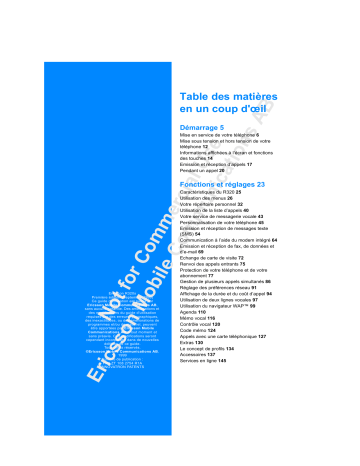
Er ics No so t fo nM r ob Com ile me Co r mm cial un Use ica tio ns AB Table des matières en un coup d'œil Démarrage 5 Mise en service de votre téléphone 6 Mise sous tension et hors tension de votre téléphone 12 Informations affichées à l’écran et fonctions des touches 14 Emission et réception d’appels 17 Pendant un appel 20 Fonctions et réglages 23 Ericsson R320s Première édition (Septembre 1999) Ce guide d'utilisation est publié par Ericsson Mobile Communications AB, sans aucune garantie. Des améliorations et des modifications du guide d'utilisation requises par des erreurs typographiques, des inexactitudes, ou des améliorations de programmes et/ou de matériel, peuvent être apportées par Ericsson Mobile Communications AB à tout moment et sans préavis. Ces modifications seront cependant incorporées dans de nouvelles éditions de ce guide. Tous droits réservés. ©Ericsson Mobile Communications AB, 1999 Numéro de publication : FR/LZT 108 2754 R1A INNOVATRON PATENTS Caractéristiques du R320 25 Utilisation des menus 26 Votre répertoire personnel 32 Utilisation de la liste d’appels 40 Votre service de messagerie vocale 43 Personnalisation de votre téléphone 45 Emission et réception de messages texte (SMS) 54 Communication à l’aide du modem intégré 64 Emission et réception de fax, de données et d’e-mail 69 Echange de carte de visite 72 Renvoi des appels entrants 75 Protection de votre téléphone et de votre abonnement 77 Gestion de plusieurs appels simultanés 86 Réglage des préférences réseau 91 Affichage de la durée et du coût d’appel 94 Utilisation de deux lignes vocales 97 Utilisation du navigateur WAP™ 99 Agenda 110 Mémo vocal 116 Contrôle vocal 120 Code mémo 124 Appels avec une carte téléphonique 127 Extras 130 Le concept de profils 134 Accessoires 137 Services en ligne 145 Er ics No so t fo nM r ob Com ile me Co r mm cial un Use ica tio ns AB Informations supplémentaires 149 Résolution des problèmes 150 Ericsson Mobile Internet 152 Version électronique du Guide d’utilisation 153 Informations techniques 154 Glossaire 155 Consignes de sécurité et d’utilisation 160 Garantie 167 Déclaration de conformité 169 Index 171 Attention ! Er ics No so t fo nM r ob Com ile me Co r mm cial un Use ica tio ns AB Certains services décrits dans ce manuel ne sont pas gérés par tous les réseaux. Ceci s'applique également au numéro d'urgence international GSM, le 112. Contactez votre opérateur ou votre prestataire de services en cas de doute sur la disponibilité d'un service particulier. Remarque : Veuillez lire les chapitres relatifs aux Consignes de sécurité et d'utilisation et à la Garantie avant d'utiliser votre téléphone mobile. WAP™, W@P™ and WAP Forum™ are registered trademarks of the WAP Forum, LTD., a registered company in the United Kingdom. Le symbole sur nos produits indique que ces derniers sont certifiés conformes à la directive EMC 89/336/EEC, à la directive sur les télécommunications 91/263/EEC, et à la directive sur la basse tension 73/23/EEC, le cas échéant. Nos produits répondent aux exigences des normes suivantes : Téléphones cellulaires avec leurs accessoires : ETS 300 342-1 EMC (télécommunications cellulaires numériques européennes). Accessoires sans connexion directe à un téléphone cellulaire : EN 50081 (norme de compatibilité électromagnétique et d’immunité générique) et EN 50082 (norme de compatibilité électromagnétique et d'immunité générique). Er ics No so t fo nM r ob Com ile me Co r mm cial un Use ica tio ns AB Er ics No so t fo nM r ob Com ile me Co r mm cial un Use ica tio ns AB Démarrage Mise en service de votre téléphone 6 Mise sous tension et hors tension de votre téléphone 12 Informations affichées à l’écran et fonctions des touches 14 Emission et réception d’appels 17 Pendant un appel 20 Er ics No so t fo nM r ob Com ile me Co r mm cial un Use ica tio ns AB Mise en service de votre téléphone Présentation Avant Antenne Volume Voyant lumineux Ecouteur Œil infrarouge Ecran Bouton de mémo Alimentation vocal Clavier Touches de navigation Microphone Arrière Connecteur pour antenne externe Dispositif de libération de la batterie Batterie Connecteur Trou fileté pour vis mains libres du clip ceinture Connecteur de charge 6 Mise en service de votre téléphone Er ics No so t fo nM r ob Com ile me Co r mm cial un Use ica tio ns AB Assemblage Pour utiliser votre téléphone, vous devez : • • • insérer la carte SIM insérer la batterie dans le téléphone charger la batterie Carte SIM Lorsque vous vous abonnez auprès d’un opérateur, ce dernier vous remet une carte SIM (Module d’identité d’abonné). Cette carte à puce contient, entre autres, votre numéro de téléphone, les services compris dans votre abonnement, et les données contenues dans votre répertoire téléphonique. Les cartes SIM existent en deux formats. Le premier correspond à la taille d’une carte de crédit, tandis que le second est plus petit. Votre téléphone utilise la carte la plus petite. De nombreuses cartes SIM au format carte de crédit contiennent une carte perforée de plus petite taille qui se détache facilement. Pour pouvoir utiliser votre téléphone, vous devez insérer la carte SIM comme indiqué ci-dessous. Insertion et retrait de la carte SIM 1. Retirez la batterie si elle est insérée dans le téléphone. Faites glisser la carte SIM dans son logement, sous les supports argentés, avec les connecteurs dorés orientés vers le bas et le coin coupé vers la droite. 2. Soulevez le bord de la carte SIM et sortez-la en la faisant glisser. Code PIN La plupart des cartes SIM sont fournies avec un code de sécurité ou code PIN (numéro d’identification personnel), indispensable pour accéder au réseau. Vous devez entrer ce code chaque fois que vous allumez votre téléphone. Votre code PIN se trouve parmi les documents que vous a remis votre opérateur. Certains opérateurs peuvent proposer des services nécessitant un second code PIN, le code PIN2. Mise en service de votre téléphone 7 Conservez votre code PIN à l’abri des regards indiscrets, car il s’agit de votre Er ics No so t fo nM r ob Com ile me Co r mm cial un Use ica tio ns AB protection contre une utilisation frauduleuse de votre abonnement. Si le code PIN n’est pas entré correctement trois fois de suite, la carte SIM est bloquée. Vous pouvez alors la déverrouiller à l’aide de votre code PUK (code de déblocage personnel), également fourni par votre opérateur. Batterie Votre téléphone est livré avec une batterie en lithium. La batterie n’est pas chargée lorsque vous achetez votre téléphone, mais l’alimentation peut être suffisante pour allumer ce dernier. Remarque : Nous vous conseillons de charger la batterie pendant trois heures au maximum avant d’utiliser votre téléphone pour la première fois. Connexion de la batterie au téléphone • Placez la batterie à l’arrière du téléphone et poussez jusqu’à ce que vous entendiez un clic. Recharge de la batterie La batterie fournie avec votre téléphone peut être chargée à votre gré sans affecter ses performances. Vous pouvez même la charger lorsque le téléphone est éteint. Pour vous avertir qu’il vous faudra bientôt recharger la batterie ou la changer : • • un signal d’alarme (bip court) est émis et le message Attention! Batterie faible s’affiche sur l’écran. le voyant situé en haut du téléphone se met à clignoter en rouge. S’il s’agit d’une batterie agréée Ericsson, vous pouvez vérifier les temps de parole et de veille restants dans le menu Etat en faisant glisser la touche de volume vers le haut ou vers le bas en mode veille. Le temps total de veille et de parole restant dépend du type de batterie utilisée et de votre emplacement sur le réseau. Veuillez noter que ces temps sont approximatifs ; il se peut que vous disposiez en fait de 20% en moins que l’indique l’affichage. 8 Mise en service de votre téléphone Remarque : Le téléphone s’éteint automatiquement lorsque la batterie ne Er ics No so t fo nM r ob Com ile me Co r mm cial un Use ica tio ns AB peut plus l’alimenter de manière satisfaisante. Recharge de la batterie 1. Assurez-vous que la batterie est bien insérée dans le téléphone. 2. Branchez le chargeur sur le secteur. 3. Connectez le chargeur au téléphone comme illustré. L’éclair imprimé sur la fiche doit être vers le haut. Remarque : La fiche secteur peut être différente selon la prise utilisée dans votre pays. Ne vous en servez pas pour des produits autres que les chargeurs Ericsson. Pour signaler la charge : • • • l’indicateur de charge à l’écran bouge en permanence. le voyant situé sur le dessus du téléphone est au rouge fixe (ou vert si le téléphone est sous tension). le message Chargement optimisé s’affiche à l’écran (avec une batterie agréée Ericsson). Remarque : Si vous chargez une batterie vide ou une batterie qui n’a pas servi depuis longtemps, le système risque de prendre quelques instants avant d’afficher à l’écran une indication sur la charge. Lorsque la batterie est complètement rechargée, l’indicateur de charge affiché à l’écran est plein et le voyant situé sur le dessus du téléphone passe au vert fixe. Conseil : Vous pouvez utiliser votre téléphone pendant la charge de la batterie. Ceci rallonge cependant le temps de charge. Une batterie agrée par Ericsson est signalée par le message Chargement optimisé chaque fois que vous lancez le chargement de la batterie. Pour bénéficier d’un temps de parole et de veille optimal à long terme, nous vous recommandons d’utiliser uniquement des batteries agréées Ericsson avec votre téléphone. Mise en service de votre téléphone 9 Remarque : Pour des raisons de sécurité, les batteries non agréées Ericsson Er ics No so t fo nM r ob Com ile me Co r mm cial un Use ica tio ns AB se chargent lentement. Elles sont signalées par le message « Batt. Inconnue Charge lente » apparaissant à l’écran durant le processus de chargement. Déconnexion du chargeur • Soulevez la fiche connectée au téléphone afin de la retirer, comme illustré sur l’image. Retrait de la batterie 1. Faites glisser le dispositif de libération vers le haut. 2. Sortez la batterie du téléphone. Clip Utilisez le clip fourni avec votre téléphone pour par exemple accrocher votre téléphone à votre ceinture ou à votre chemise. Vous pouvez détacher le téléphone du clip et garder ce dernier attaché. Pour utiliser le clip avec votre téléphone 1. Retirez la fiche de caoutchouc située à l’arrière du téléphone. Insérez ensuite la vis fournie avec le clip et serrez-la. 10 Mise en service de votre téléphone Er ics No so t fo nM r ob Com ile me Co r mm cial un Use ica tio ns AB 2. Faites glisser le téléphone dans le clip jusqu’à ce que vous entendiez un clic. 3. Le téléphone peut alors pivoter autour du clip. 4. Appuyez sur le dispositif de libération et déplacez le téléphone vers le haut pour le détacher du clip. 5. Le clip reste attaché. Mise en service de votre téléphone 11 Er ics No so t fo nM r ob Com ile me Co r mm cial un Use ica tio ns AB Mise sous tension et hors tension de votre téléphone Mise sous tension de votre téléphone • Maintenez la touche N O enfoncée jusqu’à ce que vous entendiez un bip. Si « Entrer PIN: » s’affiche sur l’écran. Certaines cartes SIM sont protégées par un code PIN. Si Entrer PIN: s’affiche sur l’écran après la mise sous tension du téléphone : 1. Entrez votre code PIN. Si vous vous trompez, effacez en appuyant sur la touche C . 2. Appuyez sur Y E S . Remarque : Si le code PIN n’est pas entré correctement trois fois de suite, la carte SIM est bloquée. Pour la débloquer, utilisez votre code PUK. Voir « Verrouillage de la carte SIM » à la page 77. Si le message « Tél. verrouillé » s’affiche à l’écran, tapez le code de verrouillage du téléphone. Voir « Le verrouillage du téléphone » à la page 78. Recherche d’un réseau Après la mise sous tension de votre téléphone (et la saisie de votre code PIN), le téléphone recherche un réseau. Lorsqu’un réseau est trouvé, un signal sonore retentit à trois reprises. Le voyant situé sur le dessus du téléphone clignote en vert une fois par seconde et le nom de l’opérateur (le plus souvent abrégé) s’affiche. Votre téléphone est en mode veille. Vous pouvez maintenant émettre et recevoir des appels. Remarque : Reportez-vous à la section « Messages d’erreur » à la page 150, si vous ne parvenez pas à passer en mode veille. 12 Mise sous tension et hors tension de votre téléphone Er ics No so t fo nM r ob Com ile me Co r mm cial un Use ica tio ns AB Réglages initiaux Lorsque vous mettez votre téléphone sous tension pour la première fois, vous pouvez choisir le type de sonnerie et régler l’horloge et la date. Pour plus d’informations sur ces réglages, reportez-vous à la section « Personnalisation de votre téléphone » à la page 45. Langue d’affichage La plupart des cartes SIM récentes règlent automatiquement l’affichage sur la langue du pays où vous avez acheté la carte SIM, (Automatique). Si ce n’est pas le cas, la langue par défaut est l’anglais. Pour changer la langue d’affichage, reportez-vous à « Langue d’affichage et option de saisie » à la page 51. Si votre téléphone affiche une langue que vous ne comprenez pas, vous pouvez la remplacer en choisissant Automatique ou Anglais, de la manière suivante : Pour définir l’option Automatique comme langue d’affichage 1. Si vous n’êtes pas en mode veille, maintenez la touche N O enfoncée. 2. Appuyez sur l. 3. Entrez 8888. 4. Appuyez sur r. Pour définir la langue d’affichage sur l’anglais 1. Si vous n’êtes pas en mode veille, maintenez la touche N O enfoncée. 2. Appuyez sur l. 3. Entrez 0000. 4. Appuyez sur r. Mise hors tension de votre téléphone • En mode veille, maintenez la touche N O enfoncée jusqu’à ce que vous entendiez un bip. Mise sous tension et hors tension de votre téléphone 13 Er ics No so t fo nM r ob Com ile me Co r mm cial un Use ica tio ns AB Informations affichées à l’écran et fonctions des touches En mode veille, l’écran indique le nom de votre opérateur, l’heure, l’intensité du signal et la charge de la batterie. D’autres icônes apparaissent si vous recevez des messages, renvoyez tous les appels entrants, activez le réveil, etc. Ce chapitre décrit également les fonctions des touches. Informations affichées à l’écran Le tableau ci-dessous montre et décrit chaque icône qui s’affiche en mode veille. Icône Nom Description Indicateur d’intensité du signal Indique l’intensité du signal sur le réseau. Indicateur de charge Indique l’état de la batterie. Indicateur d’appels Vous avez manqué un appel entrant. sans réponse Indicateur de renvoi Indicateur de filtrage partiel/ global Tous les appels entrants sont renvoyés vers un numéro défini. Aucun appel n’est reçu ou seulement certains appels correspondant aux numéros d’une liste. Indicateur de profil Un profil autre que Normal a été choisi. Indicateur de désactivation de la sonnerie Aucun son n’est émis lorsque vous recevez un appel. Indicateur d’alarme Le réveil a été réglé et activé. 14 Indicateur de silence Tous les signaux sonores sont désactivés, sauf l’alarme et le compteur. Indicateur SMS Vous avez reçu un message texte. Indicateur de message vocal Vous avez reçu un message vocal qui dépend de votre abonnement. Informations affichées à l’écran et fonctions des touches La ligne 1 est utilisée pour les appels sortants, si vous êtes abonné au service de double ligne. Er ics No so t fo nM r ob Com ile me Co r mm cial un Use ica tio ns AB Indicateur de ligne 1 Indicateur de ligne 2 La ligne 2 est utilisée, si vous êtes abonné au service de double ligne. Modem infrarouge Le modem infrarouge intégré est activé. Indicateur de chiffrement La fonction de chiffrement n’est actuellement pas disponible sur le réseau. Remarque : Chaque menu possède son propre symbole. Voir « Menu Icônes » à la page 26. Fonctions des touches Le tableau suivant décrit les fonctions des touches. Touche Utilisation YES Pour émettre et recevoir des appels. Pour numéroter vocalement, maintenez la touche enfoncée. Pour activer la liste d’appels en mode veille. Pour sélectionner un menu, un sous-menu ou un réglage. NO Pour mettre le téléphone sous et hors tension, maintenez la touche enfoncée. Pour terminer un appel Pour rejeter un appel. Pour remonter d’un niveau dans le système de menus, fermer un réglage ou pour laisser un réglage inchangé. Pour revenir en mode veille, maintenez la touche enfoncée. u, l et r Pour accéder au système de menus. Pour accéder au système de menus, aux listes et au texte (les faire défiler). C (Effacer) Pour effacer des lettres et des chiffres de l’affichage. Pour désactiver le microphone au cours des appels, maintenez la touche enfoncée. Pour définir le téléphone sur le mode silence, maintenez la touche enfoncée en mode veille. Pour supprimer un élément d’une liste. Touches de numérotation Pour entrer les chiffres de 0 à 9. La touche 0 permet de composer le préfixe international (+) lorsque vous la maintenez enfoncée. Pour appeler votre service de messagerie vocale, maintenez la touche 1 enfoncée. Pour accéder au répertoire, maintenez une des touches (2 à 9) enfoncée. Pour parcourir les menus à l’aide de raccourcis. Pour taper des lettres, par exemple lorsque vous rédigez un message SMS. Informations affichées à l’écran et fonctions des touches 15 Utilisation * Pour saisir *. Pour passer du mode majuscules en mode minuscules et vice-versa. # (dièse) Pour taper le caractère dièse #. Volume Vers le haut et vers le bas Pour augmenter ou diminuer le volume de l’écouteur ou du haut-parleur mains libres au cours d’un appel. Pour rejeter un appel entrant, faites glisser la touche de volume à deux reprises. Pour numéroter vocalement, faites glisser et maintenez la touche enfoncée. Pour parcourir les menus. Pour activer le menu Etat. Er ics No so t fo nM r ob Com ile me Co r mm cial un Use ica tio ns AB Touche Remarque : Pour plus d’informations sur les menus, voir « Déplacement dans les menus » à la page 28. 16 Informations affichées à l’écran et fonctions des touches Er ics No so t fo nM r ob Com ile me Co r mm cial un Use ica tio ns AB Emission et réception d’appels Les instructions contenues dans ce chapitre supposent que votre téléphone est sous tension et que vous vous trouvez dans la zone de couverture d’un réseau. Si vous êtes à l’étranger, vous pouvez utiliser d’autres réseaux, à condition que votre opérateur national ait passé un accord vous y autorisant. Voir « Réglage des préférences réseau » à la page 91. Emission d’un appel 1. Tapez l’indicatif régional ainsi que le numéro de téléphone. 2. Appuyez sur Y E S . Remarque : Certains pays n’utilisent pas d’indicatifs régionaux. Pendant que vous êtes en ligne, un compteur est automatiquement activé pour vous permettre de savoir combien de temps vous êtes resté au téléphone. Si votre réseau et votre abonnement le permettent, le prix de la communication s’affiche à l’écran. Voir « Affichage de la durée et du coût d’appel » à la page 94. Fin d’un appel • Appuyez sur N O pour mettre fin à l’appel. Emission et réception d’appels 17 Er ics No so t fo nM r ob Com ile me Co r mm cial un Use ica tio ns AB Rappel d’un numéro appelé précédemment Dans la liste d’appels, vous trouverez les numéros que vous avez composés, manqués ou auxquels vous avez répondus. Rappel d’un numéro appelé précédemment 1. Appuyez sur Y E S pour accéder à la liste d’appels. 2. Faites défiler la liste à l’aide de la touche u et sélectionnez le numéro à appeler. 3. Appuyez sur Y E S pour passer l’appel. Pour plus d’informations, voir « Utilisation de la liste d’appels » à la page 40. Rappel automatique Si la connexion échoue lorsque vous composez le numéro pour la première Occupé Réessayer ? fois, l’écran indique Réessayer ?. Vous pouvez rappeler directement en appuyant sur Y E S . Votre téléphone recompose automatiquement le numéro (jusqu’à 10 fois) • • jusqu’à ce que votre correspondant décroche. Lorsque c’est le cas, une sonnerie retentit. jusqu’à ce que vous appuyiez sur une touche ou receviez un appel. Remarque : La recomposition automatique n’est pas disponible pour les transmissions de fax et de données. Appels internationaux 1. Maintenez la touche 0 enfoncée jusqu’à ce qu’un signe + s’affiche. Le + remplace l’indicatif international du pays d’origine de l’appel. 2. Entrez l’indicatif du pays, l’indicatif régional (sans le zéro de tête), puis le numéro de téléphone. 3. Appuyez sur Y E S . Appels d’urgence 1. Composez le 112 (numéro d’urgence international). 2. Appuyez sur Y E S . Le numéro d’urgence international (112) peut en principe être utilisé dans tous les pays, avec ou sans carte SIM insérée, si vous vous trouvez dans la zone de couverture d’un réseau GSM. Remarque : Certains opérateurs peuvent exiger l’insertion d’une carte SIM, et dans certains cas, la saisie du code PIN. Tous les réseaux n’utilisent pas le numéro d’urgence international, 112. 18 Emission et réception d’appels Er ics No so t fo nM r ob Com ile me Co r mm cial un Use ica tio ns AB Réception d’un appel Lorsque vous recevez un appel, le téléphone sonne et l’écran indique Répondre ?. Répondre ? Si votre abonnement inclut le service d’identification de l’appelant (CLI) et si le réseau de l’appelant transmet le numéro, le numéro de l’appelant apparaît sur l’écran. Si le numéro et le nom de l’appelant sont enregistrés dans le répertoire, c’est le nom qui apparaît. Si l’appel entrant est un numéro masqué, l’écran indique Privé. Réponse à un appel • Appuyez sur Y E S pour répondre au nouvel appel. Rejet d’un appel • Tonalité d’occupation Faites glisser à deux reprises la touche du volume située sur le côté du téléphone. L’écran indique Ton. occupé. Si son abonnement prend en charge cette fonction, l’appelant entend une tonalité d’occupation. Si Renvoi Si occupé est activé, l’appel est renvoyé vers le numéro spécifié. Voir « Renvoi des appels entrants » à la page 75. Chiffrement Le chiffrement est une fonction qui brouille vos appels et messages afin qu’ils restent confidentiels. Un point d’exclamation s’affiche à l’écran pour indiquer que le chiffrement n’est actuellement pas disponible sur le réseau. Emission et réception d’appels 19 Er ics No so t fo nM r ob Com ile me Co r mm cial un Use ica tio ns AB Pendant un appel Votre téléphone est doté de plusieurs fonctions particulièrement utiles pendant une communication. Réglage du volume d’écoute Pour modifier le volume d’écoute pendant une communication, faites glisser la touche du volume située à côté du téléphone. Pour modifier le volume d’écoute pendant une communication • • Faites glisser la touche vers le haut pour augmenter le volume. Faites glisser la touche vers le bas pour diminuer le volume. Désactivation du microphone Si vous le souhaitez, vous pouvez désactiver le microphone au cours d’un appel. Pour désactiver momentanément le microphone pendant une communication 1. Maintenez la touche C enfoncée. Secret L’écran affiche Secret. 2. Pour poursuivre votre conversation, relâchez la touche C . Conseil : Au lieu de maintenir la touche C enfoncée, vous pouvez mettre l’appel en attente. Pour mettre un appel en attente 1. Appuyez sur Y E S . Appel suspendu L’écran affiche Suspendu. 2. Pour poursuivre votre conversation, appuyez à nouveau sur Y E S . Envoi de tonalités Pour effectuer des opérations bancaires par téléphone ou pour interroger un répondeur téléphonique, vous devez utiliser des codes. Ces codes sont transmis sous forme de tonalités (également appelées tonalités DTMF ou multifréquences). Votre téléphone mobile vous permet d’utiliser ces codes au cours d’un appel. Si vous appuyez sur les touches de 0 à 9 et * et # au cours d’un appel, ces chiffres et caractères sont envoyés comme tonalités. 20 Pendant un appel Conseil : Vous pouvez également enregistrer des codes avec ou sans un Er ics No so t fo nM r ob Com ile me Co r mm cial un Use ica tio ns AB numéro de téléphone dans votre répertoire. Voir « Services bancaires téléphoniques » à la page 37. Cependant, cela peut être risqué en cas de vol. Pour plus d’informations sur l’enregistrement en toute sécurité de vos codes dans le téléphone, voir « Code mémo » à la page 124. Bloc notes Pour noter un numéro de téléphone pendant un appel, vous pouvez utiliser votre écran comme bloc notes. Remarque : Vous pouvez également enregistrer votre correspondant ou vous-même pendant un appel. Voir « Mémo vocal » à la page 116. Pour utiliser le bloc notes pendant une communication • Utilisez les touches numériques pour entrer le numéro. Lorsque vous raccrochez, le numéro reste affiché, ou si Mémoriser indique Activé, vous serez invité à enregistrer le numéro dans votre répertoire. Vous pouvez également retrouver le numéro en sélectionnant Ajout numéro dans le menu Répertoire. Voir « Votre répertoire personnel » à la page 32. Lorsque vous entrez le numéro, votre interlocuteur entend des bips. Si vous le souhaitez, vous pouvez désactiver le microphone au cours d’un appel. Voir « Désactivation des tonalités » à la page 50. Vérification de la durée et du coût d’un appel Pendant un appel, la durée en minutes et secondes est généralement affichée. Selon le type d’abonnement, c’est le coût de l’appel qui s’affiche à la place. Remarque : Ceci dépend de votre réseau et de votre abonnement SIM. Voir « Affichage de la durée et du coût d’appel » à la page 94. Bip minute Si vous activez le bip minute, un bip retentit toutes les minutes au cours d’un appel pour vous indiquer sa durée. Voir « Bip minute » à la page 50. Gestion de plusieurs appels simultanés Votre téléphone permet de gérer plusieurs appels simultanément. Vous pouvez mettre en attente l’appel en cours, puis émettre ou répondre à un deuxième appel. Vous pouvez également mettre en place une conférence pour réunir jusqu’à cinq personnes. Voir « Gestion de plusieurs appels simultanés » à la page 86. Pendant un appel 21 Er ics No so t fo nM r ob Com ile me Co r mm cial un Use ica tio ns AB 22 Pendant un appel Er ics No so t fo nM r ob Com ile me Co r mm cial un Use ica tio ns AB Fonctions et réglages Caractéristiques du R320 25 Utilisation des menus 26 Votre répertoire personnel 32 Utilisation de la liste d’appels 40 Votre service de messagerie vocale 43 Personnalisation de votre téléphone 45 Emission et réception de messages texte (SMS) 54 Communication à l’aide du modem intégré 64 Emission et réception de fax, de données et d’e-mail 69 Echange de carte de visite 72 Renvoi des appels entrants 75 Protection de votre téléphone et de votre abonnement 77 Gestion de plusieurs appels simultanés 86 Réglage des préférences réseau 91 Affichage de la durée et du coût d’appel 94 Utilisation de deux lignes vocales 97 99 Er ics No so t fo nM r ob Com ile me Co r mm cial un Use ica tio ns AB Utilisation du navigateur WAPä Agenda 110 Mémo vocal 116 Contrôle vocal 120 Code mémo 124 Appels avec une carte téléphonique 127 Extras 130 Le concept de profils 134 Accessoires 137 Services en ligne 145 Er ics No so t fo nM r ob Com ile me Co r mm cial un Use ica tio ns AB Caractéristiques du R320 Votre R320 fait partie d’une nouvelle génération de téléphone : un téléphone bi-bande avec batterie au lithium, de conception moderne et de technologie avancée. Il contient un ensemble complet de fonctions qui vous permettent d’être plus efficace, quel que soit l’endroit où vous vous trouvez. Vous pouvez vous servir du micro-navigateur WAP de la même manière que vous utilisez votre navigateur Internet afin d’avoir accès à une multitude de services d’informations très utiles. L’agenda permet d’enregistrer et de vous avertir de vos prochaines réunions. La fonction Mémo vocal vous permet d’enregistrer votre correspondant ou vous-même et de mémoriser des codes de cartes de crédit, le mot de passe de votre PC et bien d’autres codes grâce à la fonction d’aide-mémoire (codes mémo). Vous pouvez également utiliser la fonction Contrôle vocal et dire « Réponse » pour répondre à un appel ou « Occupé » pour le rejeter. Vous pouvez aussi appeler quelqu’un en prononçant simplement son nom. Le R320 possède une fonction Profil qui vous permet de modifier quelques réglages en sélectionnant simplement un profil donné, chaque profil comprenant un groupe de réglages prédéfinis selon un environnement donné. Par exemple, lorsque vous allez à une réunion, il vous suffit de choisir le profil « Réunion » pour définir un certain nombre de réglages appropriés. Les profils sont également associés à des accessoires intelligents tels qu’un chargeur de bureau, un portatif mains libres ou un kit mains libres véhicule. Par exemple, vous pouvez placer le R320 dans un kit mains libres véhicule pour que le profil « En voiture » soit automatiquement sélectionné. L’écran du R320 affiche à la fois du texte et des symboles, ce qui facilite la sélection dans les menus pour modifier un réglage, activer le vibreur, envoyer un message, enregistrer un numéro, etc. Les raccourcis numérotés constituent une caractéristique supplémentaire qui vous permet d’accéder rapidement et aisément à un réglage. Vous pouvez aussi créer votre propre menu favori, Raccourcis, en incluant les réglages les plus fréquemment utilisés. Si vous avez besoin d’aide pour utiliser les menus, le R320 est équipé de texte d’aide pour vous guider. Caractéristiques du R320 25 Er ics No so t fo nM r ob Com ile me Co r mm cial un Use ica tio ns AB Utilisation des menus Toutes les fonctions de votre téléphone sont disponibles dans le système de menus. Utilisez les menus chaque fois que vous souhaitez modifier un réglage de votre téléphone, par exemple la sonnerie. Utilisez également les menus pour obtenir le meilleur de votre téléphone : pour régler le réveil, envoyer des messages texte, enregistrer des numéros de téléphone importants, etc. Les menus sont organisés en boucle dans laquelle vous vous déplacez à l’aide des touches l et r ou en utilisant des raccourcis. Chaque menu comporte une liste d’options. Certains possèdent des sous-menus avec des options supplémentaires. Menu Icônes Vous accédez aux menus en appuyant sur l ou r. Des icônes symbolisent chaque menu en haut de l’écran. A leur côté, des symboles dans les sous-menus indiquent les appels sans réponse, les textes d’aide, les codes vocaux, etc. Le tableau ci-dessous présente et décrit chaque icône de menu et symbole. Symbole 26 Utilisation des menus Nom Description Menu Répertoire Votre répertoire personnel Menu Messages Gestion des messages textes et vocaux. Menu Appel en cours/Menu Info appels Gestion des appels en cours, informations sur la durée de l’appel et son coût. Menu Réglages Réglages et profils personnels. Menu Extras Agenda, mémo vocal, jeux, réveil et autres extras. Menu Services WAP Vous permet d’accéder à Internet. Menu Raccourcis Sélection des fonctions que vous utilisez le plus fréquemment. Le tableau ci-dessous présente et décrit chaque icône de menu et symbole. Nom Description Indicateur d’appel en cours Vous avez un appel en cours. Indicateur d’appels sans réponse Indique un appel sans réponse dans la liste d’appels. Indicateur des appels répondus Indique un appel répondu dans la liste d’appels. Indicateur de numéro appelé Indique un numéro composé dans la liste d’appels. Indicateur de mémoire du téléphone Indique une entrée de répertoire enregistrée dans la mémoire du téléphone. Indicateur de groupe Indique qu’une entrée de répertoire est un groupe. Indicateur de SMS non lu Indique qu’un message texte n’a pas été lu. Messagerie vocale non vérifiée Indique qu’un message vocal n’a pas été vérifié. Indicateur de consultation du répertoire Indique que vous pouvez accéder au répertoire en appuyant sur . Indicateur de mémoire de carte SIM Indique qu’un message succinct (SMS) est enregistré dans la mémoire de la carte SIM. Indicateur de code vocal dans le téléphone Indique qu’un code vocal a été enregistré pour une entrée dans le téléphone uniquement. Indicateur de code vocal en voiture Indique qu’un code vocal a été enregistré pour une entrée dans le kit mains libres véhicule. Indicateur de code vocal dans le téléphone et en voiture Indique qu’un code vocal a été enregistré pour une entrée dans le téléphone et dans le kit mains libres véhicule. Indicateur de réseau préféré Indique qu’un réseau est préféré et peut être utilisé. Indicateur de réseau interdit Indique qu’un réseau est interdit et ne peut pas être utilisé. Indicateur de réseau d’origine Indique que vous vous trouvez dans la zone de couverture de votre réseau et qu’il peut être utilisé. Indicateur de texte d’aide Indique un texte d’aide. Indicateur de verrouillage Indique que le verrou de la carte ou du téléphone est activé. Er ics No so t fo nM r ob Com ile me Co r mm cial un Use ica tio ns AB Symbole l Utilisation des menus 27 Er ics No so t fo nM r ob Com ile me Co r mm cial un Use ica tio ns AB Déplacement dans les menus Il existe deux méthodes pour se déplacer dans les menus : u, l et r. • en utilisant les touches • ou en utilisant des raccourcis. Défilement à l’aide de la touche U, l ou r Appuyez sur... pour... U l ou r faire défiler les menus ou les fonctions vers le haut ou vers le bas YES sélectionner un menu, un sous-menu ou un réglage. NO remonter d’un niveau dans le système de menus, fermer un réglage ou laisser un réglage inchangé. revenir en mode veille en maintenant la touche enfoncée. C supprimer un élément d’une liste. vous déplacer dans les menus ou les fonctions. Remarque : Pour plus d’informations sur la manière d’entrer des lettres, reportez-vous à « Entrée de lettres » à la page 33. Conseil : Une fois dans le système de menus, vous pouvez maintenir la touche u enfoncée ou faire glisser et maintenir la touche de volume enfoncée, jusqu’à ce que vous atteigniez le menu ou sous-menu souhaité, ceci au lieu d’appuyer de manière répétée sur la touche u. Utilisation des raccourcis Pour accéder encore plus rapidement aux menus, servez-vous des raccourcis. Il suffit simplement de taper le numéro du menu ou du sous-menu que vous voulez utiliser ; vous devez d’abord accéder au système de menus en appuyant sur l ou r. Pour revenir en mode veille, maintenez la touche N O enfoncée. Conseil : Pour ouvrir le menu « Cherche&Appel° » rapidement, maintenez r enfoncée. Faites de même, pour le menu « Raccourci° », avec la l. la touche touche Remarque : Il est possible que votre téléphone ne comporte pas toutes les options de menu décrites dans ce manuel car bon nombre d’entre elles dépendent du réseau et de l’abonnement utilisés. Ainsi, les numéros de raccourci peuvent varier d’un téléphone à l’autre. 28 Utilisation des menus Er ics No so t fo nM r ob Com ile me Co r mm cial un Use ica tio ns AB Comment interpréter les instructions Dans les instructions de ce manuel, nous avons utilisé les touches de défilement u l r pour décrire les fonctions et les réglages, puisque les numéros de raccourci peuvent varier d’un téléphone à l’autre. Dans l’instruction suivante, nous allons définir le sons des touches sur « Tonalité ». Pour définir le son des touches 1. Sélectionnez Réglages, Y E S , Sons & alertes, Y E S , Son touches, Y E S . 2. Sélectionnez Tonalité. Interprétez cette instruction comme suit : 1. En mode veille, utilisez l ou r pour accéder au menu Réglages. 2. Appuyez sur Y E S pour sélectionner le menu. Le menu Réglages apparaît. Le nom du menu choisi figure en haut de l’écran (Réglages). 3. Appuyez sur Y E S pour sélectionner le sous-menu Sons & alertes. (Il n’est pas nécessaire de faire défiler le menu avec les flèches puisqu’il s’agit du premier sous-menu du menu principal Réglages). 4. Appuyez sur u pour sélectionner le sous-menu Son touches. Appuyez sur Y E S pour sélectionner le sous-menu. 5. Utilisez u pour accéder à l’option Tonalité. Appuyez sur Y E S pour sélectionner l’option Tonalité. Vous avez à présent défini l’option « Tonalité » pour le son des touches. Pour revenir en mode veille, maintenez la touche N O enfoncée. Voici comment interpréter la même instruction à l’aide des raccourcis : Pour définir le son des touches 1. Appuyez sur l ou r pour accéder au système de menus. 2. Appuyez sur 4 pour sélectionner le menu Réglages. 3. Appuyez sur 1 pour sélectionner le sous-menu Sons & alertes. 4. Appuyez sur 8 pour sélectionner le sous-menu Son touches. 5. Sélectionnez Tonalité. Texte affiché Lorsque vous vous déplacez dans le système de menus, l’affichage change. Les informations suivantes peuvent vous aider : • Le texte noir à l’intérieur d’un cadre situé en haut indique le menu que vous avez choisi. Utilisation des menus 29 Du texte inversé sur un fond noir indique votre emplacement dans le système de menus. Si vous appuyez sur Y E S , le menu est activé ou le réglage sélectionné. Le texte gris indique une fonction non disponible temporairement, étant donné votre abonnement ou un réglage spécifique non activé. Le texte marqué d’une coche indique le ou les réglages sélectionnés. Le texte marqué d’un bouton plein indique le réglage sélectionné. Er ics No so t fo nM r ob Com ile me Co r mm cial un Use ica tio ns AB • • • • Raccourci Vous pouvez placer vos réglages favoris dans le menu Raccourcis. Ceci vous permet d’accéder rapidement et aisément à vos réglages courants. Lorsque vous achetez votre téléphone, le menu Raccourcis contient quelques réglages que vous pouvez supprimer si vous le souhaitez. Vous pouvez également ajouter le réglage d’un autre menu dans le menu Raccourcis. Pour ajouter un réglage au menu Raccourcis 1. Sélectionnez Raccourcis, Y E S , Edit. raccourcis, Y E S . 2. Sélectionnez un réglage dans la liste en appuyant sur *. 3. Entrez le numéro de position souhaité pour votre réglage dans ce menu. 4. Appuyez sur Y E S . Pour ajouter un autre réglage, répétez les étapes 2 et 3. Pour supprimer un réglage du menu Raccourcis, répétez les étapes 1 et 2. 5. Appuyez sur Y E S pour quitter la liste. Conseil : Pour ouvrir le menu « Raccourci » rapidement, maintenez la touche l enfoncée. Menu Info appels/appels en cours Selon qu’il s’agit d’un appel en cours ou non, le menu Info appels ou le menu Appel en cours s’affiche : • • Pendant un appel en cours : Le menu Appel en cours est actif ainsi que les options de sous-menu En attente, Permuter appels, etc. En mode veille : Le menu Info appels et les options Dernier appel, Durée totale, etc. apparaissent. Lorsque le menu Appel en cours est actif, le menu Info appels apparaît sous le menu Appel en cours. Fonctions d’aide Si vous avez besoin d’aide sur l’utilisation des menus, des textes d’aide sont disponibles dans votre téléphone. Voir « Fonction d’aide » à la page 53. 30 Utilisation des menus Er ics No so t fo nM r ob Com ile me Co r mm cial un Use ica tio ns AB Mon réseau 04:22pm Utilisation des menus Répertoire Messages Info appels Appel en cours Réglages Cherche&Appel. Cherche&Envoi* Ajout numéro Cherche&Edite Carte de visite Codes vocaux Groupes Adresses e-mail Cartes d’appels Options Etat mémoire Supprimer tout Numéros fixes Numéros d’infos N° de service Messagerie Réception Nouvel envoi Non envoyé Modèles Elém. envoyés Options Appels sans réponse Liste d’appels Coût de l’appel App. compteurs Appel suivant Options Activer/Désact. tonalité* En attente* Permuter appels* Libérer appel* Récupérer* Joindre appels* Transfert appel* Extraire tiers* Libérer tous* Libérer tiers* Conférenciers* Info appels* Sons & alertes Profils Options d’appel Réseaux Ecran Langue Heure et date Verrous Contrôle vocal Mains libres Réinitialiser Extras Agenda Activation IR Réveil Minuteur Chronomètre Codes mémo Calculatrice Jeux Mémo vocal Accessoires Services WAP Page d’accueil Opérateur Signets Saisie URL Aide Paramètres WAP Raccourcis Choisir profil Vol. sonnerie Passer à L 1 Edit. raccourcis Les menus Info appels et Appel en cours sont des menus dynamiques. La situation (c’est-à-dire, si un appel est en cours ou pas) détermine le menu actif. Veuillez noter que ce diagramme répertorie tous les menus disponibles sur votre téléphone. La plupart d’entre eux dépendent du réseau et de l’abonnement * Seulement disponible pendant une communication. utilisés. 31 Er ics No so t fo nM r ob Com ile me Co r mm cial un Use ica tio ns AB Votre répertoire personnel Vous pouvez créer un répertoire personnel en enregistrant des numéros de téléphone et les noms associés (représentant une entrée). Vous pouvez émettre des appels aisément en rappelant les numéros de téléphone ou les noms enregistrés dans votre répertoire. Création d’un répertoire personnel Avant de créer votre répertoire personnel, vous devez connaître quelques informations. Vous devez savoir comment fonctionne les mémoires, comment enregistrer les numéros avec le signe (+) pour l’international et comment entrer des lettres. Mémoires de répertoire Il est possible d’enregistrer des numéros de téléphone et des noms dans : • • la mémoire de la carte SIM. la mémoire du téléphone. Vos entrées sont d’abord enregistrées dans les emplacements de votre carte SIM. Le nombre d’emplacements disponibles dépend de votre carte SIM. L’enregistrement d’entrées dans les emplacements SIM permet de les utiliser même si vous changez de téléphone, en insérant votre carte SIM dans un autre téléphone. En revanche, les numéros enregistrés dans la mémoire du téléphone sont toujours disponibles dans votre téléphone, même si vous changez de carte SIM. Le téléphone est doté d’une mémoire de 99 emplacements supplémentaires dans laquelle vos entrées sont enregistrées lorsque tous les emplacements SIM sont occupés. Numéros internationaux Si vous avez l’intention d’utiliser votre téléphone dans votre pays et à l’étranger, il est souhaitable d’enregistrer tous les numéros sous la forme de numéros internationaux, c’est-à-dire avec le signe (+) (qui remplace automatiquement l’indicatif international pour le pays depuis lequel vous appelez) suivi de l’indicatif du pays, de l’indicatif régional et du numéro de téléphone. 32 Votre répertoire personnel Pour entrer un numéro de téléphone international Maintenez la touche 0 enfoncée pour entrer le signe +. N’incluez pas le zéro de tête dans l’indicatif régional. Er ics No so t fo nM r ob Com ile me Co r mm cial un Use ica tio ns AB • Entrée de lettres Vous pouvez entrer des lettres lorsque vous utilisez le répertoire et que vous rédigez un message court (SMS). Voir « Emission et réception de messages texte (SMS) » à la page 54. Appuyez à plusieurs reprises sur la touche appropriée, de 1 à 9, 0 ou #, jusqu’à ce que la lettre de votre choix s’affiche à l’écran. Appuyez sur... pour obtenir… 1 Espace - ? ! ‚ . : ; " ’ < = > ( ) 1 2 ABCÅÄÆàÇ2Γ 3 DEFèÉ3∆Φ 4 GHIì4 5 JKL5Λ 6 MNOÑÖØò6 7 PQRSß7ΠΣ 8 TUVÜù8 9 WXYZ9 0 +&@/¤%$£¥§¿¡0Θ Ξ Ψ Ω # #* Exemple : • • • • • Pour entrer la lettre A, appuyez une fois sur 2. Pour entrer la lettre B, appuyez deux fois sur 2. Pour entrer des lettres en minuscules, entrez la lettre, par exemple un A, puis appuyez sur *. Un a apparaît. Des lettres en minuscules s’affichent désormais jusqu’à ce que vous appuyiez à nouveau sur *. Pour entrer des chiffres, maintenez n’importe quelle touche numérique enfoncée. Pour supprimer des lettres et des chiffres, maintenez la touche C enfoncée. Vous pouvez également utiliser la touche de volume comme raccourci pour certaines lettres. • • Pour entrer la lettre B, faites glisser la touche de volume vers le haut et appuyez sur 2. Pour entrer la lettre C, faites glisser la touche de volume vers le bas et appuyez sur 2. Conseil : Vous pouvez choisir un alphabet différent en maintenant la touche # enfoncée. Votre répertoire personnel 33 Er ics No so t fo nM r ob Com ile me Co r mm cial un Use ica tio ns AB Enregistrement d’un numéro avec un nom Chaque numéro de téléphone enregistré inclut un numéro de position. Vous pouvez enregistrer les numéros de téléphone avec un nom pour faciliter leur gestion. Pour enregistrer un numéro avec un nom 1. Sélectionnez Répertoire, Y E S , Ajout numéro, Y E S . Une liste des numéros utilisés mais non enregistrés apparaît. 2. Sélectionnez Ajout nouveau ? ou tout autre numéro de la liste en appuyant sur Y E S . 3. Entrez le numéro de téléphone à enregistrer (y compris le signe + et l’indicatif du pays). 4. Entrez le nom à associer au numéro de téléphone et appuyez sur Y E S . 5. Vous avez alors trois possibilités : • Pour enregistrer le numéro dans la première position vide suggérée, • Pour enregistrer le numéro à une autre position, appuyez sur C pour appuyez sur Y E S . effacer le numéro de position, entrez un nouveau numéro de position et appuyez sur Y E S . • Pour enregistrer le numéro dans la mémoire du téléphone, vous devez connaître le nombre de positions que votre carte SIM comporte. Pour cela, sélectionnez Etat mémoire dans le menu Répertoire. Si elle contient 200 positions, vous pouvez entrer le numéro de position 201 pour enregistrer un numéro dans la mémoire du téléphone. Si vous avez activé la numérotation vocale, un message vous propose d’ajouter un code vocal à votre entrée de répertoire. Voir « Contrôle vocal » à la page 120. Conseil : Vous pouvez désactiver l’option « Mémoriser » pour ne pas afficher un message vous demandant d’enregistrer les numéros entrants non encore enregistrés dans le répertoire. Voir « Fonction d’aide » à la page 53. Appel d’un numéro enregistré dans le répertoire Vous pouvez appeler un numéro en utilisant le nom correspondant au moyen de sa position dans la mémoire. L’ordre de recherche d’un nom et d’un numéro dépend de l’ordre de tri choisi, c’est-à-dire par nom ou par position. Pour choisir un ordre de tri 1. Sélectionnez Répertoire, Y E S , Options, Y E S , Tri, Y E S . 2. Sélectionnez un ordre de tri. 34 Votre répertoire personnel Pour appeler un numéro enregistré dans le répertoire Er ics No so t fo nM r ob Com ile me Co r mm cial un Use ica tio ns AB 1. Sélectionnez Répertoire, Y E S , Cherche&Appel., Y E S . 2. Entrez le numéro de position ou le nom (ou les premières lettres du nom) associé au numéro à appeler. 3. Appuyez sur Y E S . Si le nom affiché n’est pas celui souhaité, appuyez sur u jusqu’au nom et numéro corrects. 4. Appuyez sur Y E S pour passer l’appel. Conseil : Pour ouvrir le menu « Cherche&Appel. » rapidement, maintenez la touche r enfoncée. Raccourcis aux entrées du répertoire En mode veille, vous pouvez rechercher une entrée en : • • entrant son numéro de position suivi de #. maintenant enfoncée l’une des touches 2 à 9 rechercher une entrée commençant par une lettre donnée. Par exemple, maintenez la touche 2 enfoncée pour afficher la première entrée commençant par la lettre A (ou la lettre suivante la plus proche). Une fois la liste des entrées de répertoire affichée, vous pouvez utiliser soit la touche u pour parcourir les positions, soit entrer un numéro de position ou une lettre pour atteindre une entrée donnée. Numérotation abrégée Vous pouvez appeler les numéros de téléphone enregistrés aux positions 1 à 9 dans la mémoire en entrant le numéro de position puis en appuyant sur Y E S . Exemple : 1. Entrez le numéro 3 . 2. Appuyez sur Y E S pour passer l’appel. Mise à jour du répertoire Il est parfois nécessaire de modifier les noms et les numéros du répertoire. Vous pouvez également changer le numéro de position d’une entrée. Modification d’un numéro de téléphone dans le répertoire Vous devez rechercher l’entrée de répertoire à modifier. Vous pouvez utiliser la position de stockage ou le nom. Voir « Appel d’un numéro enregistré dans le répertoire » à la page 34. Votre répertoire personnel 35 Pour modifier une entrée Er ics No so t fo nM r ob Com ile me Co r mm cial un Use ica tio ns AB 1. Sélectionnez Répertoire, Y E S , Chercher&Edite, Y E S . 2. Entrez le numéro de position ou le nom de l’entrée à modifier. Appuyez sur Y E S . Si le nom affiché n’est pas celui souhaité, appuyez sur u jusqu’au nom et numéro corrects. 3. Appuyez sur Y E S pour sélectionner l’entrée. 4. Sélectionnez Editer. 5. Modifiez le numéro et appuyez sur Y E S . Déplacez le curseur à l’aide des touches l et r. Utilisez la touche C pour supprimer. 6. Modifiez le nom et appuyez sur Y E S . 7. Modifiez le numéro de position et appuyez sur Y E S . Protection contre l’écrasement Si vous tentez d’enregistrer un numéro de téléphone dans une position contenant déjà un numéro de téléphone, le message Ecraser ? s’affiche avec le nom enregistré. Vous avez alors deux possibilités : Pour enregistrer le numéro dans la position sélectionnée • Appuyez sur Y E S pour remplacer le numéro. Pour enregistrer le numéro dans une autre position 1. Appuyez sur N O . 2. Entrez le nouveau numéro de position. 3. Appuyez sur Y E S pour enregistrer le numéro dans la nouvelle position. Mémoire saturée Lorsque toutes les positions de carte SIM sont saturées, une icône apparaît à côté du numéro de position (voir marge). Les entrées suivantes sont enregistrées dans la mémoire du téléphone. Si toutes les positions y compris la mémoire du téléphone sont saturées, vous devez supprimer un ancien numéro en entrant une position déjà occupée et appuyer sur Y E S . Pour supprimer une entrée de la mémoire 1. Sélectionnez Répertoire, Y E S , Cherche&Edite, Y E S . 2. Entrez le numéro de position ou le nom du numéro à supprimer et appuyez sur Y E S . (Ceci dépend de l’ordre de tri, c’est-à-dire par nom ou par position.) 3. Appuyez sur Y E S . 4. Sélectionnez Supprimer. 5. Appuyez sur Y E S pour confirmer. 36 Votre répertoire personnel Pour supprimer toutes les entrées de la mémoire du téléphone Er ics No so t fo nM r ob Com ile me Co r mm cial un Use ica tio ns AB 1. Sélectionnez Répertoire, Y E S , Supprimer tout, Y E S . 2. La question Supprimer tout dans mém tél. ? s’affiche. Supprimer tout dans mém tél. ? Appuyez sur Y E S . 3. Entrez le code de verrouillage du téléphone (0000 ou autre code que vous avez déterminé vous-même). Toutes les entrées de la mémoire du téléphone sont supprimées. Services bancaires téléphoniques Si vous utilisez des services bancaires téléphoniques, vous pouvez associer à l’enregistrement du numéro de téléphone de votre banque vos codes personnels et vos numéros de compte. Il vous suffit d’ajouter des pauses entre le numéro de téléphone, le numéro de compte et le code de sécurité. Pour entrer une pause, maintenez la touche * enfoncée. Contactez votre banque pour plus de détails sur la saisie du numéro de téléphone et des codes, ainsi que sur le nombre de pauses nécessaires. Remarque : Il peut cependant s’avérer risqué d’enregistrer vos codes dans le téléphone en cas de vol. Pour plus d’informations sur l’enregistrement en toute sécurité de vos codes dans le téléphone, voir « Code mémo » à la page 124. Pour enregistrer un numéro de téléphone avec un numéro de compte et un code de sécurité 1. Sélectionnez Répertoire, Y E S , Ajout numéro, Y E S . 2. Après l’entrée du numéro de téléphone, maintenez la touche * enfoncée jusqu’à ce que le caractère de pause p apparaisse à l’écran. 3. Entrez le code, au besoin une autre pause, un autre code, et ainsi de suite. 4. Entrez le nom à associer au numéro de téléphone et au code, et appuyez sur Y E S . 5. Appuyez sur Y E S pour enregistrer. Pour enregistrer le numéro dans une autre position que celle suggérée, voir « Enregistrement d’un numéro avec un nom » à la page 34. Pour émettre un appel avec des codes de tonalités, procédez comme décrit dans la section « Appel d’un numéro enregistré dans le répertoire » à la page 34. Lorsque vous effectuez l’appel, le téléphone compose le numéro, attend une réponse, puis envoie le code. Si vous insérez une autre pause et un autre code, il s’interrompt à nouveau, envoie le code suivant, et ainsi de suite. Votre répertoire personnel 37 Er ics No so t fo nM r ob Com ile me Co r mm cial un Use ica tio ns AB Groupes Le téléphone vous permet de créer des groupes d’entrées de répertoire. Ceci vous permet d’envoyer simultanément un message texte à plusieurs destinataires. Voir « Emission et réception de messages texte (SMS) » à la page 54. Pour créer un groupe 1. Sélectionnez Répertoire, Y E S , Groupes, Y E S , Ajout groupe ?, Y E S . 2. Entrez un nom pour le groupe et appuyez sur Y E S . 3. Sélectionnez Ajout membre ?, Y E S . 4. Sélectionnez une entrée dans votre répertoire. 5. Pour ajouter le membre suivant, appuyez sur Y E S depuis Ajout membre ?. Pour ajouter un membre à un groupe existant 1. Sélectionnez Répertoire, Y E S , Groupes, Y E S . 2. Sélectionnez le groupe à modifier. 3. Sélectionnez Editer, Y E S , Ajout membre ?, Y E S . 4. Sélectionnez une entrée dans votre répertoire. Pour supprimer un membre d’un groupe 1. Sélectionnez Répertoire, Y E S , Groupes, Y E S . 2. Sélectionnez le groupe à modifier. 3. Sélectionnez Editer. 4. Sélectionnez le membre à supprimer et appuyez sur C . 5. Appuyez sur Y E S pour confirmer. Pour supprimer un groupe 1. Sélectionnez Répertoire, Y E S , Groupes, Y E S . 2. Sélectionnez le groupe à supprimer. 3. Sélectionnez Supprimer. 4. Appuyez sur Y E S pour confirmer. 38 Votre répertoire personnel Er ics No so t fo nM r ob Com ile me Co r mm cial un Use ica tio ns AB Adresses e-mail Vous pouvez enregistrer des adresses e-mail à utiliser pour envoyer un message texte sous forme d’e-mail. Ces adresses peuvent comporter jusqu’à 60 caractères chacune. Voir « Emission et réception de messages texte (SMS) » à la page 54. Pour enregistrer une adresse e-mail 1. Sélectionnez Répertoire, Y E S , Adresses e-mail, Y E S , Ajout nouveau ?, Y E S . 2. Entrez une adresse e-mail et appuyez sur Y E S . 3. Entrez un nom et appuyez sur Y E S . Conseil : Le symbole @ (arrobas) est obtenu en appuyant sur la touche 0 à trois reprises. Pour modifier une adresse e-mail 1. Sélectionnez Répertoire, Y E S , Adresses e-mail, Y E S . 2. Sélectionnez l’entrée à modifier. 3. Sélectionnez Editer. 4. Modifiez l’adresse e-mail et appuyez sur Y E S . 5. Modifiez le nom et appuyez sur Y E S . Pour supprimer une adresse e-mail 1. Sélectionnez Répertoire, Y E S , Adresses e-mail, Y E S . 2. Sélectionnez l’entrée à supprimer. 3. Sélectionnez Supprimer. 4. Appuyez sur Y E S pour confirmer. Vérification de l’état de la mémoire La fonction Etat mémoire de votre répertoire vous permet de vérifier le nombre de positions restantes. Pour vérifier l’état de vos différentes mémoires de répertoire • Sélectionnez Répertoire, Y E S , Etat mémoire, Y E S . Votre répertoire personnel 39 Er ics No so t fo nM r ob Com ile me Co r mm cial un Use ica tio ns AB Utilisation de la liste d’appels La liste d’appels constitue un journal de numéros de téléphone qui enregistre des informations (heure, date, numéro de téléphone et nom) pour les 30 derniers appels entrants ou sortants. Une fois que la liste dépasse 30 appels, le plus ancien est supprimé. Remarque : Selon qu’il s’agit d’un appel en cours ou non, le menu « Info appels » ou le menu « Appel en cours » s’affiche. Pour plus d’informations, voir « Menu Info appels/appels en cours » à la page 30. Quels appels sont enregistrés ? Les numéros que vous avez composés sont toujours enregistrés. Si votre abonnement inclut le service d’identification de l’appelant (CLI) et si le réseau de l’appelant transmet le numéro, le numéro (associé à un nom s’il est enregistré dans votre répertoire) de chaque appel répondu ou sans réponse s’affiche dans la liste d’appels. Si l’appel entrant est un numéro masqué, l’écran indique Privé. Vous pouvez appeler n’importe quel numéro figurant dans la liste d’appels. La liste d’appels contient : Les numéros appelés Les appels répondus Appels sans réponse Tous les appels sont enregistrés dans l’ordre chronologique. Le dernier appel passé est enregistré en première position. Si le même numéro est appelé plusieurs fois, le dernier appel remplace les précédents. Si vous vérifiez l’appel dans les 24 heures, son heure s’affiche. Sinon, elle est remplacée par la date. Remarque : Si vous changez de carte SIM ou désactivez la liste d’appels, la liste est effacée. Les numéros appelés peuvent cependant rester dans la mémoire de la carte SIM. 40 Utilisation de la liste d’appels Pour appeler un numéro depuis la liste d’appels Er ics No so t fo nM r ob Com ile me Co r mm cial un Use ica tio ns AB 1. Sélectionnez Info appels, Y E S , Liste d’appels, Y E S . 2. Sélectionnez le numéro que vous avez l’intention d’appeler et appuyez sur Y E S . Conseil : Appuyez sur Y E S lorsque le téléphone est en veille pour accéder directement à la liste d’appels. Pour supprimer un numéro de la liste d’appels 1. Sélectionnez Info appels, Y E S , Liste d’appels, Y E S . 2. Sélectionnez le numéro à supprimer et appuyez sur C . La question Supprimer ? apparaît s’affiche sur l’écran. 3. Appuyez sur Y E S pour supprimer le numéro. Pour effacer la liste d’appels 1. Sélectionnez Info appels, Y E S , Options, Y E S , Effacer liste, Y E S . Effacer Réinitialiser ? La question Liste d’appels Effacer ? s’affiche sur l’écran. 2. Appuyez sur Y E S pour effacer la liste d’appels. Pour activer ou désactiver la liste d’appels 1. Sélectionnez Infos appels, Y E S , Options, Y E S , Régler liste, Y E S . 2. Sélectionnez Activé ou Désactivé. Si vous sélectionnez Désactivé la question Liste d’appels Effacer ? s’affiche sur l’écran. 3. Appuyez sur Y E S pour effacer la liste d’appels. Appels sans réponse Si vous avez passé un appel sans avoir de réponse, le message Manqués : 1 Appels sans réponse : 1 apparaît en mode veille, 1 correspondant au nombre d’appels sans réponse. 1. Appuyez sur Y E S pour afficher les appels sans réponse. 2. Pour appeler un numéro depuis la liste des appels sans réponse, appuyez sur Y E S au numéro à appeler. Remarque : Vous pouvez voir n’importe quel numéro figurant dans la liste d’appels manqués en sélectionnant le menu « Infos appels ». Les appels sans réponse sont également enregistrés dans la liste d’appels. Utilisation de la liste d’appels 41 Er ics No so t fo nM r ob Com ile me Co r mm cial un Use ica tio ns AB Affichage et masquage de votre numéro Certains opérateurs offrent des abonnements où votre numéro de téléphone est en principe caché. Vous pouvez choisir d’afficher ou de cacher votre numéro pour un appel donné, si le service de restriction de l’identification de l’appelant est géré par votre abonnement. Pour masquer votre numéro de téléphone pour un appel 1. Entrez le numéro de téléphone à appeler. 2. Sélectionnez Info appels, Y E S , Appel suivant, Y E S , Masquer mon n° , Y E S . 3. Appuyez sur Y E S pour passer l’appel. Pour afficher votre numéro de téléphone pour un appel 1. Entrez le numéro de téléphone à appeler. 2. Sélectionnez Info appels, Y E S , Appel suivant, Y E S , Afficher mon n° , Y E S . 3. Appuyez sur Y E S pour passer l’appel. 42 Utilisation de la liste d’appels Er ics No so t fo nM r ob Com ile me Co r mm cial un Use ica tio ns AB Votre service de messagerie vocale Ce service dépend de votre abonnement et de votre opérateur. Grâce au service de messagerie de votre réseau, vos correspondants peuvent vous laisser un message lorsque vous êtes dans l’impossibilité de répondre. La manière dont vous êtes informé de la réception de ce type de message dépend de votre opérateur. Ainsi, certains d’entre eux vous informent en envoyant un signal particulier. Dans ce cas, l’icône de messagerie vocale s’affiche à l’écran. Néanmoins, la plupart des opérateurs vous envoient un message texte (c’est-à-dire, un message SMS), indiquant d’appeler votre service de messagerie vocale, par exemple. Remarque : Pour plus d’informations sur le service de messagerie vocale, consultez les informations fournies par votre opérateur. Communication avec votre service de messagerie vocale Si vous voulez que votre téléphone accède rapidement au service de messagerie vocale, vous pouvez enregistrer son numéro. Le numéro se trouve parmi les documents que vous a remis votre opérateur. Pour enregistrer votre numéro de messagerie vocale 1. Sélectionnez Messages, Y E S , Options, Y E S , N° mess. vocale, Y E S . 2. Entrez votre numéro de messagerie vocale et appuyez sur Y E S . Remarque : Il se peut que le numéro de votre service de messagerie vocale soit différent si vous appelez depuis un réseau qui n’est pas votre réseau d’origine. Votre service de messagerie vocale 43 Er ics No so t fo nM r ob Com ile me Co r mm cial un Use ica tio ns AB Appel de votre messagerie vocale Lorsque vous recevez un message vocal, un signal d’alerte est émis et le message Nouvelle mess. s’affiche à l’écran (seulement si disposez de la fonction d’indication d’un message vocal spécifique). Appuyez sur Y E S pour appeler votre service de messagerie vocale et écouter votre message. En revanche, appuyez sur N O pour appeler votre service de messagerie vocale ultérieurement. Pour appeler votre service de messagerie vocale • Sélectionnez Messages, Y E S , Messagerie, Y E S . Conseil : Vous pouvez également appeler votre service de messagerie vocale en maintenant la touche 1 enfoncée en mode veille. Changement du numéro et du signal Pour changer votre numéro de messagerie vocale 1. Sélectionnez Messages, Y E S , Options, Y E S , N° mess. vocale, Y E S . 2. Maintenez la touche C enfoncée pour supprimer le numéro existant. 3. Entrez votre nouveau numéro de messagerie vocale et appuyez sur Y E S . Pour modifier le signal de réception de message 1. Sélectionnez Messages, Y E S , Options, Y E S , Alerte message, Y E S . 2. Sélectionnez le signal de votre choix. Conseil : Si vous êtes abonné au service de double ligne, il se peut que vous ayez des numéros de messagerie vocale différents pour vos deux lignes. Il est également possible de définir des options distinctes pour chaque ligne. Par exemple, vous pouvez définir que tous les appels entrant sur la ligne 1 sont renvoyés vers votre messagerie vocale, et que tous les appels entrant sur la ligne 2 sont connectés. Vous trouverez des informations concernant votre service de messagerie vocale dans les instructions d’utilisation fournies par votre opérateur. 44 Votre service de messagerie vocale Er ics No so t fo nM r ob Com ile me Co r mm cial un Use ica tio ns AB Personnalisation de votre téléphone Silence Vous pouvez choisir de définir votre téléphone sur un silence complet, pour que tous les signaux excepté le compteur et les sonneries d’alarme soient désactivés. Pour définir le téléphone sur le mode silence 1. Maintenez la touche C enfoncée en mode veille. 2. Sélectionnez Activer silence. Une icône apparaît en mode veille. Pour annuler, répétez l’étape 1, puis sélectionnez Y E S pour l’option Désact. silence. Volume de la sonnerie Six niveaux sont disponibles pour le réglage du volume. Le premier niveau correspond à deux cliquetis lors de la réception d’un appel. Vous pouvez également désactiver la sonnerie (0). Une icône apparaît alors en mode veille. Pour régler le volume de la sonnerie 1. Sélectionnez Réglages, Y E S , Sons & alertes, Y E S , Vol. sonnerie, Y E S . Le volume de la sonnerie s’affiche. 2. Utilisez la touche u pour augmenter ou diminuer le volume. Le téléphone sonne une fois avec le réglage en cours lorsque vous augmentez le volume. 3. Appuyez sur Y E S pour enregistrer le réglage. Conseil : Utilisez la touche du volume située sur le côté du téléphone pour modifier le volume de la sonnerie. Personnalisation de votre téléphone 45 Augmenter son Er ics No so t fo nM r ob Com ile me Co r mm cial un Use ica tio ns AB Vous pouvez choisir une sonnerie dont le volume monte progressivement avec Augmenter son. Pour définir une sonnerie crescendo 1. Sélectionnez Réglages, Y E S , Sons & alertes, Y E S , Augmenter son, Y E S . 2. Sélectionnez Activé. L’option Augmenter son doit être désactivée pour que le volume de la sonnerie défini prenne effet. Remarque : Si le réglage Silence est défini, vous n’entendez pas la sonnerie crescendo. Type de sonnerie Vous pouvez sélectionner une sonnerie dans une liste de différents sons et mélodies. Vous pouvez également composer jusqu’à quatre mélodies en entrant les notes au clavier. Voir « Composition et modification de sonneries personnalisées » à la page 47. Pour choisir un des types de sonnerie 1. Sélectionnez Réglages, Y E S , Sons & alertes, Y E S , Sonneries, Y E S , Appels vocaux, Y E S . 2. A l’aide de la touche u, sélectionnez le type de sonnerie que vous souhaitez écouter, puis appuyez sur Y E S . En parcourant la liste, vous constaterez que la mélodie actuellement mise en surbrillance est jouée. Conseil : Pour ne déranger personne, utilisez la touche de volume située sur le côté du téléphone pour effectuer votre sélection de manière silencieuse. Sonneries différentes pour la Ligne 1 et la Ligne 2 Si vous êtes abonné au service double ligne, vous pouvez définir des sonneries différentes pour les deux lignes. Ligne 1 et Ligne 2 s’affichent au lieu de Voix. Sonneries différentes pour les communications vocales, de données et les fax Si votre abonnement SIM gère les transmissions de fax et de données, vous pouvez définir des sonneries différentes pour les communications vocales, les transmissions de fax et les transferts de données. Sonneries spécifiques pour les appels personnels Si votre abonnement comprend le service d’identification de l’appelant, vous pouvez affecter une sonnerie personnelle à dix appelants maximum. Par exemple, vous pouvez définir une sonnerie pour un des vos amis et une autre pour un collègue. 46 Personnalisation de votre téléphone Si les sept derniers chiffres du numéro d’un appelant correspondent à un Er ics No so t fo nM r ob Com ile me Co r mm cial un Use ica tio ns AB numéro spécifié, la sonnerie de cet appelant est utilisée. Vous pouvez inclure des points d’interrogation (?) dans un numéro de téléphone. Par exemple, 012345??? signifie que les appels provenant de numéros compris entre 012345000 et 012345999 auront la même sonnerie personnelle. Vous obtenez un point d’interrogation en maintenant la touche # enfoncée. Pour spécifier le numéro d’un appelant et la sonnerie correspondante 1. Sélectionnez Réglages, Y E S , Sons & alertes, Y E S , Sonneries, Y E S , Sonneries perso, Y E S , Ajout nouveau ?, Y E S . 2. Entrez le numéro de l’appelant et appuyez sur Y E S . Vous pouvez également le rappeler depuis le répertoire en appuyant sur la touche l. 3. Sélectionnez le type de sonnerie souhaité et appuyez sur Y E S . Pour supprimer le numéro d’un appelant 1. Sélectionnez Réglages, Y E S , Sons & alertes, Y E S , Sonneries, Y E S , Sonneries perso, Y E S . 2. Activez le numéro à supprimer et appuyez sur Y E S . 3. Sélectionnez Supprimer et appuyez sur Y E S . Composition et modification de sonneries personnalisées Vous pouvez composer quatre sonneries différentes. Pour composer une sonnerie 1. Sélectionnez Réglages, Y E S , Sons & alertes, Y E S , Sonneries perso., Y E S . 2. Sélectionnez Ma mélodie 1, Ma mélodie 2, Ma mélodie 3 ou Ma mélodie 4. 3. Appuyez sur C pour effacer l’écran. 4. Le clavier fonctionnent désormais comme un clavier musical (voir la figure dans la marge ci-dessus). Utilisez les touches numériques pour entrer des notes : • B Maintenez une touche enfoncée pour entrer une note longue. • Appuyez sur 0 pour monter d’une octave. • Appuyez sur # pour monter d’un demi-ton. • Appuyez sur # à deux reprises pour baisser la note d’un demi-ton. 5. Pour écouter la mélodie, appuyez sur Y E S . 6. Appuyez à nouveau sur Y E S pour l’enregistrer ou appuyez sur N O pour poursuivre l’opération. Personnalisation de votre téléphone 47 Pour modifier une sonnerie Er ics No so t fo nM r ob Com ile me Co r mm cial un Use ica tio ns AB 1. Sélectionnez Réglages, Y E S , Sons & alertes, Y E S , Sonneries perso., Y E S . 2. Sélectionnez Ma mélodie 1, Ma mélodie 2, Ma mélodie 3 ou Ma mélodie 4. Appuyez sur Y E S . 3. Sélectionnez Editer. Les notes sont affichées pour que vous puissiez modifier la mélodie à l’aide des touches. Appuyez sur Y E S pour écouter le résultat. Remarque : Vous pouvez également composer votre propre mélodie ou télécharger des mélodies du site Ericsson Mobile Internet à l’URL suivante : http://mobileinternet.ericsson.com Emission et réception de sonneries Il est possible de vous servir du modem intégré de votre téléphone pour transmettre vos sonneries ou en recevoir d’un téléphone de même type. Pour le transfert de sonneries, votre téléphone utilise un protocole appelé « IrDA-Ultra » et pour en recevoir, il fait appel aux protocoles « IrDA-Ultra » et « IR ». Remarque : Pour qu’une transmission à l’aide du modem intégré soit convenable, vous devez vous assurer que votre téléphone est correctement connecté à l’autre téléphone portatif. Pour cela, les ports infrarouges doivent être activés et face à face à une distance maximale d’un mètre et inclinés selon un angle inférieur à 30 degrés. Pour envoyer une mélodie 1. Sélectionnez Réglages, Y E S , Sons & alertes, Y E S , Mes mélodies, Y E S . 2. Sélectionnez la mélodie à envoyer. Appuyez sur Y E S . 3. Placez l’œil infrarouge à côté de celui du téléphone vers lequel vous voulez envoyer la mélodie. 4. Sélectionnez Transmission et appuyez sur Y E S . Lorsque la transmission est faite, l’écran affiche le message Transmission mélodie réussie. Pour recevoir une mélodie 1. Activez le port infrarouge intégré en sélectionnant Extras, Y E S , Activation IR, Y E S , Automatique, Y E S . Vérifiez également que l’œil infrarouge du téléphone portatif envoyant la mélodie se trouve face de celui de votre téléphone. 2. Lorsque le transfert de mélodie est effectué, un bip se fait entendre et le message Nouv mélodie reçue s’affiche. 48 Personnalisation de votre téléphone 3. Si vous voulez écouter la mélodie avant de la stocker, appuyez sur Y E S Er ics No so t fo nM r ob Com ile me Co r mm cial un Use ica tio ns AB en réponse à la question Ecouter ?. Dans le cas contraire, appuyez sur N O . 4. Appuyez sur Y E S lorsque la question Nouv. message Lire ? s’affiche. 5. Sélectionnez la position de la liste des mélodies dans laquelle vous voulez placer la nouvelle mélodie. L’ancienne mélodie stockée à cette place est alors effacée. En parcourant la liste, vous constaterez que la mélodie actuellement mise en surbrillance est jouée. 6. Appuyez sur Y E S pour stocker la mélodie. Remarque : Vous ne pouvez pas sélectionner « Activation IR » dans le menu Extras si vous utilisez le navigateur WAP ou si vous vous servez d’un câble pour établir la communication entre le téléphone et l’ordinateur. Vibreur Vous pouvez choisir d’être informé d’un appel entrant par le vibreur. Vous pouvez le définir sur l’une des façons suivantes : • • • Activé (en permanence) Actif si silenc. (activé lorsque la sonnerie est désactivée ou que vous avez réglé le téléphone sur silence) Désactivé (en permanence) Remarque : Lorsque votre téléphone est placé dans un chargeur de bureau ou un portatif mains libres véhicule, le vibreur est automatiquement désactivé. Pour régler le vibreur 1. Sélectionnez Réglages, Y E S , Sons & alertes, Y E S , Vibreur, Y E S . 2. Sélectionnez le réglage de votre choix. Appuyez sur Y E S . Signal de réception d’un message Lorsque vous recevez un message vocal ou texte (SMS), vous pouvez entendre des cliquetis, des tonalités ou rien (silence). Pour définir le signal de réception d’un message 1. Sélectionnez Réglages, Y E S , Sons & alertes, Y E S , Alerte message, Y E S . 2. Sélectionnez le signal de votre choix. Appuyez sur Y E S . Vous pouvez également activer l’option Alerte message en sélectionnant Options dans le menu Messages. Sonnerie d’alarme Pour changer la sonnerie d’alarme du réveil 1. Sélectionnez Réglages, Y E S , Sons & alertes, Y E S , Sonnerie réveil, Y E S . 2. Sélectionnez le signal de votre choix. Appuyez sur Y E S . Personnalisation de votre téléphone 49 Er ics No so t fo nM r ob Com ile me Co r mm cial un Use ica tio ns AB Son des touches Vous pouvez choisir d’entendre des cliquetis, des tonalités ou rien (silence) lorsque vous appuyez sur les touches. Pour définir le son des touches 1. Sélectionnez Réglages, Y E S , Sons & alertes, Y E S , Son touches, Y E S . 2. Sélectionnez le son voulu. Appuyez sur Y E S . Bip minute Si vous activez le bip minute, un bip retentit toutes les minutes au cours d’un appel. Pour activer ou désactiver le bip minute 1. Sélectionnez Info appels, Y E S , App. compteurs, Y E S , Bip minute, Y E S . 2. Sélectionnez Activé ou Désactivé. Appuyez sur Y E S . Désactivation des tonalités Si vous notez un numéro au cours d’un appel, vous utilisez l’affichage en tant que bloc notes (voir « Bloc notes » à la page 21). Lorsque vous appuyez sur les touches, votre interlocuteur entend des bips. Si vous le souhaitez, vous pouvez les désactiver. Remarque : Vous pouvez uniquement activer ou désactiver les tonalités au cours d’un appel. Pour désactiver les tonalités pendant une communication 1. Sélectionnez Appel en cours, Y E S . 2. Sélectionnez Désact. tonalité. Appuyez sur Y E S . Pour activer les tonalités pendant une communication 1. Sélectionnez Appel en cours, Y E S . 2. Sélectionnez Activer tonalité. Appuyez sur Y E S . Eclairage de l’écran Vous pouvez désactiver ou activer l’éclairage de l’écran, ou le mettre en mode automatique. En mode automatique, l’éclairage de l’écran est automatiquement désactivé quelques secondes après l’appui sur la dernière touche. L’écran se rallume lorsque vous appuyez sur une touche ou que vous recevez un appel ou un message. Pour régler l’éclairage de l’écran 1. Sélectionnez Réglages, Y E S , Affichage, Y E S , Eclairage, Y E S . 2. Sélectionnez le réglage de votre choix. Appuyez sur Y E S . 50 Personnalisation de votre téléphone Er ics No so t fo nM r ob Com ile me Co r mm cial un Use ica tio ns AB Langue d’affichage et option de saisie La plupart des cartes SIM récentes règlent automatiquement l’affichage sur la langue du pays où vous avez acheté la carte SIM, (Automatique). Si ce n’est pas le cas, la langue par défaut est l’anglais. Vous pouvez également sélectionner l’option de saisie pour le texte utilisé dans le répertoire ou pour les message. Pour modifier la langue d’affichage 1. Sélectionnez Réglages, Y E S , Langue, Y E S , Définir langue, Y E S . 2. Sélectionnez la langue choisie. Appuyez sur Y E S . l, r en mode veille ou procéder à une sélection automatique en appuyant sur l, 8888, r en mode veille. Conseil : Vous pouvez également sélectionner l’anglais en appuyant sur 0000, Pour afficher les options de saisie proposées 1. Sélectionnez Réglages, Y E S , Langue, Y E S , Option de saisie, Y E S . 2. Sélectionnez ou desélectionnez les options de saisie proposées pour l’utilisation du répertoire et la rédaction de messages texte avec la touche *. Lors de la saisie ou la modification d’une entrée de répertoire ou bien encore de la rédaction d’un message, vous pouvez passer d’une option de saisie à une autre en maintenant la touche # enfoncée. Message d’accueil Lorsque vous allumez votre téléphone, ERICSSON s’affiche à l’écran. Vous pouvez le remplacer par votre propre message d’accueil. Pour rédiger un nouveau message d’accueil 1. Sélectionnez Réglages, Y E S , Affichage, Y E S , Accueil, Y E S . 2. Sélectionnez Personnalisé. Appuyez sur Y E S . 3. Rédigez votre nouveau message d’accueil à l’aide des touches numériques. Pour plus d’informations sur la manière d’entrer des lettres, reportez-vous à « Entrée de lettres » à la page 33. Vous pouvez également modifier votre message d’accueil actuel. 4. Appuyez sur Y E S pour confirmer. Pour définir le message d’accueil standard 1. Sélectionnez Réglages, Y E S , Affichage, Y E S , Accueil, Y E S . 2. Sélectionnez Standard. Appuyez sur Y E S . Personnalisation de votre téléphone 51 Pour désactiver le message d’accueil Er ics No so t fo nM r ob Com ile me Co r mm cial un Use ica tio ns AB 1. Sélectionnez Réglages, Y E S , Affichage, Y E S , Accueil, Y E S . 2. Sélectionnez Désactivé. Appuyez sur Y E S . Affichage du numéro de téléphone Numéros perso vous permet de vérifier votre ou vos numéro(s) de téléphone. Si votre numéro de téléphone ne peut pas être extrait de votre carte SIM, vous devez l’entrer vous-même. Pour entrer votre numéro de téléphone 1. Sélectionnez Réglages, Y E S , Affichage, Y E S , Numéros perso, Y E S , Voix, Y E S . 2. Entrez le numéro et appuyez sur Y E S . Conseil : Vous pouvez également entrer votre numéro de fax et/ou de modem ainsi que vos différents numéros pour les lignes 1 et 2, si votre abonnement prend en charge ces fonctions. Heure L’heure est toujours affichée lorsque le téléphone est en mode veille. Pour définir le format de l’heure 1. Sélectionnez Réglages, Y E S , Heure et date, Y E S , Format heure, Y E S . 2. Sélectionnez le format 24 heures ou 12 heures. Appuyez sur Y E S . Pour régler l’heure 1. Sélectionnez Réglages, Y E S , Heure et date, Y E S , Régler horloge, Y E S . 2. Entrez l’heure et les minutes, puis appuyez sur Y E S . Passez d’un chiffre au suivant ou au précédent en appuyant sur l ou r. Si vous avez sélectionné le format 12 heures, vous pouvez alterner entre am et pm en appuyant sur #. Fuseau horaire automatique La fonction Fuseau auto. vous demande si vous souhaitez mettre à jour l’horloge lorsque vous changez de fuseau horaire. Vous pouvez désactiver cette fonction, si vous le souhaitez. Pour désactiver la fonction Fuseau auto. 1. Sélectionnez Réglages, Y E S , Heure et date, Y E S , Fuseau auto., Y E S . 2. Sélectionnez Désactivé. Appuyez sur Y E S . Remarque : Ce service dépend de votre réseau. 52 Personnalisation de votre téléphone Er ics No so t fo nM r ob Com ile me Co r mm cial un Use ica tio ns AB Date Lorsque le téléphone est en mode veille, vous pouvez faire glisser la touche du volume pour afficher la date du jour dans le menu Etat. Pour définir le format de date 1. Sélectionnez Réglages, Y E S , Heure et date, Y E S , Format date, Y E S . 2. Sélectionnez le format de votre choix. Appuyez sur Y E S . Pour régler la date 1. Sélectionnez Réglages, Y E S , Heure et date, Y E S , Régler date, Y E S . 2. Entrez l’année (à deux chiffres), le mois et le jour, puis appuyez sur Y E S . Si vous avez choisi un autre format de date, vous devez entrer la date selon ce format. Fonction d’aide Votre téléphone inclut un système d’aide qui vous aidera à utiliser différentes fonctionnalités. • • Menu Aide – les textes d’aide s’affichent en sélectionnant certains sous-menus ou réglages. Mémoriser – un message vous invite à confirmer si vous voulez enregistrer le numéro de la personne appelée en dernier. Ces fonctions sont définies sur Activé lorsque vous achetez votre téléphone, mais vous pouvez les désactiver à tout moment. Pour désactiver la fonction d’aide 1. Sélectionnez Réglages, Y E S , Affichage, Y E S , Menu d’aide. 2. Sélectionnez Désactivé. Appuyez sur Y E S . Pour désactiver la fonction Mémoriser 1. Sélectionnez Répertoire, Y E S , Options, Y E S , Mémoriser. 2. Sélectionnez Désactivé. Appuyez sur Y E S . Réinitialisation Vous pouvez réinitialiser les réglages du téléphone à leur valeur d’origine. Pour réinitialiser le téléphone 1. Sélectionnez Réglages, Y E S , Réinitialiser, Y E S . 2. Entrez le code de verrouillage du téléphone (0000) et appuyez sur Y E S . Le code de verrouillage du téléphone peut être différent, si vous l’avez modifié. Personnalisation de votre téléphone 53 Er ics No so t fo nM r ob Com ile me Co r mm cial un Use ica tio ns AB Emission et réception de messages texte (SMS) Le service de messages succincts (SMS) vous permet d’envoyer et de recevoir des messages texte de 160 caractères maximum. Votre téléphone vous permet d’envoyer des messages texte à un groupe défini dans votre répertoire. Voir « Groupes » à la page 38. Au lieu d’appeler ou d’envoyer un message texte aux membres de ce groupe individuellement, il vous suffit d’envoyer un seul message SMS de groupe. Si votre carte SIM ne contient pas le numéro de téléphone de votre centre de services, vous devez spécifier ce numéro. Sinon, vous ne pouvez pas répondre aux messages reçus ni envoyer vos propres messages. Voir la section « Autorisation d’émission de messages SMS par le téléphone », ci-dessous. Remarque : Le service de messages succincts n’est pas disponible sur tous les réseaux. Certains opérateurs n’autorisent l’émission de messages SMS que sur leur propre réseau. Autorisation d’émission de messages SMS par le téléphone Pour envoyer ou répondre à un message, vous devez vérifier que le numéro de votre centre de services est défini. La plupart des cartes SIM récentes contiennent déjà cette information au moment de l’achat. Vous pouvez obtenir le numéro de votre centre de services auprès de votre opérateur. Pour activer un numéro de centre de services trouvé dans la liste 1. Sélectionnez Messages, Y E S , Options, Y E S , Centre serveur, Y E S . 2. Activez le numéro choisi et appuyez sur Y E S . 3. Sélectionnez Activer. Si vous ne trouvez aucun numéro dans la liste, vous devez définir vous-même le numéro. 54 Emission et réception de messages texte (SMS) Pour entrer le numéro de téléphone de votre centre de services Er ics No so t fo nM r ob Com ile me Co r mm cial un Use ica tio ns AB 1. Sélectionnez Messages, Y E S , Options, Y E S , Centre serveur, Y E S , Ajout nouveau ?, Y E S . 2. Entrez le numéro, y compris le signe (+) pour l’international, et appuyez sur Y E S . Rédaction d’un message texte Pour plus d’informations sur la saisie du texte et des lettres, voir « Entrée de lettres » à la page 33. Exemple : • • • • • Pour entrer la lettre A, appuyez une fois sur 2. Pour entrer la lettre B, appuyez deux fois sur 2. Pour entrer des lettres en minuscules, entrez la lettre, par exemple un A, puis appuyez sur *. Un a apparaît. Des lettres en minuscules s’affichent désormais jusqu’à ce que vous appuyiez à nouveau sur *. Pour entrer des chiffres, maintenez les touches numériques enfoncées. Pour supprimer des lettres, maintenez la touche C enfoncée. Vous pouvez également utiliser la touche de volume comme raccourci pour certaines lettres. • • Pour entrer la lettre B, faites glisser la touche de volume vers le haut et appuyez sur 2. Pour entrer la lettre C, faites glisser la touche de volume vers le bas et appuyez sur 2. Envoi d’un nouveau message texte 1. Sélectionnez Messages, Y E S , Nouvel envoi, Y E S . 2. Entrez votre message et appuyez sur Y E S . 3. Entrez le numéro de téléphone du destinataire ou rappelez-le à partir du répertoire en appuyant sur la touche l. 4. Appuyez sur Y E S pour envoyer le message. 5. Envoi message apparaît à l’écran, suivi de Message envoyé. Remarque : Si vous avez activé une des options « Réglé à l’envoi » (Type message, Période validité, Demande rép.), vous devez effectuer ces sélections avant d’entrer le numéro de téléphone. Voir « Personnalisation de vos messages texte » à la page 56. Enregistrement du message pour une utilisation ultérieure Si vous ne souhaitez pas envoyer le message tout de suite, vous pouvez l’enregistrer dans la mémoire du téléphone et l’envoyer ultérieurement. • Appuyez sur N O lorsque vous êtes invité à entrer un numéro de téléphone. Le message peut alors être rappelé depuis la liste Non envoyé du menu Messages. Emission et réception de messages texte (SMS) 55 Pour envoyer le message ultérieurement Er ics No so t fo nM r ob Com ile me Co r mm cial un Use ica tio ns AB 1. Sélectionnez Messages, Y E S , Non envoyé, Y E S . 2. Sélectionnez le message à envoyer. Il apparaît à l’écran. 3. Appuyez sur Y E S . 4. Sélectionnez Tonalité. Vous pouvez maintenant modifier votre message, si vous le souhaitez. 5. Appuyez sur Y E S et poursuivez à partir l’étape 3 comme décrit dans la section « Envoi d’un nouveau message texte » ci-dessus. Remarque : La même procédure est utilisée avec tous les types de messages (e-mail, fax, etc.). Vérifiez auprès de votre opérateur les types de messages pouvant être utilisés. Envoi de messages texte à un groupe Votre téléphone vous permet d’envoyer des messages texte à un groupe prédéfini. Vous devez spécifier un groupe et l’enregistrer dans votre répertoire pour pouvoir lui envoyer des messages texte. Pour plus d’informations sur la création de groupes, reportez-vous à « Groupes » à la page 38. Pour envoyer un message de texte à un groupe 1. Sélectionnez Messages, Y E S , Nouvel envoi, Y E S . 2. Entrez votre message et appuyez sur Y E S . 3. Appuyez sur l pour activer le menu Répertoire. 4. Sélectionnez Groupes et appuyez sur Y E S . 5. Sélectionnez le groupe choisi et appuyez sur Y E S pour envoyer le message. Remarque : Lorsque vous envoyez des messages texte à un groupe, vous payez le coût de la communication pour chaque membre inclus dans ce groupe. Personnalisation de vos messages texte Avant d’envoyer votre message, vous pouvez définir le type de message et la période de validité, et demander que le destinataire de votre message vous réponde. Type de message Votre téléphone peut envoyer différents types de messages. Le centre de services de votre opérateur peut vous proposer de convertir un message texte dans un format (e-mail, fax, etc.) adapté à l’équipement qui va le recevoir. Contactez votre opérateur pour connaître les types de messages que vous pouvez utiliser et pour savoir comment procéder. 56 Emission et réception de messages texte (SMS) Vous pouvez définir un type de message standard à utiliser ou activer l’option Er ics No so t fo nM r ob Com ile me Co r mm cial un Use ica tio ns AB Réglé à l’envoi ce qui signifie que vous devez sélectionner le type de message à envoyer au préalable. Pour définir un type de message standard 1. Sélectionnez Messages, Y E S , Options, Y E S , Type message, Y E S , Régler défaut, Y E S . 2. Sélectionnez le type de message souhaité. Le type de message sélectionné devient standard jusqu’à ce que vous le changiez. Pour activer ou désactiver la fonction Réglé à l’envoi 1. Sélectionnez Messages, Y E S , Options, Y E S , Type message, Y E S , Réglé à l’envoi, Y E S . 2. Sélectionnez Activé ou Désactivé. Période de validité Si votre message ne peut pas être livré parce que le destinataire a éteint son téléphone, votre centre de services peut l’enregistrer pour l’envoyer ultérieurement. Si le centre de services n’a pas pu joindre le destinataire passé un certain délai, le message est supprimé. Vous pouvez définir une période de validité standard ou activer l’option Régl. à l’envoi, ce qui signifie que vous devez définir la période de validité avant l’envoi. Pour définir une période de validité standard 1. Sélectionnez Messages, Y E S , Options, Y E S , Période validité, Y E S , Régler défaut, Y E S . 2. Sélectionnez la période de validité souhaitée. La période de validité sélectionnée devient standard jusqu’à ce que vous la changiez. Pour activer ou désactiver la fonction Réglé à l’envoi 1. Sélectionnez Messages, Y E S , Options Y E S , Période validité, Y E S , Réglé à l’envoi, Y E S . 2. Sélectionnez Activé ou Désactivé. Réponse aux messages Pour que le destinataire de votre message réponde, vous pouvez activer l’option Réponse. Lorsque cette fonction est activée, vous êtes invité à indiquer si vous souhaitez une réponse du destinataire avant l’envoi de votre message. Pour demander une réponse, sélectionnez Activé et appuyez sur Y E S . Emission et réception de messages texte (SMS) 57 Pour activer ou désactiver la fonction de demande de réponse Er ics No so t fo nM r ob Com ile me Co r mm cial un Use ica tio ns AB 1. Sélectionnez Messages, Y E S , Options, Y E S , Demande rép., Y E S . 2. Sélectionnez Activé ou Désactivé. Remarque : Les opérateurs ne gèrent pas tous ces fonctions. Modèles Si vous utilisez fréquemment un ou plusieurs messages standards, vous pouvez les enregistrer sous forme de modèles. Vous pouvez enregistrer jusqu’à 5 modèles composés de 30 caractères chacun. Vos modèles sont enregistrés dans la mémoire du téléphone. Pour enregistrer un modèle 1. Sélectionnez Messages, Y E S , Modèles, Y E S , Ajout nouveau ?, Y E S . 2. Entrez votre message et appuyez sur Y E S . Pour plus d’informations sur la manière d’entrer du texte, voir « Rédaction d’un message texte » à la page 55. 3. Pour envoyer le message, appuyez sur Y E S lorsque Envoyer message ? s’affiche à l’écran, et procédez comme décrit dans la section « Envoi d’un nouveau message texte » à la page 55. Le message est enregistré dans la liste de modèles. 4. Pour ne pas envoyer le message immédiatement, appuyez sur N O . Le message est mémorisé sous forme de modèle pour un usage ultérieur. Pour envoyer un modèle 1. Sélectionnez Messages, Y E S , Modèles, Y E S . 2. Sélectionnez le modèle à envoyer. Vous pouvez, si vous le souhaitez, modifier le message avant de l’envoyer. Voir « Envoi d’un nouveau message texte » à la page 55. 3. Une fois le message terminé, appuyez sur Y E S . 4. Entrez le numéro de téléphone du destinataire. 5. Appuyez sur Y E S pour envoyer le modèle. Pour supprimer un modèle 1. Sélectionnez Messages, Y E S , Modèles, Y E S . 2. Sélectionnez le message à supprimer et appuyez sur C . Le message Supprimer ? apparaît à l’écran. 3. Appuyez sur Y E S pour supprimer le message. Réception d’un message Lorsque vous recevez un message, vous entendez un bip, le voyant situé sur Nouv. message Lire? le dessus du téléphone se met à clignoter rapidement en vert et le message Nouv. message Lire ? s’affiche sur l’écran. 58 Emission et réception de messages texte (SMS) Pour lire le message Er ics No so t fo nM r ob Com ile me Co r mm cial un Use ica tio ns AB 1. Appuyez sur Y E S à la question Nouv. message Lire ?. L’écran indique quand le message a été reçu et le numéro d’envoi, si votre réseau gère le service d’identification de l’appelant (CLI). Si vous avez enregistré le numéro avec un nom dans le répertoire, c’est ce nom qui apparaît. r pour l pour remonter dans le message. Une flèche dans l’angle 2. Faites défiler le message à l’aide des touches fléchées. Utilisez avancer et inférieur droit de l’écran indique que le message contient encore du texte. 3. A la fin du message, lorsque la flèche de l’écran disparaît, appuyez sur YES. Un nouveau menu s’affiche avec différentes options : • Supprimer • Répondre • Transférer • Mémoriser • Appeler • Lire suivant Ces options sont décrites dans les pages suivantes. Remarque : Si l’émetteur du message souhaite que vous répondiez, le message « Réponse demandée Répondre ? » s’affiche à l’écran lorsque vous appuyez sur Y E S , si cette fonction est gérée par votre opérateur. Si vous ne souhaitez pas répondre, appuyez sur N O . Pour lire le message ultérieurement • Appuyez sur N O à la question Nouv. message Lire ?. Le message est maintenant enregistré dans la mémoire du téléphone et l’icône représentant une enveloppe s’affiche en haut de l’écran. Cette icône disparaît dès que vous avez lu le message. Pour le lire ultérieurement, vous pouvez le récupérer depuis le menu Réception (voir ci-dessous). Appel d’un numéro de téléphone trouvé dans un message 1. Sélectionnez le numéro de téléphone, par exemple Appeler 080383383. 2. Appuyez sur Y E S lorsque le numéro est mis en surbrillance. Appel de l’émetteur du message 1. Une fois le message lu, appuyez sur Y E S . 2. Sélectionnez Appeler dans la liste d’options. Si le numéro est enregistré avec un nom dans le répertoire, le nom de l’émetteur du message apparaît après Appeler. Emission et réception de messages texte (SMS) 59 Réponse à un message Er ics No so t fo nM r ob Com ile me Co r mm cial un Use ica tio ns AB 1. Une fois le message lu, appuyez sur Y E S . 2. Sélectionnez Répondre dans la liste d’options. L’écran est similaire à l’illustration dans la marge. 3. Sélectionnez le message à envoyer comme réponse (envoyer un nouveau message ou inclure le message dans le message de réponse). 4. Entrez votre message et appuyez sur Y E S pour l’envoyer. Remarque : Si l’auteur du message souhaite que vous répondiez, le message « Réponse demandée Répondre ? » s’affiche à l’écran lorsque vous appuyez sur Y E S , si cette fonction est gérée par votre opérateur. Appuyez de nouveau sur Y E S pour répondre. Si vous ne souhaitez pas répondre, appuyez sur N O . Transfert d’un message 1. Une fois le message lu, appuyez sur Y E S . 2. Sélectionnez Transférer dans la liste d’options. Vous pouvez, si vous le souhaitez, modifier le message avant de l’envoyer. 3. Une fois le message terminé, appuyez sur Y E S . 4. Entrez le numéro de téléphone du destinataire. 5. Appuyez sur Y E S pour envoyer le message. Suppression d’un message 1. Une fois le message lu, appuyez sur Y E S . 2. Sélectionnez Supprimer dans la liste d’options. Conseil : Vous pouvez également effacer un message en appuyant sur C lors de sa lecture. Le message Supprimer ? s’affiche sur l’écran. Appuyez sur Y E S pour supprimer le message. Vous pouvez effacer un message de la liste du menu Réception sans l’ouvrir. Pour supprimer un message de la liste du menu Réception 1. Sélectionnez Messages, Y E S , Réception, Y E S . 2. Sélectionnez le message à supprimer et appuyez sur C . Le message Supprimer ? s’affiche sur l’écran. 3. Appuyez sur Y E S pour supprimer le message. Enregistrement des messages entrants Si vous ne souhaitez pas lire immédiatement un message entrant, ce dernier est automatiquement enregistré dans la mémoire du téléphone. Ceci vous permet d’y accéder ultérieurement. Si cette mémoire contient des messages non lus, l’icône représentant une enveloppe s’affiche en haut de l’écran du mode veille. 60 Emission et réception de messages texte (SMS) La mémoire du téléphone peut contenir jusqu’à 15 messages. Lorsque toutes Er ics No so t fo nM r ob Com ile me Co r mm cial un Use ica tio ns AB les positions de mémorisation sont occupées, le message lu le plus ancien est remplacé par le nouveau message entrant. Si la mémoire se remplit de messages non lus, les nouveaux messages sont automatiquement enregistrés sur la carte SIM. Les messages restent dans la mémoire du téléphone jusqu’à ce que vous les effaciez, jusqu’à insertion d’une autre carte SIM, ou jusqu’à ce que le téléphone ait besoin de l’espace mémoire pour enregistrer de nouveaux messages. Mémoire de la carte SIM Vous pouvez enregistrer des messages importants sur votre carte SIM. Les messages enregistrés dans la mémoire de la carte SIM y restent tant que vous ne les effacez pas, c’est-à-dire qu’ils ne sont pas écrasés si vous recevez de nouveaux messages. Le nombre maximum de messages que vous pouvez enregistrer dépend de votre carte SIM. Pour enregistrer un message reçu dans la mémoire de la carte SIM 1. Une fois le message lu, appuyez sur Y E S . 2. Sélectionnez Mémoriser dans la liste d’options. Le message passe automatiquement de la mémoire du téléphone à la mémoire de la carte SIM. L’écran affiche la position du message et le Mém. sur carte 3 (15) nombre de messages enregistrés, par exemple s’il s’agit du troisième message sur quinze enregistrables sur la carte. Remarque : Si vous enregistrez vos messages sur la carte SIM, vous pouvez les récupérer si vous utilisez votre carte SIM avec un autre téléphone. Lecture d’un message enregistré 1. Sélectionnez Messages, Y E S , Réception, Y E S . indique un message non lu. indique que le message est enregistré sur la carte SIM. 2. Sélectionnez le message à lire. 3. Lisez le message comme décrit dans la section « Réception d’un message » à la page 58. 4. Pour lire le message suivant, appuyez sur Y E S à la fin du message. 5. Sélectionnez Lire suivant dans la liste d’options. Emission et réception de messages texte (SMS) 61 Er ics No so t fo nM r ob Com ile me Co r mm cial un Use ica tio ns AB Réception de messages diffusés Le service de messages succincts standard est un service personnel qui achemine vos messages privés. La réception de messages diffusés correspond à un autre type de message texte diffusé en même temps à tous les abonnés d’une cellule réseau. Les informations diffusées peuvent être, par exemple, des informations routières locales ou un numéro de téléphone de taxi local. Remarque : Cette fonction n’est pas disponible sur tous les réseaux. Pour activer ou désactiver la réception de messages diffusés 1. Sélectionnez Messages Options, Y E S , Options, Y E S , Y E S , Réception. 2. Sélectionnez Activé ou Désactivé. Types de messages diffusés Chaque type de message diffusé est identifié par un code à trois chiffres. La liste ci-dessous répertorie les codes de messages diffusés qui existent actuellement. Code Type de message 000 Index 010 Brèves 020 Hôpitaux 022 Médecins 024 Pharmacies 030 Informations routières longue distance 032 Informations routières locales 034 Taxis 040 Météorologie 050 District (identification de la cellule) 052 Informations réseau 054 Services opérateur 056 Renseignements (nationaux) 057 Renseignements (internationaux) 058 Service client (national) 059 Service client (international) Remarque : Ces codes sont propres à l’opérateur. Pour plus d’informations sur les services de diffusion disponibles, reportez-vous aux informations fournies par votre opérateur. 62 Emission et réception de messages texte (SMS) Liste des messages diffusés par le réseau Er ics No so t fo nM r ob Com ile me Co r mm cial un Use ica tio ns AB Vous pouvez définir les types de messages de diffusion que vous souhaitez recevoir. Le nombre de codes de diffusion pouvant être enregistrés dépend de votre carte SIM. Pour insérer un code de réception de messages diffusés 1. Sélectionnez Messages, Y E S , Options, Y E S , Infos zone, Y E S , Modifier liste, Y E S , Ajout nouveau?, Y E S . 2. Entrez le nouveau code et appuyez sur Y E S . Pour supprimer le code 1. Sélectionnez Messages, Y E S , Options, Y E S , Infos zone, Y E S , Modifier liste, Y E S . 2. Sélectionnez le code à supprimer et appuyez sur C . Le message Effacer ? s’affiche sur l’écran. 3. Appuyez sur Y E S pour supprimer le code. Réception d’un message diffusé par le réseau Lorsque vous recevez un message diffusé par le réseau, il apparaît automatiquement à l’écran. Prenez connaissance du message de la même manière que vous lisez une message texte habituel, voir « Réception d’un message » à la page 58. Une fois le message lu, appuyez sur Y E S . Le message est effacé. Informations au niveau de la cellule Le canal d’informations au niveau de la cellule (voir « Liste des messages diffusés par le réseau » à la page 63) est utilisé par les opérateurs pour envoyer des messages aux abonnés dans une certaine zone. Par exemple, l’opérateur peut vous informer que vous vous trouvez dans la zone de couverture de votre réseau d’origine et que vous pouvez effectuer des appels à tarif réduit. Remarque : Cette fonction n’est pas gérée par tous les opérateurs. Pour activer ou désactiver les informations cellule 1. Sélectionnez Messages, Y E S , Options, Y E S , Info cellule, Y E S . 2. Sélectionnez Activé ou Désactivé. Emission et réception de messages texte (SMS) 63 Er ics No so t fo nM r ob Com ile me Co r mm cial un Use ica tio ns AB Communication à l’aide du modem intégré Votre téléphone portatif est doté d’un modem intégré (qui équivaut à un modem carte d’un PC). Grâce à lui, vous pouvez connecter votre téléphone portatif à un autre téléphone portatif de même type, un ordinateur de poche ou un assistant personnel numérique (PDA) ou bien encore un PC. Vous pouvez ainsi envoyer et recevoir des cartes de visite, des rendez-vous notés dans l’Agenda et des mélodies. En outre, lorsque le modem est installé sur un PC, vous pouvez envoyer et recevoir des fax, des messages électroniques, naviguer sur Internet, et encore bien d’autres choses. Voir « Utilisation du modem avec un PC » à la page 65. Remarque : Pour pouvoir utiliser divers services de communication, vous devez posséder le logiciel approprié tel qu’une application de fax, de messagerie électronique ou un navigateur Internet. Pour utiliser le modem avec le navigateur WAP de votre téléphone, vous devez disposer d’un abonnement de téléphone portatif qui gère ce service. Voir « Utilisation du navigateur WAPä » à la page 99. Activation et désactivation du modem infrarouge Vous pouvez choisir d’activer le modem infrarouge intégré automatiquement ou manuellement. Chaque fois que vous mettez votre téléphone portatif sous tension, le modem est Désactivé. Si vous choisissez l’option Automatique, le modem infrarouge se déconnecte automatiquement 3 minutes après la fin de la dernière connexion, afin de préserver la batterie. Si vous sélectionnez Activé le modem continue de rechercher d’autres périphériques infrarouges jusqu’à ce que le modem soit Désactivé ou que le téléphone portatif soit hors tension. Lorsque le modem infrarouge est activé, une icône apparaît sur l’écran. Pour définir le modem sur le mode Automatique • Sélectionnez Extras, Y E S , Activation IR, Y E S , Automatique, Y E S . Pour définir le modem sur le mode Activé • 64 Sélectionnez Extras, Y E S , Activation IR, Y E S , Activé, Y E S . Communication à l’aide du modem intégré Pour définir le modem sur le mode Désactivé Sélectionnez Extras, Y E S , Activation IR, Y E S , Désactivé, Y E S . Er ics No so t fo nM r ob Com ile me Co r mm cial un Use ica tio ns AB • Remarque : La fonction « Activation IR » est également disponible à partir du menu Raccourcis. Voir « Raccourci » à la page 30. Utilisation du modem avec un PC Afin de pouvoir utiliser le modem intégré avec un PC, vous devez installer le modem sur le PC. L’utilisation conjointe du modem intégré et d’un PC comporte quelques exigences : • Un PC équipé d’un système infrarouge fonctionnant sous Windows® 95, 98 ou NT 4.0 prenant en charge les communications (à moins que vous n’utilisiez un câble). L’ordinateur doit également être doté d’un processeur Pentium® et d’un lecteur de CD-ROM et disposer de 30 Mo d’espace disque libre. Pour installer le modem intégré sur le PC 1. Insérez le CD-ROM dans le lecteur qui convient. Le CD démarre automatiquement. Si ce n’est pas le cas, choisissez Exécuter dans le menu Démarrer et tapez d:\start.exe (remplacez la lettre D si le lecteur est désigné par une lettre différente). Vous trouverez également les fichiers nécessaires à l’installation du modem intégré sur le site : http://mobileinternet.ericsson.com 2. Conformez-vous aux instructions indiquées par le programme Installation Wizard. Placez votre téléphone portatif près du port infrarouge de l’ordinateur (ou connectez-le au câble) lorsque vous y êtes invité. Remarque : Ne connectez PAS votre téléphone à l’ordinateur avant que le programme d’installation ne vous l’indique. De cette manière, la procédure d’installation sera déroulera sans heurt. Connexion à un PC à l’aide d’un détecteur infrarouge intégré 1. Placez le téléphone portatif comme illustré dans la figure ci-dessous. L’œil infrarouge du téléphone doit être face à celui de l’ordinateur. Assurez-vous que le téléphone est sous tension et que l’œil infrarouge intégré est activé. Voir « Activation et désactivation du modem infrarouge » à la page 64. 2. Votre PC établit à présent le contact avec votre téléphone portatif. Communication à l’aide du modem intégré 65 Er ics No so t fo nM r ob Com ile me Co r mm cial un Use ica tio ns AB 1m 3' 3" 30° Connexion à un PC à l’aide d’un câble Pour établir la communication entre l’ordinateur et le téléphone, vous avez également la possibilité de vous servir d’un câble RS232. Remarque : Le câble RS232 est un accessoire et n’est pas inclus dans le kit du téléphone portatif. Si vous désirez employer un câble, veillez à utiliser un câble Ericsson RS232 compatible avec votre téléphone. Pour se connecter à l’aide d’un câble 1. Assurez-vous que vous avez bien installé le modem comme le décrit la section « Pour installer le modem intégré sur le PC » à la page 65. 2. Placez le câble comme illustré dans la figure ci-dessous. Pour relier le câble au téléphone portatif, appuyez fortement sur l’extrémité du câble afin de le fixer correctement. 3. Votre PC établit à présent le contact avec votre téléphone. 66 Communication à l’aide du modem intégré Remarque : Le câble Ericsson RS232 n’est pas entièrement compatible avec Er ics No so t fo nM r ob Com ile me Co r mm cial un Use ica tio ns AB la norme RS232. De ce fait, il est possible que certains programmes ne puissent pas être pleinement exploités sur les ordinateurs communiquant via un câble avec un téléphone portatif. Pour plus d’informations sur les programmes affectés et sur la résolution des problèmes, connectez-vous au site Ericsson Mobile Internet : http://mobileinternet.ericsson.com Bascule entre la communication infrarouge et la communication par câble Vous pouvez utiliser en alternance la liaison infrarouge ou le câble RS232 pour communiquer avec votre PC. Chaque fois que vous désirez modifier le type de communication (infrarouge ou par câble), lancez le programme d’installation. Ce programme analyse votre système et vous aide à effectuer les paramètres appropriés ainsi qu’à installer tout élément manquant. Pour passer d’un mode de communication à l’autre 1. Assurez-vous que vous avez bien suivi la procédure décrite à la section « Pour installer le modem intégré sur le PC » à la page 65. 2. Cliquez deux fois sur le fichier Troubleshooter for R320.bat qui se trouve sur votre ordinateur dans le répertoire C:/Program files/Ericsson/ Communication Suite. 3. Dès que le programme Assistant Wizard est lancé, il vous invite à sélectionner un type de connexion : Infrarouge ou Câble. Sélectionnez celui vers lequel vous souhaitez basculer. 4. Le programme Setup Assistant vous aide à sélectionner les paramètres appropriés ainsi qu’à installer les éventuels éléments manquants. Résolution des problèmes de connexion après l’installation Si vous rencontrez des problèmes de connexion entre votre téléphone portatif et votre ordinateur bien que l’installation soit convenable, lancez le Setup Assistant. Il s’agit du même programme qui pendant l’installation ordinaire analyse votre système et vous aide à installer tout élément manquant. En cas de problème après l’installation, lancez le programme Setup Assistant. Il effectue une nouvelle vérification du système et vous informe des problèmes éventuels. Communication à l’aide du modem intégré 67 Pour lancer le programme Setup Assistant Er ics No so t fo nM r ob Com ile me Co r mm cial un Use ica tio ns AB Cliquez deux fois sur le fichier Troubleshooter for R320.bat qui se trouve sur votre ordinateur au niveau du chemin d’accès suivant : C:/Program files/Ericsson/Communications Suite/Troubleshooter for R320.bat Conseils d’utilisation du modem intégré Obtenir le meilleur de votre modem intégré : • • Il est possible de suspendre momentanément la communication infrarouge entre votre téléphone portatif et votre ordinateur (pendant une durée de 15 à 20 secondes) sans que la connexion soit coupée. Vous pouvez configurer votre ordinateur de façon à ce qu’il émette un signal d’avertissement dès que le téléphone portatif est hors de portée. Veuillez alors remettre le téléphone portatif dans la position qui convient dans la limite de temps autorisée pour éviter de perdre la connexion. Sachez qu’une lumière très vive risque de provoquer des interférences avec le rayonnement infrarouge. Pour avoir une connexion stable, évitez d’exposer les périphériques au soleil. Contenu du CD Le CD fourni avec le téléphone portatif contient, entre autres, ce guide d’utilisation au format .pdf ainsi que divers informations et logiciels utiles. Informations légales Microsoft, Windows, Windows NT sont des marques déposées ou des marques commerciales de Microsoft Corporation. Pentium est une marque déposée ou une marque commerciale d’Intel. 68 Communication à l’aide du modem intégré Er ics No so t fo nM r ob Com ile me Co r mm cial un Use ica tio ns AB Emission et réception de fax, de données et d’e-mail Pour pouvoir utiliser divers services de communication, vous devez posséder le logiciel approprié tel qu’un programme de fax, d’e-mail ou un navigateur Internet. Vous devez disposez d’un abonnement de téléphone qui accepte la transmission de données et de fax. Ce n’est pas inclus dans le kit du téléphone. Pour plus d’informations, veuillez consulter les guides d’utilisation ou contacter votre opérateur. Emission de fax et transmission de données Tous les fax et appels de données sont émis à partir d’un logiciel approprié. Pour envoyer des fax et transmettre des données, vous devez connecter votre téléphone à un ordinateur, par exemple au moyen d’une liaison infrarouge ou d’un câble, puis lancer le logiciel approprié. Réception de fax et de données La procédure de réception de fax et de données dépend de votre réseau et de votre abonnement. Si vous possédez des numéros différents pour votre messagerie vocale, votre fax et vos données, on parle de numérotation multiple. Cela signifie que votre abonnement peut comporter jusqu’à trois numéros. En revanche, si vous n’avez qu’un numéro pour tous les types d’appels, on parle de numérotation unique. Réception de fax et de données - numérotation multiple Si votre réseau et votre abonnement prennent en charge la numérotation multiple, l’écran du téléphone indique le type d’appel entrant. Il existe deux types d’appel possibles mis à part les appels vocaux : • • Les fax Les données Pour recevoir un fax ou des données 1. Connectez votre ordinateur au téléphone. 2. Répondez à l’appel à partir du logiciel (s’il ne répond pas automatiquement). Emission et réception de fax, de données et d’e-mail 69 Remarque : Vous ne pouvez pas répondre à un appel de fax ou de données Er ics No so t fo nM r ob Com ile me Co r mm cial un Use ica tio ns AB entrant en appuyant sur la touche Y E S du téléphone, mais vous pouvez rejeter l’appel en appuyant sur N O . Réception de fax et de données - numérotation unique Si votre carte SIM ne gère pas les numéros distincts pour la transmissions de fax et de données, le téléphone ne reconnaît pas le type d’appel que vous recevez. Type d’appel entrant suivant Pour recevoir un fax ou des données, vous devez régler votre téléphone sur une des options figurant dans le sous-menu Appel suivant. Ce menu n’est disponible que lorsque votre téléphone détecte que vous ne disposez pas de numéros différents pour la transmission de données, de fax et de messages vocaux. Une fois votre téléphone réglé pour un appel entrant spécifique, ces réglages restent inchangés jusqu’à ce que vous les changiez à nouveau. Le réglage normal est Voix. Remarque : Selon qu’il s’agit d’un appel en cours ou non, le menu « Info appels » ou le menu « Appel en cours » s’affiche. Pour plus d’informations, voir « Menu Info appels/appels en cours » à la page 30. Pour définir le type d’appel entrant suivant 1. Sélectionnez Infos appel, Y E S , Appel suivant, Y E S , Appel suivant, Y E S . 2. Sélectionnez le type d’appel de votre choix (Voix, Données ou Fax). 3. Appuyez sur Y E S pour confirmer. Modification de la classe de fax Si vous utilisez un fax de classe 1 et avez des difficultés à transmettre vos télécopies d’un téléphone portatif à un autre, les délais définis au niveau du réseau GSM sont probablement trop longs. Pour changer de classe si vous utilisez Microsoft® fax sous Windows 95 1. Cliquez sur Démarrer et placez le pointeur sur Paramètres. Vous voyez alors apparaître un sous-menu. 2. Cliquez sur Panneau de configuration. 3. Cliquez deux fois sur l’icône Courrier et télécopies (appelée aussi simplement Courrier). 4. Dans la boîte de dialogue qui s’affiche, sélectionnez Microsoft fax. Cliquez sur Propriétés. 5. Cliquez sur l’onglet Modem. 70 Emission et réception de fax, de données et d’e-mail 6. Sélectionnez Ericsson R320. Cliquez sur Propriétés. Er ics No so t fo nM r ob Com ile me Co r mm cial un Use ica tio ns AB 7. Dans la boîte de dialogue qui s’affiche, sélectionnez Advancés. 8. Activez la case Utiliser Classe 2 si disponible. 9. Cliquez sur OK. 10. Redémarrez Microsoft fax pour que les modifications soient prises en compte. Si vous voulez utiliser des programmes de télécopie ou des systèmes d’exploitation différents, consultez les guides d’utilisation appropriés. Emission et réception d’e-mail Il est possible de vous servir du modem intégré de votre téléphone et de votre ordinateur pour envoyer et recevoir des e-mail. Pour envoyer un e-mail 1. Dans la fonction Accès -réseau à distance de votre ordinateur, choisissez Ericsson R320 comme modem. 2. Placez votre téléphone portatif face à votre ordinateur et vérifiez qu’il est correctement connecté, c’est-à-dire à une distance maximale d’un mètre et incliné selon un angle inférieur à 30 degrés par rapport à l’oeil infrarouge. 3. Lancez votre programme de messagerie électronique et rédigez votre message. 4. Envoyez votre e-mail. Pour recevoir un e-mail 1. Dans la fonction Accès -réseau à distance de votre ordinateur, choisissez Ericsson R320 comme modem. 2. Placez votre téléphone portatif face à votre ordinateur et vérifiez qu’il est correctement connecté. 3. Lancez votre programme de messagerie électronique et ouvrez votre boîte de réception pour lire les nouveaux messages. Remarque : La procédure décrite ci-dessus n’est qu’un exemple. Pour plus d’informations sur l’utilisation de votre programme de messagerie électronique, de télécopie et sur le navigateur Internet ainsi que sur la manière de les configurer, veuillez consulter le guide d’utilisation approprié ou contacter votre fournisseur de services. Emission et réception de fax, de données et d’e-mail 71 Er ics No so t fo nM r ob Com ile me Co r mm cial un Use ica tio ns AB Echange de carte de visite Une carte de visite électronique est formée d’un nom et d’un numéro de téléphone. Votre téléphone permet justement d’envoyer et de recevoir les entrées de votre répertoire sous forme de cartes de visite. Vous pouvez également créer, modifier et transmettre votre propre carte de visite. Il est possible de transférer une carte de visite entre votre téléphone portatif et un autre téléphone du même type, un ordinateur de poche/assistant personnel numérique ou un ordinateur. Pour envoyer des cartes de visite, votre téléphone utilise un protocole appelé « IrDA-Ultra » et pour en recevoir, il fait appel aux protocoles « IrDA-Ultra » et « IR ». Si vous rencontrez des problèmes, il est probable que votre ordinateur de poche ou votre assistant personnel numérique (PDA) ne gère pas ces protocoles. Remarque : En cas de doute, consultez le guide d’utilisation de votre ordinateur de poche ou de votre assistant personnel numérique ou contactez le fabricant ou le distributeur local. Avant de procéder à l’émission ou à la réception des cartes de visite avec le modem intégré, assurez-vous que le détecteur infrarouge du téléphone portatif, de l’ordinateur de poche/assistant numérique personnel ou de l’ordinateur est à moins d’un mètre de distance et que l’angle d’inclinaison est inférieur ou égal à 30 degrés par rapport au téléphone. 1m 3' 3" 30° 72 Echange de carte de visite Er ics No so t fo nM r ob Com ile me Co r mm cial un Use ica tio ns AB Emission de cartes de visite Pour envoyer votre propre carte de visite 1. Sélectionnez Répertoire, Y E S , Carte de visite, Y E S . 2. Placez l’œil infrarouge du téléphone à côté de celui du téléphone vers lequel vous voulez envoyer la carte de visite. 3. Sélectionnez Transm. carte. Si vous n’avez pas encore créé votre propre carte de visite, vous êtes invité à le faire. Attendez que le message Carte de visite envoyée apparaisse. Pour envoyer la carte de visite d’une autre personne 1. Sélectionnez Répertoire, Y E S , Carte de visite, Y E S , Cherch&Transm., Y E S . 2. Effectuez une recherche dans le répertoire du téléphone portatif en tapant la première lettre du nom de la personne en question. Si vous avez décidé de classer les entrées de votre répertoire téléphonique par position, veuillez alors spécifier un numéro de position au lieu d’un nom. Voir « Pour choisir un ordre de tri » à la page 34. 3. Placez l’œil infrarouge du téléphone à côté de celui du téléphone vers lequel vous voulez envoyer la carte de visite. 4. Appuyez sur Y E S . Attendez que le message Carte de visite envoyée apparaisse. Modification de votre propre carte de visite 1. Sélectionnez Répertoire, Y E S , Carte de visite, Y E S , Changer carte, Y E S . 2. Modifiez votre numéro de téléphone personnel, appuyez sur Y E S , changez votre nom et appuyez à nouveau sur Y E S . Réception d’une carte de visite 1. Activez l’œil infrarouge de votre téléphone en sélectionnant Extras, Y E S , Activation IR, Y E S , Automatique, Y E S . 2. Placez l’œil infrarouge du téléphone à côté de celui du téléphone, de l’ordinateur de poche/assistant numérique personnel ou de l’ordinateur à partir duquel vous voulez recevoir la carte de visite. 3. Lorsque le transfert de carte de visite est effectué, vous entendez un bref signal sonore et voyez apparaître la carte de visite ainsi que le message suivant sur l’écran Enreg. carte visite reçue ?. 4. Appuyez sur Y E S pour stocker la carte de visite dans votre téléphone et attendez que le message Enregistrée apparaisse. Si le message suivant s’affiche Mémoire répert. saturée, vous serez invité à remplacer une entrée dans le répertoire. Echange de carte de visite 73 Remarque : Vous ne pouvez pas sélectionner « Activation IR » dans le menu Er ics No so t fo nM r ob Com ile me Co r mm cial un Use ica tio ns AB Extras si vous utilisez le navigateur WAP ou si vous vous servez d’un câble pour établir la communication entre le téléphone et l’ordinateur. Informations légales La fonction IrDA est une marque d’Infrared Data Association et est utilisée sous licence. 74 Echange de carte de visite Er ics No so t fo nM r ob Com ile me Co r mm cial un Use ica tio ns AB Renvoi des appels entrants Si vous souhaitez assurer la prise en charge de vos appels entrants lorsque vous ne pouvez pas y répondre, vous pouvez utiliser le service Renvoi d’appels pour les renvoyer vers un autre numéro de téléphone. Remarque : Le service de transfert d’appel n’est pas disponible sur tous les réseaux. Le service Renvoi d’appels vous permet de transférer respectivement vos messages vocaux, vos fax et vos données - en supposant que votre abonnement prenne en charge les fax et le transfert de données. Pour les messages vocaux, vous pouvez choisir une des options de renvoi suivantes : • • • • Ts appels voix - renvoyer tous les messages vocaux. Si occupé - renvoyer les appels si vous êtes déjà en ligne. Pas de réponse - renvoyer les appels auxquels vous ne répondez pas dans le délai spécifié (dépend de l’opérateur). Injoignable - renvoyer les appels si votre téléphone est éteint ou si vous n’êtes pas joignable. Remarque : Ces options ne sont valables que pour les appels vocaux. Si vous êtes abonné au service double ligne, vous pouvez définir différents renvois pour les deux lignes, par exemple Ligne 1 et Ligne 2. Dans ce cas, vous aurez une option de renvoi supplémentaire, à savoir Tous appels L 2. Conseil : Si vous placez votre téléphone dans un chargeur de bureau Ericsson spécifique, vos appels peuvent être renvoyés automatiquement. Voir « Chargeur de bureau » à la page 137. Lorsque vous émettez un appel qui est renvoyé vers un autre numéro, vous en êtes averti à l’écran, si ce service est pris en charge par votre abonnement. Il en est de même lorsque vous recevez un appel entrant qui a été renvoyé à partir d’un autre numéro. Renvoi des appels entrants 75 Er ics No so t fo nM r ob Com ile me Co r mm cial un Use ica tio ns AB Activation des renvois d’appels Pour activer la fonction de renvoi d’appels 1. Sélectionnez Réglages, Y E S , Options d’appel, Y E S , Renvoyer, Y E S . 2. Sélectionnez l’option de renvoi à activer (Ts appels voix, Si occupé, Pas de réponse, Injoignable, Appels fax ou Appels données) et appuyez sur Y E S . 3. Sélectionnez Activer. 4. Un numéro de téléphone récemment utilisé pour la fonction de renvoi ou un numéro récemment affiché à l’écran est suggéré comme numéro de renvoi. Entrez le numéro de téléphone, y compris l’indicatif régional, vers lequel vous souhaitez renvoyer les appels et appuyez sur Y E S . Pour supprimer des numéros, appuyez sur C . Conseil : Si ce numéro de téléphone figure dans le répertoire, il n’est pas nécessaire de l’entrer. Appuyez sur l, puis rappelez le numéro. Lorsque vous activez le renvoi Ts appels voix, une icône apparaît sur l’écran de veille. Remarque : Lorsque la fonction Appels restreints est activée, certaines options de renvoi ne peuvent pas être activées. Voir « Protection de votre téléphone et de votre abonnement » à la page 77. Annulation des renvois d’appels Pour annuler un renvoi d’appel spécifique 1. Sélectionnez Réglages, Y E S , Options d’appel, Y E S , Renvoyer, Y E S . 2. Sélectionnez le renvoi à consulter et appuyez sur Y E S . 3. Sélectionnez Annuler. Le message Patientez apparaît, suivi d’un message vous informant que le renvoi d’appel a été annulé. Consultation de l’état du renvoi Pour vérifier l’état d’un renvoi d’appels spécifique 1. Sélectionnez Réglages, Y E S , Options d’appel, Y E S , Renvoyer, Y E S . 2. Sélectionnez le renvoi à consulter et appuyez sur Y E S . 3. Sélectionnez Etat. Le message Patientez apparaît, suivi d’un message vous informant si le renvoi d’appel est activé ou non. Pour consulter l’état de tous les renvois d’appels • 76 Sélectionnez Réglages, Y E S , Options d’appel, Y E S , Renvoyer, Y E S , Vérifier tout, Y E S . Renvoi des appels entrants Er ics No so t fo nM r ob Com ile me Co r mm cial un Use ica tio ns AB Protection de votre téléphone et de votre abonnement Il existe plusieurs moyens de protéger votre téléphone et votre abonnement contre une utilisation frauduleuse. Ces solutions vont du simple verrouillage de la carte SIM au contrôle total du numéro de téléphone. Verrouillage de la carte SIM Le verrouillage de la carte SIM protège uniquement votre abonnement et non votre téléphone d’une utilisation frauduleuse. Si vous changez de carte SIM, le téléphone fonctionne toujours avec la nouvelle carte. La plupart des cartes SIM sont verrouillées au moment de l’achat. Si le verrouillage de la carte SIM est activé, vous devez entrer votre code PIN (Personal Identity Number, numéro d’identification personnel) chaque fois que vous mettez votre téléphone en service. Si votre code PIN n’est pas entré correctement trois fois de suite, la carte SIM est bloquée. Ceci est indiqué par le message PIN bloqué. Si cela se produit, vous devez la débloquer pour accéder à votre abonnement. Pour débloquer votre carte SIM 1. Le message PIN bloqué s’affiche. 2. Entrez votre code PUK (ou PUK2) inclus avec les informations fournies par votre opérateur. 3. Appuyez sur Y E S . 4. Entrez un nouveau code PIN (ou PIN2) de quatre à huit chiffres. 5. Appuyez sur Y E S . 6. Entrez à nouveau le nouveau code PIN (ou PIN2) pour confirmer. 7. Appuyez sur Y E S . Remarque : Si vous entrez le code PUK de manière incorrecte dix fois de suite, votre carte est bloquée de manière permanente. Si cela se produit, contactez votre opérateur. Protection de votre téléphone et de votre abonnement 77 Pour changer votre code PIN Er ics No so t fo nM r ob Com ile me Co r mm cial un Use ica tio ns AB 1. Sélectionnez Réglages, Y E S , Verrous, Y E S , Verrou carte, Y E S , Modifier PIN, Y E S . 2. Entrez votre ancien code PIN (code actuel) et appuyez sur Y E S . 3. Entrez votre nouveau code PIN et appuyez sur Y E S . Le téléphone vous demande de répéter le code PIN. 4. Entrez une deuxième fois votre nouveau code PIN et appuyez sur Y E S . Le code PIN est à présent changé. Remarque : Si le message « Codes différents » apparaît, vous n’avez pas entré le nouveau code PIN correctement. Si le message « PIN erroné » apparaît, suivi de « Ancien PIN », cela signifie que vous n’avez pas entré votre ancien code PIN correctement. Pour changer le code PIN 2 1. Sélectionnez Réglages, Y E S , Verrous, Y E S , Verrou carte, Y E S , Modifier PIN2, Y E S . 2. Exécutez la même procédure que celle décrite dans la section « Pour changer votre code PIN », ci-dessus. Pour désactiver le verrouillage de la carte SIM 1. Sélectionnez Réglages, Y E S , Verrous, Y E S , Verrou carte, Y E S , Protection, Y E S , Désactivé, Y E S . 2. Entrez votre code PIN et appuyez sur Y E S . Le message Déverrouillé confirme que le verrouillage de la carte est désactivé. Remarque : Ceci fonctionne uniquement si votre carte SIM vous permet d’annuler le verrouillage de la carte. Pour activer le verrouillage de la carte SIM 1. Sélectionnez Réglages, Y E S , Verrous, Y E S , Verrou carte, Y E S , Protection, Y E S , Activé, Y E S . 2. Entrez votre code PIN et appuyez sur Y E S . Le message Verrouillé confirme que le verrouillage de la carte est maintenant activé. Le verrouillage du téléphone Le verrouillage du téléphone le protège contre une utilisation frauduleuse en cas de vol et d’utilisation avec une autre carte SIM. Il n’est pas activé lorsque vous achetez le téléphone. Vous pouvez remplacer le code de verrouillage du téléphone (0000) par un code personnel de quatre à huit chiffres. 78 Protection de votre téléphone et de votre abonnement Les paramètres du verrouillage du téléphone sont : Activé, Automatique Er ics No so t fo nM r ob Com ile me Co r mm cial un Use ica tio ns AB et Désactivé. Verrouillage activé Si le verrouillage du téléphone est activé, le message Tél. verrouillé Code verrou : s’affiche chaque fois que vous mettez votre téléphone sous tension. Vous devez entrer votre code, suivi de Y E S , pour utiliser votre téléphone. Verrouillage automatique Si l’option Automatique est définie, il n’est pas nécessaire d’entrer votre code de verrouillage tant que vous n’insérez pas une autre carte SIM dans le téléphone. Après avoir entré correctement le code de sécurité, vous pouvez utiliser le téléphone avec la nouvelle carte SIM. Le code de verrouillage vous est uniquement demandé lors de l’insertion de la carte SIM d’origine ou d’une autre carte SIM. Changement du code de verrouillage du téléphone 1. Sélectionnez Réglages, Y E S , Verrous, Y E S , Verrou tél., Y E S , Modifier code, Y E S . 2. Exécutez les étapes décrites dans la section « Pour changer votre code PIN » à la page 78. Remarque : Il est important de vous rappeler de votre nouveau code. Néanmoins, si vous l’oubliez, vous devez apporter votre téléphone à votre distributeur local Ericsson. Pour définir les options d’activation/désactivation et de verrouillage automatique du téléphone 1. Sélectionnez Réglages, Y E S , , Y E S , Verrou tél., Y E S , Protection, Y E S . 2. Sélectionnez Activé, Automatique ou Désactivé. Le réglage actuellement sélectionné n’est pas disponible dans la liste. 3. Entrez le code de verrouillage du téléphone et appuyez sur Y E S . Le nouvel état de verrouillage s’affiche. Le verrouillage du clavier La fonction de verrouillage du clavier empêche de composer un numéro de façon accidentelle, chose qui peut se produire lorsque vous conservez votre téléphone dans votre poche. Vous avez le choix entre un verrouillage manuel ou un verrouillage automatique du clavier. Une icône représentant une clé à l’écran vous informe que le clavier est verrouillé. Protection de votre téléphone et de votre abonnement 79 Remarque : La fonction de verrouillage du clavier n’empêche pas d’appeler Er ics No so t fo nM r ob Com ile me Co r mm cial un Use ica tio ns AB le numéro d’urgence international 112. Si la sonnerie d’alarme du téléphone retentit, il suffit d’appuyer sur une touche quelconque pour la désactiver. Le clavier reste verrouillé jusqu’à ce que : • • • vous répondiez à un appel entrant remplaciez la batterie désactiviez le verrouillage du clavier Le verrouillage manuel du clavier Pour verrouiller manuellement le clavier • Appuyez sur C jusqu’à ce que le Menu veille apparaisse, puis appuyez sur * ou sélectionnez Verrou activé, puis appuyez sur Y E S . Pour désactiver le verrouillage du clavier • Appuyez sur C , puis sur *ou Y E S en réponse au message Désactiver verrou ?. Le verrouillage automatique du clavier La fonction de verrouillage automatique du clavier consiste à bloquer le clavier si aucune touche n’est activée dans un délai de 25 secondes. Pour définir le verrouillage automatique du clavier 1. Sélectionnez Réglages, Y E S , Verrous, Y E S , Verrou auto., Y E S . 2. Sélectionnez activé et appuyez sur Y E S . Remarque : Le verrouillage du clavier est toujours désactivé si le téléphone est connecté à un kit mains libres véhicule. Restriction d’appels Le service de restriction d’appels permet d’interdire certains types d’appels sortants et entrants. Remarque : Ce service n’est pas disponible sur tous les réseaux ou peut nécessiter un abonnement distinct. Les appels suivants peuvent être restreints : • • • tous les appels sortants, Tous sortants tous les appels internationaux sortants, Int. sortants tous les appels sortants internationaux sauf vers votre pays d’origine, Int. sort. spéc. • • tous les appels entrants, Tous entrants tous les appels entrants lorsque vous êtes à l’étranger (itinérance), Int. entr. spéc. 80 Protection de votre téléphone et de votre abonnement Pour être sûr qu’une restriction d’appels n’est pas modifiée par quelqu’un Er ics No so t fo nM r ob Com ile me Co r mm cial un Use ica tio ns AB d’autre, vous avez besoin d’un mot de passe, fourni avec votre abonnement, afin d’activer ou d’annuler une restriction. Vous pouvez changer ce mot de passe aussi souvent que vous le souhaitez. Pour activer ou désactiver la restriction d’appels 1. Sélectionnez Réglages, Y E S , Options d’appel, Y E S , Restreindre, Y E S . 2. Sélectionnez l’option de votre choix et appuyez sur Y E S . 3. Sélectionnez Activer ou Annuler. 4. Entrez votre mot de passe et appuyez sur Y E S . Le message Patientez apparaît, suivi d’un message vous informant si la restriction est activée ou non. Remarque : Si vous renvoyez les appels entrants, certaines options de restriction ne sont pas disponibles. De même, si vous restreignez les appels, vous ne pouvez pas activer certaines options de renvoi. Voir « Renvoi des appels entrants » à la page 75. Pour annuler toutes les restrictions d’appels 1. Sélectionnez Réglages, Y E S , Options d’appel, Y E S , Restreindre, Y E S , Annuler tout, Y E S . 2. Entrez votre mot de passe et appuyez sur Y E S . Le message Patientez apparaît, suivi d’un message confirmant que toutes les restrictions d’appels sont annulées. Pour vérifier l’état d’une restriction d’appels 1. Sélectionnez Réglages, Y E S , Options d’appel, Y E S , Restreindre, Y E S . 2. Sélectionnez l’option de votre choix et appuyez sur Y E S . 3. Sélectionnez Etat. Le message Patientez apparaît, suivi d’un message vous informant si la restriction est activée ou non. Pour changer le mot de passe 1. Sélectionnez Réglages, Y E S , Options d’appel, Y E S , Restreindre, Y E S , Modif mot passe, Y E S . 2. Entrez votre ancien mot de passe (en cours) et appuyez sur Y E S . 3. Entrez le nouveau mot de passe et appuyez sur Y E S . 4. Entrez une deuxième fois le nouveau mot de passe et appuyez sur Y E S . Le message Patientez apparaît, suivi d’un message confirmant que le mot de passe a été modifié. Protection de votre téléphone et de votre abonnement 81 Er ics No so t fo nM r ob Com ile me Co r mm cial un Use ica tio ns AB Numérotation fixe La numérotation fixe est un moyen de restreindre les appels sortants. Elle nécessite une carte SIM autorisant l’enregistrement de numéros fixes. Ces numéros sont protégés par votre code PIN2. Le nombre de numéros pouvant être enregistrés dépend de la carte SIM. La fonction de numérotation fixe permet seulement d’émettre des appels vers des numéros fixes enregistrés sur la carte SIM. En cas de tentative d’appel d’autres numéros, le message Numéro non autorisé apparaît à l’écran. Il est possible d’enregistrer des numéros partiels, par exemple un indicatif régional ou un indicatif régional suivi des premiers chiffres communs à plusieurs numéros. L’enregistrement des chiffres 0123456 permet d’appeler tous les numéros commençant par 0123456. Vous pouvez également enregistrer des numéros commençant par le préfixe international (+) et par l’indicatif du pays pour appeler l’étranger. Des numéros comprenant des points d’interrogation peuvent être enregistrés. Un point d’interrogation correspond à un caractère générique, et représente un chiffre entre 0 et 9. Pour entrer un point d’interrogation, maintenez la touche # enfoncée. Remarque : Le service de numérotation fixe n’empêche pas d’appeler le numéro d’urgence international 112. Pour activer ou désactiver le service de numérotation fixe 1. Sélectionnez Répertoire, Y E S , Options, Y E S , Numérot. fixe, Y E S . 2. Entrez votre code PIN2 et appuyez sur Y E S . 3. Sélectionnez Activé ou Désactivé. Pour enregistrer des numéros fixes 1. Sélectionnez Répertoire, Y E S , Numéros fixes, Y E S , Ajout nouveau ?, Y E S . 2. Entrez votre code PIN2 et appuyez sur Y E S . 3. Entrez le numéro fixe et appuyez sur Y E S . 4. Entrez le nom à associer au numéro et appuyez sur Y E S . 82 Protection de votre téléphone et de votre abonnement Pour modifier et enregistrer un numéro fixe Er ics No so t fo nM r ob Com ile me Co r mm cial un Use ica tio ns AB 1. Sélectionnez Répertoire, Y E S , Numéros fixes, Y E S , Editer, Y E S . 2. Sélectionnez le numéro fixe à supprimer et appuyez sur Y E S . 3. Sélectionnez Editer. 4. Entrez votre code PIN2 et appuyez sur Y E S . 5. Modifiez le numéro fixe et appuyez sur Y E S . 6. Modifiez le nom et appuyez sur Y E S . 7. Entrez un numéro de position et appuyez sur Y E S . Pour supprimer un numéro fixe 1. Sélectionnez Répertoire, Y E S , Numéros fixes, Y E S . 2. Sélectionnez le numéro fixe à supprimer et appuyez sur Y E S . 3. Sélectionnez Supprimer. 4. Entrez votre code PIN2 et appuyez sur Y E S . Le numéro fixe est supprimé. Groupes fermés d’utilisateurs La fonction Groupes fermés d’utilisateurs (ou CUG) constitue un autre moyen de réduire le coût des appels. Ce service dépend entièrement de votre opérateur et de votre abonnement. Tous les réseaux ne prennent pas en charge cette fonction. Votre opérateur peut placer certains numéros dans des groupes. Sur certains réseaux, il s’avère moins coûteux d’émettre des appels dans un groupe d’appels. Vous pouvez avoir un maximum de 10 groupes. Pour ajouter un groupe fermé d’utilisateurs 1. Sélectionnez Réglages, Y E S , Options d’appel, Y E S , Groupes fermés, Y E S , Editer liste, Y E S . 2. Sélectionnez Ajout nouveau ? et appuyez sur Y E S . 3. Entrez le nom du groupe d’utilisateurs et appuyez sur Y E S . 4. Entrez le numéro d’index du groupe et appuyez sur Y E S . Remarque : Les numéros d’index figurent dans les documents que vous a remis votre opérateur. Pour activer un groupe fermé d’utilisateurs 1. Sélectionnez Réglages, Y E S , Options d’appel, Y E S , Groupes fermés, Y E S , Editer liste, Y E S . 2. Sélectionnez le groupe de votre choix et appuyez sur Y E S . 3. Sélectionnez Activer. Les appels ne peuvent être émis que dans le groupe d’utilisateurs sélectionné. Protection de votre téléphone et de votre abonnement 83 Pour appeler en dehors de groupes fermés d’utilisateurs Er ics No so t fo nM r ob Com ile me Co r mm cial un Use ica tio ns AB Vous pouvez autoriser ou non les appels sortants vers un numéro ne faisant pas partie d’un groupe fermé d’utilisateurs. 1. Sélectionnez Réglages, Y E S , Options d’appel, Y E S , Groupes fermés, Y E S , Appels publics, Y E S . 2. Sélectionnez Activé. Pour modifier un nom dans la liste du groupe fermé d’utilisateurs 1. Sélectionnez Réglages, Y E S , Options d’appel, Y E S , Groupes fermés, Y E S , Editer liste, Y E S . 2. Sélectionnez le groupe à modifier et appuyez sur Y E S . 3. Sélectionnez Editer. 4. Entrez un nouveau nom et appuyez sur Y E S . Pour supprimer un groupe de la liste du groupe fermé d’utilisateurs 1. Sélectionnez Réglages, Y E S , Options d’appel, Y E S , Groupes fermés, Y E S , Editer liste, Y E S . 2. Sélectionnez le groupe à supprimer et appuyez sur Y E S . 3. Sélectionnez Supprimer. Filtrage d’appels Le service Filtrage sélectif vous permet de recevoir des appels provenant uniquement de certains numéros. Les autres appels sont automatiquement rejetés à l’aide d’une tonalité d’occupation. Vous devez enregistrer les numéros dont vous souhaitez recevoir les appels dans la liste des Appels entrants autorisés. Les appels rejetés sont enregistrés dans la Liste d’appels du menu Info appels. Lors de l’achat de votre téléphone, le réglage du service Filtrage sélectif est défini sur De tous, c’est-à-dire que vous recevez les appels normalement. Pour ajouter des numéros à la liste des Appels entrants autorisés 1. Sélectionnez Réglages, Y E S , Options d’appels, Y E S , Filtrage sélectif, Y E S , Définir liste, Y E S . 2. Sélectionnez Ajout nouveau ?, Y E S . Votre répertoire apparaît. 3. Sélectionnez un numéro. Pour ajouter des participants à la liste des Appelants entrants autorisés, répétez les étapes 2 et 3 ci-dessus. Il est possible de choisir un numéro dans un groupe de votre répertoire. 84 Protection de votre téléphone et de votre abonnement Pour supprimer des numéros de la liste des Appelants autorisés Er ics No so t fo nM r ob Com ile me Co r mm cial un Use ica tio ns AB 1. Sélectionnez Réglages, Y E S , Options d’appel, Y E S , Filtrage sélectif, Y E S , Définir liste, Y E S . 2. Sélectionnez le numéro à supprimer et appuyez sur C . 3. Appuyez sur Y E S pour confirmer. Pour consulter la liste des Appelants autorisés • Sélectionnez Réglages, Y E S , Options d’appel, Y E S , Filtrage sélectif, Y E S , Définir liste, Y E S . Pour activer la fonction Depuis liste 1. Sélectionnez Réglages, Y E S , Options d’appel, Y E S , Filtrage sélectif, Y E S , Appels accept., Y E S . 2. Sélectionnez Liste. Désormais, vous ne recevrez d’appels que des participants figurant dans la liste des Appelants entrants autorisés. Une icône apparaît en mode veille. Pour activer la fonction Aucun appel 1. Sélectionnez Réglages, Y E S , Options d’appel, Y E S , Filtrage sélectif, Y E S , Appels accept., Y E S . 2. Sélectionnez Aucun appel. A présent, tous les appels entrants seront rejetés. L’appelant entend une tonalité d’occupation et vous n’avez aucune indication des appels entrants. Une icône apparaît en mode veille. Pour activer la fonction De tous. 1. Sélectionnez Réglages, Y E S , Options d’appel, Y E S , Filtrage sélectif, Y E S , Appels accept., Y E S . 2. Sélectionnez De tous. A présent, vous recevrez tous les appels normalement. Pour vérifier la fonction de définition de liste • Sélectionnez Réglages, Y E S , Options d’appel, Y E S , Filtrage d’appel, Y E S , Appels accept., Y E S . La fonction Appels acceptés est repérée par un bouton plein. Protection de votre téléphone et de votre abonnement 85 Er ics No so t fo nM r ob Com ile me Co r mm cial un Use ica tio ns AB Gestion de plusieurs appels simultanés Votre téléphone vous permet de gérer plusieurs appels simultanément. Cela signifie que vous pouvez mettre en attente un appel en cours pendant que vous passez ou répondez à un autre appel, puis passer de l’un à l’autre. Vous pouvez également mettre en place une conférence pour réunir au téléphone jusqu’à cinq personnes. Vous pouvez mettre en attente une personne ou un groupe de conférenciers pendant que vous ajoutez d’autres personnes. Vous pouvez également mettre en attente les membres d’une conférence pendant que vous parlez à quelqu’un en privé. Voir « Conférences » à la page 88. Remarque : Selon qu’il s’agit d’un appel en cours ou non, le menu « Info appels » ou le menu « Appel en cours » s’affiche. Pour plus d’informations, voir « Menu Info appels/appels en cours » à la page 30. Service Mise en attente Pour pouvoir répondre à un deuxième appel pendant que vous êtes déjà en ligne, vous devez activer le service Mise en attente. Remarque : Le service Mise en attente n’est pas disponible sur tous les réseaux. Durant le passage d’un fax ou la transmission de données, vous n’entendez pas les appels entrants. Ils sont alors rejetés. Pour activer le service Mise en attente • Sélectionnez Réglages, Y E S , Options d’appel, Y E S , Mise en attente, Y E S , Activer, attente avant que le réseau ne réponde. Pendant ce temps, le message Patientez apparaît. Il est suivi du message Mise en attente Activé. Y E S . Il peut se produire une légère Pour annuler le service Mise en attente • Sélectionnez Réglages, Y E S , Options d’appel, Y E S , Mise en attente, Y E S , Annuler, Y E S . Pour vérifier si le service Mise en attente est activé • Sélectionnez Réglages, Y E S , Options d’appel, Y E S , Mise en attente, Y E S , Etat, Y E S . 86 Gestion de plusieurs appels simultanés Er ics No so t fo nM r ob Com ile me Co r mm cial un Use ica tio ns AB Emission d’un deuxième appel 1. Mettez l’appel en cours en attente en appuyant sur Y E S . Appel suspendu 2. Entrez le numéro à appeler et appuyez sur Y E S . Vous avez également la possibilité d’extraire le numéro de votre répertoire en maintenant la touche l enfoncée. Remarque : Vous ne pouvez mettre qu’un seul appel en attente. Réception d’un deuxième appel Si le service Mise en attente est activé, vous entendez une tonalité dans l’écouteur lorsque vous recevez un deuxième appel. Le numéro ou le nom de l’appelant apparaît en principe en haut de l’écran avec une liste d’options Répondre, Occupé et Libère&répond.. Si l’appel entrant est un numéro masqué, l’écran indique Privé. Vous pouvez effectuer une des opérations suivantes : Mettre en attente l’appel en cours et répondre au nouvel appel • Appuyez sur Y E S pour répondre au nouvel appel. L’appel en cours est mis en attente. L’appel mis en attente apparaît en gris à l’écran et l’appel actif en noir. Poursuivre l’appel en cours et rejeter le nouvel appel • Sélectionnez Occupé. Le nouvel appel est rejeté. Si son réseau prend en charge cette fonction, l’appelant entend une tonalité d’occupation. Remarque : Si « Renvoi Si occupé » est activé, le nouvel appel est renvoyé vers le numéro spécifié. Terminer l’appel en cours et répondre au nouvel appel • Sélectionnez Libère&répond. Un appel en cours et un appel suspendu Lorsqu’un appel est en cours et qu’un autre est en attente, vous avez le choix entre : Passer d’un appel à l’autre • Appuyez sur Y E S . Terminer l’appel en cours et revenir à l’appel mis en attente 1. Appuyez sur N O . La question Récupérer ? s’affiche. 2. Appuyez sur Y E S . Si vous appuyez sur N O , vos deux appels seront interrompus. Gestion de plusieurs appels simultanés 87 Terminer les deux appels Sélectionnez Appel en cours, Y E S , Libérer tous, Y E S . Er ics No so t fo nM r ob Com ile me Co r mm cial un Use ica tio ns AB • Mettre les deux appels en relation (Transfert d’appel) • Sélectionnez Appel en cours, Y E S , Transfert appel, Y E S . Les deux appels sont connectés entre eux et vous êtes déconnecté. Remarque : Le service de transfert d’appel n’est pas disponible sur tous les réseaux. Faire participer les deux appels à une conférence • Sélectionnez Appel en cours, Y E S , Joindre appels, Y E S . Voir la section « Conférences » ci-dessous. Réception d’un troisième appel Si le service Mise en attente est activé, vous pouvez recevoir un troisième appel lorsque vous êtes déjà en communication et qu’un deuxième appel est en attente. Vous ne pouvez alors plus répondre à aucun autre appel sans en déconnecter un, à moins que vous ne souhaitiez créer une conférence. Vous entendez une tonalité dans l’écouteur et les messages Occupé et Libère&répond apparaissent à l’écran. Vous pouvez effectuer une des opérations suivantes : Terminer l’appel en cours et accepter l’appel mis en attente • Sélectionnez Libère&répond. Le nouvel appel devient actif et l’appel en attente reste en attente. Rejeter le nouvel appel • Sélectionnez Occupé. Le troisième appel est rejeté. Si son réseau prend en charge cette fonction, l’appelant entend une tonalité d’occupation. Créer une conférence • Voir ci-dessous. Conférences Une conférence constitue un appel de plus de deux participants. Comme dans une conférence ordinaire, tous les participants peuvent s’entendre simultanément. Vous pouvez y inclure jusqu’à cinq participants. Remarque : Le service de conférence n’est pas disponible sur tous les réseaux. 88 Gestion de plusieurs appels simultanés Création d’une conférence Er ics No so t fo nM r ob Com ile me Co r mm cial un Use ica tio ns AB Pour créer une conférence, un appel doit être actif et l’autre mis en attente. Pour faire participer les deux appels à une conférence • Sélectionnez Appel en cours, Y E S , Joindre appels, Y E S . Vous venez de créer une conférence (les anciens appels en cours et en attente vous rejoignant comme participants). Ajout de nouveaux participants au groupe de conférence Vous pouvez mettre le groupe de conférence en attente puis ajouter de nouveaux participants. Pour ajouter un nouveau participant 1. Appuyez sur Y E S pour mettre le groupe de conférence en attente. 2. Appelez la personne suivante à inclure dans la conférence. 3. Sélectionnez Appel en cours, Y E S , Joindre appels, Y E S . Vous pouvez inclure jusqu’à cinq participants dans le groupe de conférence en répétant les étapes 1 à 3. Pour vérifier le nombre de participants du groupe de conférence 1. Sélectionnez Appel en cours, Y E S , Conférenciers, Y E S . Le numéro de téléphone du premier participant s’affiche si votre abonnement gère le service d’identification de l’appelant. Si le numéro et le nom du participant sont enregistrés dans votre répertoire, c’est le nom qui apparaît. Sinon, l’écran numérote les participants. 2. Faites défiler l’affichage avec la touche d pour connaître les autres participants. Conversation privée avec l’un des participants Si vous souhaitez avoir une conversation privée avec l’un des participants, vous pouvez l’extraire de la conférence et mettre les autres conférenciers en attente. Pour extraire un participant 1. Sélectionnez Appel en cours, Y E S , Extraire tiers, Y E S . 2. Sélectionnez le participant à extraire. Appuyez sur Y E S . Pour réintégrer le participant au groupe de conférence • Sélectionnez Appel en cours, Y E S , Joindre appels, Y E S . Gestion de plusieurs appels simultanés 89 Libération de conférenciers Er ics No so t fo nM r ob Com ile me Co r mm cial un Use ica tio ns AB Vous pouvez libérer individuellement ou globalement les participants d’un groupe de conférence. Pour libérer un participant 1. Sélectionnez Appel en cours, Y E S , Libérer tiers, Y E S . 2. Sélectionnez le participant à libérer. Appuyez sur Y E S . Pour libérer tous les participants • Sélectionnez Appel en cours, Y E S , Libérer tous, Y E S . Emission d’un appel pendant une conférence Vous pouvez mettre le groupe de conférence en attente et passer un autre appel. Vous pouvez ensuite basculer entre le nouvel appel et la conférence. Pour mettre le groupe de conférence en attente et passer un nouvel appel 1. Appuyez sur Y E S . 2. Entrez le numéro à appeler et appuyez sur Y E S . Pour passer du nouvel appel à la conférence • Appuyez sur Y E S . Pour terminer le nouvel appel et revenir à la conférence • Appuyez sur N O , puis sur Y E S . Fin de la conférence • 90 Appuyez sur N O . Gestion de plusieurs appels simultanés Er ics No so t fo nM r ob Com ile me Co r mm cial un Use ica tio ns AB Réglage des préférences réseau Recherche de réseaux Lorsque vous mettez votre téléphone sous tension, il recherche le dernier réseau auquel il a accédé. Si ce réseau est hors de portée, vous pouvez en utiliser un autre, à condition que votre opérateur national ait passé un accord vous y autorisant. Ce processus s’appelle l’itinérance (nationale). L’ordre de préférence dans lequel le téléphone sélectionne un réseau dépend d’une liste de réseaux préférés enregistrée sur votre carte SIM. Votre téléphone comporte certaines fonctions qui vous permettent de déterminer la méthode de recherche d’un réseau. Vous pouvez également sélectionner un réseau vous-même parmi ceux qui couvrent votre zone. Pour sélectionner un réseau 1. Sélectionnez Réglages, Y E S , Réseaux, Y E S , Choisir réseau, Y E S . 2. Si plusieurs réseaux sont proposés, sélectionnez celui de votre choix et appuyez sur Y E S . Pour lancer une recherche automatique de réseau • Sélectionnez Réglages, Y E S , Réseaux, Y E S , Nouvelle rech., Y E S . Le téléphone lance automatiquement la recherche d’un réseau en fonction de la liste des réseaux préférés stockée sur votre carte SIM. Informations affichées à l’écran Le réseau utilisé est repéré par un bouton plein. En plus du nom du réseau, les informations suivantes apparaissent à l’écran : L’écran affiche... ce qui signifie que... Le réseau d’origine couvre la zone où vous vous trouvez. Vous pouvez l’utiliser. Le nom du réseau fait partie d’une liste des réseaux préférés enregistrée sur votre carte SIM. Vous pouvez l’utiliser. Le nom du réseau fait partie d’une liste des réseaux interdits enregistrée sur votre carte SIM. En principe, vous n’êtes pas autorisé à l’utiliser, sauf pour passer des appels d’urgence. Réglage des préférences réseau 91 Les autres réseaux sans icônes sont disponibles, c’est-à-dire qu’ils ne sont pas Er ics No so t fo nM r ob Com ile me Co r mm cial un Use ica tio ns AB inclus dans les liste des réseaux interdits ou préférés enregistrés sur votre carte SIM ; vous pouvez peut-être les utiliser. Réseaux interdits Les noms des réseaux interdits sont enregistrés sur votre carte SIM. Si votre téléphone se trouve dans la zone de couverture d’un réseau interdit, ce dernier est ignoré lors d’une recherche (mode de recherche automatique). Si votre réseau d’origine et un réseau interdit ont passé un accord vous permettant d’utiliser ce dernier, vous pouvez le sélectionner même si le message Interdit s’affiche. Liste des réseaux préférés Vous pouvez créer et modifier une liste définissant l’ordre dans lequel votre téléphone sélectionne un réseau pendant une sélection automatique, lorsque votre réseau d’origine ne figure pas dans la zone de couverture. Le nombre de réseaux pouvant être stockés dans la liste dépend de votre carte SIM. Vous pouvez consulter la liste de réseaux et la réorganiser. Vous pouvez également y ajouter de nouveaux réseaux et en supprimer. Pour consulter la liste de réseaux • Sélectionnez Réglages, Y E S , Réseaux, Y E S , Réseaux préf., Y E S . Le nom du premier réseau s’affiche Utilisez u pour faire défiler la liste des réseaux. Pour afficher le nom complet d’un réseau 1. Sélectionnez Réglages, Y E S , Réseaux, Y E S , Réseaux préf., Y E S . 2. Sélectionnez un réseau et appuyez sur Y E S . 3. Sélectionnez Nom complet. Pour ajouter un nouveau réseau à la liste 1. Sélectionnez Réglages, Y E S , Réseaux, Y E S , Réseaux préf., Y E S , Ajout nouveau ?, Y E S . 2. Sélectionnez le réseau à ajouter et appuyez sur Y E S . Si le réseau à ajouter ne figure pas dans la liste, sélectionnez Autre et appuyez sur Y E S . Entrez le code à trois chiffres du pays et celui à deux chiffres du réseau, puis appuyez sur Y E S . 3. Entrez un numéro de position et appuyez sur Y E S . 92 Réglage des préférences réseau Remarque : Tous les réseaux de priorité inférieure sont décalés d’une Er ics No so t fo nM r ob Com ile me Co r mm cial un Use ica tio ns AB position vers le bas dans la liste. Pour supprimer un réseau de la liste 1. Sélectionnez Réglages, Y E S , Réseaux, Y E S , Réseaux préf., Y E S . 2. Sélectionnez le réseau à supprimer et appuyez sur Y E S . 3. Sélectionnez Supprimer. Pour réorganiser la liste 1. Sélectionnez Réglages, Y E S , Réseaux, Y E S , Réseaux préf., Y E S . 2. Sélectionnez le réseau à déplacer et appuyez sur Y E S . 3. Sélectionnez Modifier priorité. 4. Entrez la nouvelle position dans la liste et appuyez sur Y E S . Modes de recherche Lorsque vous allumez votre téléphone, il recherche un réseau. Cette recherche peut s’effectuer de deux manières, selon le mode de recherche activé. Lors de l’achat, votre téléphone est réglé sur le mode de recherche automatique. En mode de recherche automatique, votre téléphone commence par rechercher le dernier réseau auquel il a accédé. Si ce dernier n’est pas disponible, le téléphone recherche automatiquement un autre réseau disponible se trouvant dans la zone de couverture de votre appareil. En mode de recherche manuelle, votre téléphone commence par rechercher le dernier réseau auquel il a accédé. Si ce dernier n’est pas disponible, la question Choisir réseau ? apparaît. Sélectionnez un réseau comme indiqué dans la section « Recherche de réseaux » à la page 91. Pour activer le mode de recherche automatique • Sélectionnez Réglages, Y E S , Réseaux, Y E S , Mode recherche, Y E S , Automatique, Y E S . Pour activer le mode de recherche manuel • Sélectionnez Réglages, Y E S , Réseaux, Y E S , Mode recherche, Y E S , Manuel, Y E S . Réglage des préférences réseau 93 Er ics No so t fo nM r ob Com ile me Co r mm cial un Use ica tio ns AB Affichage de la durée et du coût d’appel Lors d’un appel, la durée s’affiche à l’écran. L’appel terminé, les informations sur la durée de l’appel sont affichées pendant trois secondes. Si vous êtes abonné au service d’informations sur les coûts, le coût de l’appel (ou le nombre d’unités d’appel) s’affiche au lieu de la durée. Remarque : Selon qu’il s’agit d’un appel en cours ou non, le menu « Info appels » ou le menu « Appel en cours » s’affiche. Pour plus d’informations, voir « Menu Info appels/appels en cours » à la page 30. Durée totale ou coût de l’appel Le menu Info appels vous permet de contrôler la durée totale ou le coût de vos appels. Pour contrôler la durée du dernier appel • Sélectionnez Info appels, Y E S , App. compteurs, Y E S , Dernier appel, Y E S . Vous pouvez à présent contrôler la durée du dernier appel. Pour contrôler le coût du dernier appel • Sélectionnez Info appels, Y E S , Coûts appels, Y E S , Dernier appel, Y E S . Vous pouvez à présent contrôler la durée ou le coût (si vous êtes abonné au service d’informations sur le coût des appels) du dernier appel. Pour contrôler la durée de vos appels sortants • Sélectionnez Info appels, Y E S , App. compteurs, Y E S , Temps écoulé, Y E S . Pour consulter la durée d’appel totale • Sélectionnez Info appels, Y E S , App. compteurs, Y E S , Durée totale, Y E S . Pour consulter le coût d’appel total Durée totale Réinitialiser ? • Sélectionnez Info appels, Y E S , Coûts appels, Y E S , Coût total, Y E S . Pour consulter la durée d’appel totale 1. Sélectionnez Info appels, Y E S , App. compteurs, Y E S , Eff. Compteurs, Y E S . 2. Sélectionnez Durée totale ou Tps appels sort. 3. Appuyez sur Y E S pour confirmer. 94 Affichage de la durée et du coût d’appel Pour réinitialiser le coût d’appel total Er ics No so t fo nM r ob Com ile me Co r mm cial un Use ica tio ns AB 1. Sélectionnez Info appels, Y E S , Coûts appels, Y E S , Effacer coûts, Y E S . 2. Appuyez sur Y E S pour confirmer. Remarque : Si vous avez souscrit à l’option de coût de l’appel, vous devez entrer votre code PIN2 pour réinitialiser le compteur. Détermination du coût d’un appel La fonction Tarif vous permet d’entrer et de spécifier le prix par unité d’appel. Le prix entré est stocké sur votre carte SIM. Remarque : Ce service doit être pris en charge par votre abonnement et votre réseau. Si vous ne spécifiez pas de prix par unité d’appel, le nombre d’unités s’affiche lors de l’appel, et dans les fonctions « Coût total » et « Info appels ». Pour entrer le prix par unité d’appel 1. Sélectionnez Infos appel, Y E S , Coûts appels, Y E S , Régler tarif, Y E S . 2. Entrez votre code PIN2 et appuyez sur Y E S . 3. Sélectionnez Modifier tarif. 4. Entrez le code pour la devise de votre choix, par exemple FRF pour le Franc français, puis appuyez sur Y E S . 5. Entrez le prix par unité d’appel, par exemple 0,75, et appuyez sur Y E S . Pour entrer la virgule décimale, appuyez sur #. Pour revenir aux unités d’appel 1. Sélectionnez Info appels, Y E S , Coûts appels, Y E S , Régler tarif, Y E S . 2. Entrez votre code PIN2 et appuyez sur Y E S . 3. Sélectionnez Unités. Crédit autorisé pour les appels Si votre réseau et votre carte SIM prennent en charge cette fonction, vous pouvez entrer une somme globale utilisable pour passer des appels. Ceci peut s’avérer utile lorsque, par exemple, vous prêtez votre téléphone à quelqu’un et que vous ne souhaitez pas que le coût de ses communications dépasse un montant que vous avez spécifié. Après la communication, le coût est déduit de ce montant. Lorsque ce montant atteint zéro, il n’est plus possible d’émettre des appels. Remarque : Le crédit autorisé est seulement une valeur arbitraire, le prix d’un appel pouvant varier selon le lieu d’émission, l’heure de la journée, etc. Affichage de la durée et du coût d’appel 95 Pour définir un crédit autorisé Er ics No so t fo nM r ob Com ile me Co r mm cial un Use ica tio ns AB 1. Sélectionnez Info appels, Y E S , Coûts appels, Y E S , Régler crédit, Y E S . 2. Entrez votre code PIN2 et appuyez sur Y E S . 3. Sélectionnez Modifier crédit. 4. Entrez le montant, par exemple 300 Francs, puis appuyez sur Y E S . Pour définir un crédit illimité 1. Sélectionnez Infos appel, Y E S , Coûts appels, Y E S , Régler crédit, Y E S . 2. Entrez votre code PIN2 et appuyez sur Y E S . 3. Sélectionnez Illimité. Remarque : Si la valeur définie pour le crédit est Illimité, le compteur du coût commence à zéro et augmente. 96 Affichage de la durée et du coût d’appel Er ics No so t fo nM r ob Com ile me Co r mm cial un Use ica tio ns AB Utilisation de deux lignes vocales Si vous êtes abonné au service double ligne, votre téléphone comporte deux lignes vocales avec deux numéros différents, des factures différentes, voire deux services d’abonnements distincts. Ceci est utile lorsque, par exemple, vous souhaitez garder vos appels privés et professionnels sur deux lignes différentes. Lorsque vous achetez votre téléphone, les noms des lignes sont Ligne 1 et Ligne 2, mais vous pouvez les modifier. Vous ne pouvez envoyer que des messages texte (SMS) sur la ligne 1. Une icône indique la ligne choisie pour les appels sortants. Pour modifier le nom d’une ligne 1. Sélectionnez Réglages, Y E S , Affichage, Y E S , Editer ID lignes, Y E S . 2. Sélectionnez une ligne. 3. Entrez un nouveau nom et appuyez sur Y E S . Changement de ligne de téléphone Lorsque vous souhaitez émettre un appel, vous devez choisir la ligne à utiliser. Remarque : Vous pouvez recevoir des appels entrants sur les deux lignes, quelle que soit la ligne sélectionnée. Pour changer de ligne de téléphone 1. Sélectionnez Info appels, Y E S , Appel suivant, Y E S . 2. Sélectionnez Passer à L 1 ou Passer à L 2. Tous les appels sortants se font désormais sur cette ligne. Remarque : Selon qu’il s’agit d’un appel en cours ou non, le menu « Info appels » ou le menu « Appel en cours » s’affiche. Pour plus d’informations, voir « Menu Info appels/appels en cours » à la page 30. Utilisation de deux lignes vocales 97 Er ics No so t fo nM r ob Com ile me Co r mm cial un Use ica tio ns AB Réglages différents pour chaque ligne Vous pouvez définir des réglages différents pour chaque ligne, par exemple la sonnerie ou le renvoi. Conseil : Vous pouvez également avoir des numéros de messagerie vocale différents pour chaque ligne de téléphone, si cela est géré par votre abonnement. Certains opérateurs affichent la durée de l’appel ou le coût total de chaque ligne. 98 Utilisation de deux lignes vocales Er ics No so t fo nM r ob Com ile me Co r mm cial un Use ica tio ns AB Utilisation du navigateur WAP™ Depuis quelques années, naviguer sur Internet à partir d’un ordinateur est devenu chose courante. Cela constitue un moyen simple et efficace de rechercher toute sorte d’informations, où que vous vous trouviez, à la maison ou au bureau. Grâce à une nouvelle technologie appelée WAP (Wireless Application Protocol, Protocole pour les applications sans fil), vous avez accès à de nombreuses informations utiles à partir du micro-navigateur de votre téléphone portatif, et ce, au lieu d’utiliser votre ordinateur. WAP est une norme spécialement conçue pour les périphériques de communication mobile ; elle permet un accès simple et rapide aux informations et services Internet. Voici des exemples de services WAP proposés : • • • • • • Ericsson Mobile Internet, une porte d’entrée permettant l’accès en ligne à des services clients, des guides d’utilisation ainsi que des informations à consulter lors de voyages. Services de réservation. Infos, sports et météo. Restaurants, cinémas, jeux, etc. Services bancaires et cours de la bourse. Messagerie vocale, électronique et de télécopie. L’adresse du site Ericsson Mobile Internet est : http://mobileinternet.ericsson.com Remarque : Le service WAP dépend du réseau. Vérifiez si votre abonnement prend en charge la navigation WAP à l’aide de la connexion commutée ou une connexion SMS. Utilisation du navigateur WAP™ 99 Er ics No so t fo nM r ob Com ile me Co r mm cial un Use ica tio ns AB Avant de commencer Avant d’utiliser le navigateur WAP, vous devez considérer les éléments suivants. • • Assurez-vous que les réglages WAP de votre téléphone sont correctement définis. Votre opérateur doit vous fournir toutes les informations nécessaires lorsque vous souscrivez un abonnement au service WAP : comme un nom d’utilisateur et les adresses de passerelles. Généralement, votre opérateur entre les réglages appropriés dans votre téléphone au moment de l’achat. Vous pouvez également recevoir de nouveaux réglages de votre opérateur ou depuis une connexion SMS. Vérifiez si votre abonnement prend en charge la navigation WAP à l’aide de la connexion commutée ou une connexion SMS. Remarque : Veuillez contacter votre opérateur avant de modifier les réglages vous-même. De cette manière, les réglages entrés seront corrects. Affichage d’une page WAP Il est possible d’ouvrir une page WAP de trois manières différentes : • • • Ouvrez votre page d’accueil. Ouvrez une page signalée par un signet après avoir inséré des signets dans une ou plusieurs pages. Entrez une adresse URL, c’est-à-dire l’adresse d’une page WAP. Vous avez également la possibilité d’ouvrir le navigateur en sélectionnant Aide ou la page de l’opérateur dans le menu Services WAP. Ces pages ont des adresses de destination fixes. Accès et modification de votre page d’accueil Comme pour un navigateur Internet ordinaire, vous pouvez définir une page d’accueil par défaut dans votre navigateur WAP. Lorsque vous sélectionnez la page d’accueil, elle s’affiche dans le navigateur. Lorsque vous achetez votre téléphone portatif, la page d’accueil définie est Ericsson Mobile Internet. Remarque : Avant de pouvoir accéder à votre page d’accueil, vous devez déterminer la page qui fera office de page d’accueil. La procédure correspondante est décrite dans la section « Modification de la page d’accueil » à la page 105. Pour accéder à votre page d’accueil 1. Sélectionnez Services WAP, Y E S , Page d’accueil, Y E S . 2. Si vous êtes déjà en cours de navigation, le navigateur se placera directement au niveau des adresses URL choisies. Sinon, choisissez le type de communication à utiliser de façon à accéder aux pages WAP. Voir « Sélection du type de communication à utiliser au cours de la navigation » à la page 107. 100 Utilisation du navigateur WAP™ Pour remplacer votre page d’accueil Er ics No so t fo nM r ob Com ile me Co r mm cial un Use ica tio ns AB 1. Sélectionnez Services WAP, Y E S , Paramètres WAP, Y E S , Chg pag. accueil, Y E S . 2. Tapez l’adresse de la page WAP qui servira de page d’accueil, par exemple : http://mobileinternet.ericsson.com. 3. Appuyez sur Y E S . Utilisation des signets Les signets WAP fonctionnent de la même façon que les signets de tout navigateur Internet, c’est-à-dire qu’ils vous permettent de revenir facilement à une page WAP donnée qui vous est utile ou que vous souhaitez consulter régulièrement. Remarque : Vous ne pouvez attribuer des signets qu’à des pages WAP affichant l’icône située en haut à droite. Pour insérer un signet 1. Sélectionnez Services WAP, Y E S . 2. Lancez la navigation en sélectionnant soit Page d’accueil, Signets ou Saisie URL. Pour plus d’informations sur ces menus, veuillez lire la suite de ce chapitre. 3. Recherchez la page WAP que vous voulez repérer par un signet. Maintenez la touche Y E S enfoncée jusqu’à ce que le Menu Options apparaisse. 4. Sélectionnez le sous-menu Ajouter signet et appuyez sur Y E S . S’il existe une position disponible dans votre liste de signets (elle peut contenir 25 signets au maximum), votre nouveau signet est enregistré. Si la liste de signets est complète, vous devez supprimer un signet pour enregistrer le nouveau. 5. Le nouveau signet est enregistré lorsque le texte Signet mémorisé s’affiche. Pour supprimer un signet Vous pouvez stocker jusqu’à 25 signets. Si vous avez atteint cette limite, vous avez la possibilité de supprimer des signets que vous n’utilisez plus. 1. Sélectionnez Services WAP, Y E S , Signets, Y E S . 2. Sélectionnez le signet à supprimer et appuyez sur C . 3. Lorsque le message Supprimer ? s’affiche, appuyez sur Y E S si vous voulez procéder à la suppression. Utilisation du navigateur WAP™ 101 Pour modifier le titre d’un signet Er ics No so t fo nM r ob Com ile me Co r mm cial un Use ica tio ns AB 1. Au cours de la navigation, appuyez sur Y E S jusqu’à ce que le Menu Options s’affiche. 2. Sélectionnez Signets. 3. Sélectionnez le signet à modifier. 4. Sélectionnez Editer signet. 5. Sous Modifier titre, utilisez les touches l et r pour vous déplacer entre les titre des signets. Entrez le nom du signet et appuyez sur Y E S . Pour définir un signet comme page d’accueil 1. Sélectionnez Services WAP, Y E S , Signets, Y E S . 2. Sélectionnez le signet à définir comme page d’accueil et appuyez sur Y E S . Cette opération lance le navigateur. 3. Lorsque le signet s’affiche dans le navigateur, appuyez sur Y E S jusqu’à ce que Menu Options s’affiche. 4. Sélectionnez Nv pg accueil et appuyez sur Y E S . 5. La question Changer page d’accueil ? apparaît. Appuyez sur Y E S pour confirmer. Pour atteindre vos signets en cours de navigation 1. Au cours de la navigation, appuyez sur Y E S jusqu’à ce que le Menu Options s’affiche. 2. Sélectionnez Aller au menu. 3. Dans le menu du téléphone, sélectionnez Services WAP, Y E S , Signets, Y E S . 4. Sélectionnez le signet souhaité et appuyez sur Y E S . 5. Sélectionnez Atteindre signet. Pour envoyer un signet à une personne à l’aide d’une connexion SMS 1. Sélectionnez Services WAP, Y E S , Signets, Y E S . 2. Sélectionnez le signet que vous avez l’intention d’envoyer et appuyez sur Y E S . 3. Sélectionnez Envoyer en SMS. 4. Entrez votre message et appuyez sur Y E S . Entrez le numéro de téléphone du destinataire ou récupérez-le à partir du répertoire en appuyant sur la touche . 5. Appuyez sur Y E S pour envoyer le message. l 6. Envoi message apparaît à l’écran, suivi de Message envoyé. Conseil : Pour envoyer un signet actuellement affiché dans le navigateur : ouvrez le Menu Options en maintenant la touche Y E S enfoncée, puis sélectionnez « Envoyer en SMS ». 102 Utilisation du navigateur WAP™ Er ics No so t fo nM r ob Com ile me Co r mm cial un Use ica tio ns AB Ouverture manuelle d’une URL 1. Sélectionnez Services WAP, Y E S , Saisie URL, Y E S . 2. Entrez l’adresse URL de la page WAP que vous voulez afficher, par exemple : http://mobileinternet.ericsson.com 3. Appuyez sur Y E S . Si vous êtes déjà en cours de navigation, le navigateur se placera directement au niveau des adresses URL choisies. Sinon, choisissez le type de communication à utiliser pour accéder aux pages WAP. Voir « Sélection du type de communication à utiliser au cours de la navigation » à la page 107. Page de l’opérateur Selon le réseau dont vous dépendez, vous avez la possibilité de rechercher la page d’accueil de votre opérateur. Pour ouvrir la page de l’opérateur 1. Sélectionnez Services WAP, Y E S . Sélectionnez la page de l’opérateur (son nom est déterminé par votre opérateur) et appuyez sur Y E S . 2. La page WAP de votre opérateur s’affiche alors. Si vous ne parvenez pas à localiser ce menu, votre opérateur ne prend pas en charge ce service. Vos options en cours de navigation Lorsque vous visitez une page WAP, vous avez accès au Menu Options. Les options disponibles dans ce menu dépendent des pages, ainsi le menu peut être légèrement différent selon la page que vous visualisez. Généralement, le Menu Options vous offre des fonctions utiles lors de votre navigation. Pour ouvrir le Menu Options Vous pouvez accéder au Menu Options de deux façons différentes : • • Indépendamment du site sur lequel vous naviguez, appuyez sur Y E S jusqu’à ce que le Menu Options apparaisse. Sélectionnez une partie de la page WAP qui ne contient ni lien, ni numéro de téléphone, ni adresse e-mail et appuyez sur Y E S . Vous pouvez par exemple trouver une ligne vide au bas de la page WAP. Utilisation du navigateur WAP™ 103 Menu Options Er ics No so t fo nM r ob Com ile me Co r mm cial un Use ica tio ns AB Le menu d’options risque d’être légèrement différent selon la page que vous consultez. Néanmoins, il contient toujours les options suivantes : • • • • • Quitter la session de navigation. Réactualiser une page WAP, c’est-à-dire, rafraîchir son contenu. Ajouter signet, c’est-à-dire, insérer la page affichée actuellement dans la liste des signets. La commande Aller au menu vous place dans le menu du téléphone pour accéder à vos signets, par exemple. Envoyer en SMS. Cette commande permet d’envoyer la page actuelle sous forme de signet à un autre téléphone via SMS. Retour au navigateur après avoir accédé aux menus Si vous avez sélectionné l’option Aller au menu afin d’accéder au menu du téléphone, vous pouvez revenir sans difficulté sur le site que vous visitiez lorsque vous avez quitté le navigateur. Pour revenir à la page WAP actuelle 1. Sélectionnez Services WAP, Y E S , Reprendre, Y E S . 2. Vous revenez au début du site WAP visité lors de votre récente navigation. Remarque : Vous retournerez à la première page du site, même si vous étiez au milieu du site lorsque vous avez quitté le navigateur. Modification manuelle des réglages WAP Avant d’utiliser le navigateur WAP, il est important de vous assurer que les réglages WAP de votre téléphone sont correctement définis. Vous devrez, en outre, indiquer votre nom d’utilisateur, l’adresse de vos passerelles et le genre de connexion à utiliser lors de la navigation. Votre opérateur doit vous fournir toutes ces informations lorsque vous souscrivez un abonnement au service WAP. Ces informations peuvent également être envoyées sous forme de message SMS. Cependant, notez que vous pouvez modifier les réglages WAP en sélectionnant Services WAP, Y E S , Paramètres WAP, Y E S . Remarque : Veuillez contacter votre opérateur avant de modifier les réglages vous-même. De cette manière, les réglages entrés seront corrects. 104 Utilisation du navigateur WAP™ Détermination des informations d'identification Er ics No so t fo nM r ob Com ile me Co r mm cial un Use ica tio ns AB Lorsque vous commencez une session de navigation, votre téléphone se connecte à un ordinateur en réseau. Pour établir la connexion entre cet ordinateur et votre téléphone, il est nécessaire d'entrer votre ID (identification utilisateur), votre mot de passe, l'adresse IP et le numéro de téléphone de votre passerelle. Pour définir les informations d'identification 1. Sélectionnez Services WAP, Y E S , Paramètr. WAP, Y E S , Communication, Y E S , Passerelle, Y E S , ID utilisateur, Y E S . 2. Entrez votre ID utilisateur et appuyez sur Y E S . 3. Sélectionnez Mot de passe et appuyez sur Y E S . Entrez votre mot de passe et appuyez sur Y E S . 4. Sélectionnez Adresse IP et appuyez sur Y E S . Entrez l'adresse IP de la passerelle WAP à laquelle vous devez vous connecter pour pouvoir naviguer. Une adresse IP se présente sous la forme suivante : 123.4.67.901. Remarque : Une adresse IP est composée de quatre groupes de chiffres contenant chacun un maximum de trois chiffres. Si un de ces quatre groupes contient seulement un ou deux chiffres, entrez un zéro (0) devant le premier chiffre pour chaque chiffre manquant. Exemple : Si vous deviez entrer l'adresse IP 123.4.67.901, vous devriez taper 123.004.067.901. 5. Appuyez sur Y E S . 6. Sélectionnez Passerelle et appuyez sur Y E S . Entrez le numéro de téléphone de la passerelle et appuyez sur Y E S . Modification de la page d’accueil Pour remplacer votre page d’accueil 1. Sélectionnez Services WAP, Y E S , Paramètres WAP, Y E S , Chg pag. accueil, Y E S . 2. Tapez l’adresse de la page WAP qui servira de page d’accueil, par exemple : http://mobileinternet.ericsson.com. 3. Appuyez sur Y E S . Pour afficher votre page d’accueil, voir « Accès et modification de votre page d’accueil » à la page 100. Utilisation du navigateur WAP™ 105 Affichage d’images Er ics No so t fo nM r ob Com ile me Co r mm cial un Use ica tio ns AB Vous avez la possibilité de voir ou non les images au cours d’une session de navigation. Le téléchargement d’images nécessite plus de temps mais les pages WAP dotées d’images sont plus agréables à lire. Lors de l’achat de votre téléphone, le chargement d’images est Activé. Pour activer/désactiver le chargement d’images 1. Sélectionnez Services WAP, Y E S , Paramètres WAP, Y E S , Charger image, Y E S . 2. Indiquez si vous voulez que le chargement d’images soit Activé ou Désactivé. 3. Appuyez sur Y E S . Remarque : Si vous avez désactivé le chargement d’images, les images s’affichent sous forme d’icônes à l’écran. Si une image contient un lien que vous souhaitiez activer, mettez l’image en surbrillance et appuyez sur Y E S . Délai d’inactivité Si vous êtes connecté à une page WAP, puis que vous laissiez le téléphone inactif pendant un moment, en d’autres termes si vous n’accédez pas à de nouvelles données, un message apparaît vous demandant si vous désirez rester connecté ou non. Si vous ignorez cette question, vous serez automatiquement déconnecté passé un certain délai. Ce délai est mis en en place seulement si le type de communication est une connexion. Vous pouvez définir le délai d’inactivité. Pour définir le délai d’inactivité 1. Sélectionnez Services WAP, Y E S , Paramètres WAP, Y E S , Communication, Y E S , Connexion, Y E S , Compt inactivité, Y E S . 2. Indiquez le nombre de secondes pendant lequel vous pouvez laisser le téléphone inactif. Appuyez sur Y E S . Délai de téléchargement Lorsque vous essayez d’accéder à certaines pages WAP, il est possible que vous deviez patienter plusieurs instants tandis que le téléphone tente de télécharger la page. Vous pouvez définir la durée devant s’écouler avant que le téléchargement ne soit interrompu. 106 Utilisation du navigateur WAP™ Pour définir le délai de téléchargement Er ics No so t fo nM r ob Com ile me Co r mm cial un Use ica tio ns AB 1. Sélectionnez Services WAP, Y E S , Paramètres WAP, Y E S , Communication, Y E S , Délai réponse, Y E S . 2. Indiquez le nombre de secondes après lequel vous voulez interrompre le chargement de la page. Appuyez sur Y E S . Sélection du type de communication à utiliser au cours de la navigation Lorsque vous déterminez le type de communication à utiliser pour naviguer, vous indiquez à votre téléphone et à l’ordinateur du réseau la manière dont ils se connectent entre eux. La connexion peut être établie de deux manières différentes : par connexion ou par liaison SMS (service de messages succincts). Le débit et le coût du service WAP dépendent du type de communication utilisé. Pour plus de détails sur votre connexion, veuillez contacter votre fournisseur de services local ou votre opérateur. Certains abonnements vous permettent de choisir entre une connexion et une liaison SMS lors de la navigation. Dans ce cas, il est possible d’indiquer à chaque session de navigation le type de communication voulu. Si vous n’avez qu’une seule option possible, nous vous recommandons de la définir en tant que type de communication préférée. Sélection du type de communication à chaque session de navigation Pour être invité à définir le type de communication à chaque session de navigation 1. Sélectionnez Services WAP, Y E S , Paramètres WAP, Y E S , Communication, Y E S , A chaq. session, Y E S . 2. Sélectionnez Activé. Sélection du type de communication Pour définir un type de communication préféré 1. Assurez-vous que vous vous êtes conformé à la procédure de la section « Détermination des informations d'identification » décrite à la page 105. 2. Sélectionnez Services WAP, Y E S , Paramètres WAP, Y E S , Communication, Y E S , Type communic., Y E S . 3. Sélectionnez Connexion, SMS ou ISDN, en fonction des recommandations pour votre abonnement au réseau. 4. Appuyez sur Y E S . Utilisation du navigateur WAP™ 107 Er ics No so t fo nM r ob Com ile me Co r mm cial un Use ica tio ns AB Configuration d’une connexion Pour définir une connexion 1. Assurez-vous que vous vous êtes conformé à la procédure de la section « Détermination des informations d'identification » décrite à la page 105. 2. Sélectionnez Services WAP, Y E S , Paramètres WAP, Y E S , Communication, Y E S , Connexion, Y E S , Réseau WAP, Y E S . 3. Entrez le numéro de téléphone que vous devez utiliser pour la connexion, c’est-à-dire le numéro de téléphone menant à votre passerelle WAP. 4. Appuyez sur Y E S . 5. Sélectionnez ID utilisateur et appuyez sur Y E S . 6. Entrez l'ID utilisateur personnel correspondant à votre liaison commutée et appuyez sur Y E S . 7. Sélectionnez Mot de passe et appuyez sur Y E S . 8. Entrez le mot de passe correspondant à votre liaison commutée et appuyez sur Y E S . 9. Sélectionnez Compteur inact. et indiquez le nombre de secondes pendant lequel le navigateur reste inactif avant l'affichage du message vous demandant si vous désirez rester connecté ou si vous voulez vous déconnecter. Appuyez sur Y E S . Configuration d'une liaison SMS Pour définir les adresses relatives à une liaison SMS 1. Assurez-vous que vous vous êtes conformé à la procédure de la section « Détermination des informations d'identification » décrite à la page 105. 2. Sélectionnez Services WAP, Y E S , Paramètr. WAP, Y E S , Communication, Y E S , Centre service, Y E S . 3. Entrez le numéro de téléphone du centre de service SMS que votre opérateur vous a communiqué et appuyez sur Y E S . Configuration d'une liaison ISDN 1. Assurez-vous que vous vous êtes conformé à la procédure de la section « Détermination des informations d'identification » décrite à la page 105. 2. Sélectionnez Services WAP, Y E S , Paramètr. WAP, Y E S , Communication, Y E S , ISDN, Y E S , Chaîne de num., Y E S . 3. Entrez le numéro de téléphone correspondant à votre liaison ISDN, c'est-à-dire, le numéro de téléphone de la passerelle WAP. 4. Appuyez sur Y E S . 5. Sélectionnez ID utilisateur et appuyez sur Y E S . 6. Entrez l'ID utilisateur personnel correspondant à votre liaison ISDN et appuyez sur Y E S . 108 Utilisation du navigateur WAP™ 7. Sélectionnez Mot de passe et appuyez sur Y E S . Er ics No so t fo nM r ob Com ile me Co r mm cial un Use ica tio ns AB 8. Entrez le mot de passe correspondant à votre liaison ISDN et appuyez sur Y E S . 9. Sélectionnez Compteur inact. et indiquez le nombre de secondes pendant lequel le navigateur reste inactif avant l'affichage du message vous demandant si vous désirez rester connecté ou si vous voulez vous déconnecter. Appuyez sur Y E S . Utilisation du navigateur WAP™ 109 Er ics No so t fo nM r ob Com ile me Co r mm cial un Use ica tio ns AB Agenda L’agenda permet de se souvenir des appels téléphoniques importants à effectuer ou des réunions auxquelles vous devez assister. Vous pouvez également utiliser la fonction de rappel du téléphone avant chaque rendez-vous. Vous serez sûr ainsi de ne jamais oublier les événements les plus importants pour vous, quel que soit le lieu où vous vous trouvez. Vous pouvez consigner trois types de rendez-vous dans votre Agenda : • • • Des réunions, en indiquant la date et l’heure, la durée, l’objet, le lieu et en demandant à ce que cela vous soit rappelé automatiquement. Des appels téléphoniques, en indiquant la date et l’heure, la durée, le numéro de téléphone à appeler et l’objet de l’appel et en demandant à ce que cela vous soit rappelé automatiquement. Des rappels généraux, en indiquant la date, l’heure et l’objet. Ajout d’une réunion ou d’un numéro de téléphone Pour ajouter une réunion ou un appel téléphonique 1. Sélectionnez Extras, Y E S , Agenda, Y E S , Ajout nouveau, Y E S . 2. Choisissez Réunion ou Appel téléph. et appuyez sur Y E S . 3. Entrez la Date début : et appuyez sur Y E S . 4. Entrez l’Heure début: et appuyez sur Y E S . 5. Servez-vous de la touche u pour sélectionner la Durée de la réunion. Appuyez sur Y E S . Vous pouvez également sélectionner l’option Autre et spécifier la date et l’heure de fin. Si vous ajoutez un rappel pour un appel téléphonique, entrez, à partir du répertoire, le Numéro à appeler (ou rappeler). Pour cela, appuyez sur l, puis sur Y E S . 6. Entrez l’Objet : et appuyez sur Y E S . S’il s’agit d’une réunion, pensez à indiquer le Lieu où elle se tient. 7. Servez-vous de la touche u pour indiquer à quel moment vous souhaitez obtenir un rappel. Appuyez sur Y E S . 110 Agenda Er ics No so t fo nM r ob Com ile me Co r mm cial un Use ica tio ns AB Ajout d’un rappel général Pour ajouter un rappel général 1. Sélectionnez Extras, Y E S , Agenda, Y E S , Ajout nouveau, Y E S . 2. Sélectionnez Rappel et appuyez sur Y E S . 3. Entrez la Date début : et appuyez sur Y E S . 4. Entrez l’Heure début: et appuyez sur Y E S . 5. Entrez l’Objet : et appuyez sur Y E S . Le message Nouvelle entrée ajoutée apparaît à l’écran pour vous indiquer que le rappel a été mémorisé. Suppression d’un rendez-vous Pour supprimer un rendez-vous 1. Sélectionnez Extras, Y E S , Agenda, Y E S . 2. Sélectionnez le jour qui vous intéresse en sélectionnant soit Voir aujourd’hui, soit Vue semaine ou Vue du mois. 3. Dans Voir aujourd’hui : Choisissez le rendez-vous à modifier et appuyez sur C . Dans Vue semaine et Vue du mois : Sélectionnez d’abord le jour du rendez-vous, puis le rendez-vous à supprimer et appuyez sur C . 4. La question Supprimer ? s’affiche. Appuyez sur Y E S pour confirmer. Pour supprimer tous les rendez-vous ou seulement ceux datant de plus d’un jour ou d’une semaine 1. Sélectionnez Extras, Y E S , Agenda, Y E S , Supprimer, Y E S . 2. Sélectionnez les éléments à supprimer et appuyez sur Y E S . Vous pouvez supprimer des éléments datant de plus d’une semaine (>Sup à 1 semaine), de plus d’un jour (> Sup à 1 jour) ou tous les rendez-vous inscrits dans l’Agenda (Supprimer tout). 3. La question Supprimer ? s’affiche. Appuyez sur Y E S pour confirmer. Modification d’un rendez-vous de l’Agenda 1. Sélectionnez Extras, Y E S , Agenda, Y E S . 2. Sélectionnez le jour qui vous intéresse en sélectionnant soit Voir aujourd’hui, soit Vue semaine ou Vue du mois. 3. Choisissez le rendez-vous à modifier et appuyez sur Y E S . Appuyez à nouveau sur Y E S . 4. Sélectionnez Editer. Agenda 111 5. Entrez les données qui conviennent (date, heure, etc.) et appuyez sur Y E S Er ics No so t fo nM r ob Com ile me Co r mm cial un Use ica tio ns AB après chaque information. Pour éviter de changer une entrée (la date, par exemple), appuyez sur Y E S afin de la conserver telle quelle. 6. Le message Mémorisé s’affiche à l’écran pour vous signaler que l’entrée a bien été modifiée. Appel d’un numéro stocké dans un rendez-vous 1. Sélectionnez Extras, Y E S , Agenda, Y E S . 2. Sélectionnez le jour du rendez-vous dans lequel le numéro est stocké soit avec Voir aujourd’hui, soit Vue semaine ou Vue du mois. 3. Sélectionnez le rendez-vous et appuyez deux fois sur Y E S . 4. Sélectionnez Appeler dans la liste. Affichage des rendez-vous du jour 1. Sélectionnez Extras, Y E S , Agenda, Y E S , Voir aujourd’hui, Y E S . 2. Faites défiler les rendez-vous à l’aide de la touche u ou choisissez Ajout nouveau pour entrer un nouveau rendez-vous pour aujourd’hui. Vue d’une semaine La vue de la semaine permet d’afficher tous les rendez-vous pendant une semaine donnée. Tous les rendez-vous sont présentés sous forme de cases. Chaque case représente une réunion à laquelle vous devez participer, un appel téléphonique à passer ou un rappel quelconque. Pour afficher la vue d’une semaine 1. Sélectionnez Extras, Y E S , Agenda, Y E S , Vue semaine, Y E S . 2. Servez-vous du clavier de la façon suivante : l et sur r pour passer d’un jour à un autre. • Appuyez sur • Appuyez sur 1 et sur 3 pour passer d’une semaine à une autre. • Appuyez sur 4 et sur 6 pour passer d’un mois à un autre. • Appuyez sur 7 et sur 9 pour passer d’une année à une autre. • Appuyez sur u pour avancer ou reculer dans le temps au cours d’une journée. Il est toujours possible d’atteindre un jour précis en appuyant sur Y E S après l’avoir sélectionné. Vous pouvez alors vérifier tous les rendez-vous pris pour ce jour ou en inscrire d’autres en choisissant Ajout nouveau. 112 Agenda Er ics No so t fo nM r ob Com ile me Co r mm cial un Use ica tio ns AB Vue d’un mois Il est possible d’afficher l’ensemble des rendez-vous d’un mois ainsi que le numéro de la semaine lequel est inscrit dans le coin supérieur droit de l’écran. Pour afficher la vue d’un mois 1. Sélectionnez Extras, Y E S , Agenda, Y E S , Vue du mois, Y E S . 2. Servez-vous du clavier de la façon suivante : l et sur r pour passer d’un jour à un autre. u pour passer d’une semaine • Appuyez sur • Appuyez sur 1 et sur 3 ou sur à une autre. • Appuyez sur 4 et sur 6 pour passer d’une semaine à une autre. • Appuyez sur 7 et sur 9 pour passer d’une année à une autre. • Appuyez sur C pour revenir à la date d’aujourd’hui. La date du jour est toujours présentée dans un carré. • Maintenez la touche Y E S enfoncée pendant un petit moment pour passer à la vue de la semaine. Vous pouvez atteindre un jour précis et appuyer sur Y E S pour vérifier tous les rendez-vous pris pour ce jour ou en inscrire d’autres en choisissant Ajout nouveau. Emission et réception de rendez-vous inscrits dans un agenda Chaque fois que vous ou l’un de vos proches (collègues de travail, amis ou épouse) aurez besoin de mettre à jour vos agendas, pensez à utiliser la fonction de transmission. Cette fonction permet d’envoyer et de recevoir des rendez-vous sans avoir à les inscrire préalablement sur un morceau de papier et à les entrer manuellement dans le téléphone. Avant de commencer l’émission ou la réception, assurez-vous que : • • Le câble RS232 n’est pas relié à votre téléphone. Si c’est le cas, débranchez-le avant le transfert du rendez-vous. Le modem intégré n’est pas occupé et qu’aucune autre transmission infrarouge n’est en cours (envoi ou réception d’un fax ou d’un e-mail, par exemple). Veuillez alors interrompre cette transmission avant de commencer le transfert des rendez-vous. Agenda 113 Remarque : Vous ne pouvez envoyer des rendez-vous qu’à un téléphone de Er ics No so t fo nM r ob Com ile me Co r mm cial un Use ica tio ns AB même type et en recevoir en provenance uniquement d’un téléphone similaire et de certains ordinateurs de poches/assistants numériques personnels (PDA). Il faut savoir, en outre, que la portée minimale entre votre téléphone portatif et un autre téléphone ou un ordinateur de poche/assistant personnel numérique peut varier. En cas de doute sur la compatibilité de votre ordinateur de poche/assistant personnel numérique ou sur la distance à respecter par rapport au téléphone, consultez le Guide de l’utilisateur ou contactez votre distributeur local. Pour envoyer un rendez-vous inscrit sur l’agenda 1. Sélectionnez Extras, Y E S , Agenda, Y E S . 2. Sélectionnez le jour qui vous intéresse en sélectionnant soit Voir aujourd’hui, soit Vue semaine ou Vue du mois. 3. Sélectionnez le rendez-vous à transmettre et appuyez sur Y E S . Appuyez à nouveau sur Y E S . 4. Sélectionnez Transmission et placez votre téléphone portatif à proximité du téléphone de l’autre personne. Assurez-vous que les ports infrarouges sont bien en face et qu’ils sont à moins d’un mètre l’un de l’autre sans être inclinés à plus de 30 degrés. 5. Appuyez sur Y E S . 6. Le message Transmis(e) s’affiche à l’écran pour vous signaler que le rendez-vous a bien été envoyé. Pour recevoir un rendez-vous inscrit sur l’agenda 1. Sélectionnez Extras, Y E S , Activation IR, Y E S , Automatique, Y E S . 2. Placez votre téléphone portatif à proximité du téléphone ou de l’assistant numérique personnel de l’autre personne. Assurez-vous que les ports infrarouges sont bien en face et qu’ils sont à moins d’un mètre l’un de l’autre sans être inclinés à plus de 30 degrés. 3. Demandez à la personne de vous envoyer le rendez-vous. 4. Pour vérifier l’entrée d’agenda reçue avant de la mémoriser, appuyez sur YES dès que le message Nouv entrée reçue. Voir ? apparaît. Si vous souhaitez enregistrer l’entrée d’agenda sans la visualiser, appuyez sur N O . 5. Appuyez sur Y E S pour répondre à la question Accepter entr?. 114 Agenda Le rendez-vous reçu est alors enregistré automatiquement pour le jour Er ics No so t fo nM r ob Com ile me Co r mm cial un Use ica tio ns AB approprié. Remarque : Vous ne pouvez pas sélectionner « Activation IR » dans le menu Extras si vous utilisez le navigateur WAP ou si vous vous servez d’un câble pour établir la communication entre le téléphone et l’ordinateur. Affichage de l’état du stockage Pour afficher l’état du stockage de tous les rendez-vous notés dans l’Agenda • Sélectionnez Extras, Y E S , Agenda, Y E S , Etat, Y E S . Ceci vous permet de voir les entrées de stockage libres et occupées en pourcentage ainsi que l’intervalle entre votre premier et dernier rendez-vous. Agenda 115 Er ics No so t fo nM r ob Com ile me Co r mm cial un Use ica tio ns AB Mémo vocal La fonction Mémo vocal permet d’enregistrer vos propres messages ou une partie d’une ou plusieurs communications téléphoniques. Vous êtes limité à une minute et demie. Cette fonction est très pratique pour enregistrer un message lorsque vous n’avez aucun crayon ou papier à portée de main. Vous pouvez enregistrer un mémo vocal à tout moment, et même pendant un appel, en maintenant enfoncé le bouton de mémo vocal m situé sous le bouton Y E S du téléphone portatif. Les mémos vocaux sont conservés dans votre téléphone mobile et sont accessibles même si vous changez de carte SIM. Enregistrement d’un mémo vocal En général, lorsque vous enregistrer un mémo vocal, c’est votre propre voix qui est enregistrée. Si vous le faites pendant un appel téléphonique, c’est la voix de votre correspondant qui est enregistrée par défaut. Un signal sonore est émis deux secondes avant que la mémoire allouée au mémo vocal arrive à saturation. Les enregistrements dont la durée ne dépasse pas 0,25 secondes ne sont pas pris en compte. Pour enregistrer un mémo vocal • m enfoncé jusqu'à ce que vous Maintenez le bouton de mémo vocal entendiez un bip. Lorsque l'enregistrement commence, le message Enregistrement ainsi que le temps d'enregistrement restant apparaissent. Pour terminer l'enregistrement • Appuyez sur le bouton de mémo vocal m. Si vous n’êtes pas en ligne, l’enregistrement est interrompu automatiquement si vous recevez un appel. Si vous êtes en ligne, l’enregistrement est également interrompu automatiquement si vous ou votre correspondant coupez la communication. Le mémo vocal est enregistré par défaut sous le nom « Mémo ». Toutes les informations que vous avez choisies sont également mémorisées. Voir « Modification de codes vocaux » à la page 119. 116 Mémo vocal Si vous avez effectué l’enregistrement lors d’un appel, c’est le numéro de Er ics No so t fo nM r ob Com ile me Co r mm cial un Use ica tio ns AB téléphone de l’autre personne qui est proposé au lieu de « Mémo ». Si ce numéro figure dans le répertoire de votre téléphone portatif, le nom de votre correspondant est affiché à la place du numéro. Affichage et écoute des mémos vocaux Vous pouvez afficher et écouter vos mémos vocaux à tout moment, sauf pendant un appel. Pour afficher et écouter les mémos vocaux enregistrés 1. Appuyez brièvement sur le bouton de mémo vocal 2. Utilisez m. u pour accéder au mémo vocal qui vous intéresse. 3. Pour écouter le mémo vocal, appuyez sur Y E S . 4. Attendez la fin du mémo vocal ou appuyez sur N O pour arrêter l’écoute. Effacement et modification du nom des mémos vocaux Pour effacer ou renommer un mémo vocal m. u pour accéder au mémo à effacer ou à renommer. Appuyez à nouveau sur le bouton m dès que le mémo voulu apparaît 1. Appuyez brièvement sur le bouton de mémo vocal 2. Utilisez 3. en surbrillance. Le Menu Options s’affiche. • Pour effacer un mémo vocal : Sélectionnez Effacer et appuyez sur • Pour renommer un mémo vocal : Sélectionnez Renommer et appuyez YES. Appuyez à nouveau sur Y E S pour confirmer l’opération. sur Y E S . Entrez alors un nouveau nom pour le mémo vocal actuel et enregistrez-le en appuyant sur Y E S . Remarque : Vous avez également la possibilité d’effacer un mémo vocal en le mettant en surbrillance et en appuyant sur C , puis sur Y E S en réponse à la question Effacer ?. Pour enregistrer tous les mémos vocaux 1. Sélectionnez Extras, Y E S , Mémo vocal, Y E S , Effacer tout, Y E S . 2. Si êtes certain de vouloir effacer tous les mémos enregistrés, appuyez sur YES à nouveau. Passage d’un mémo vocal à un autre pendant l’écoute • Utilisez u pour passer au mémo suivant ou au mémo précédent. Mémo vocal 117 Er ics No so t fo nM r ob Com ile me Co r mm cial un Use ica tio ns AB Affichage de la capacité de stockage Le téléphone vous offre le moyen de vérifier le nombre de secondes qu’il vous reste pour les enregistrements à venir. 1. Appuyez brièvement sur le bouton de mémo vocal m. 2. Sélectionnez la barre de l’indicateur de mémoire située en haut de l’écran et appuyez sur Y E S . L’écran affiche le temps (exprimé en secondes) disponible pour l’enregistrement de nouveaux mémos. Définition de la qualité d’enregistrement En mode veille, deux modes d’enregistrement différents vous sont proposés, en fonction de la qualité du son et de la durée d’enregistrement recherchés. Vous pouvez ainsi enregistrer un mémo pendant 35 secondes en haute qualité ou enregistrer un mémo pendant 90 secondes en qualité normale. Pour définir la qualité de l’enregistrement 1. Sélectionnez Extras, Y E S , Mémo vocal, Y E S , Qualité, Y E S . 2. Sélectionnez le mode 60secNORMAL or sec HI-FI, puis appuyez sur Y E S pour confirmer votre choix. La qualité définie par défaut est normale ; cependant, la qualité des enregistrements effectués pendant une communication dépend du réseau utilisé. Définition du canal pour l’enregistrement des appels en cours Vous pouvez définir le canal d’enregistrement de votre téléphone en choisissant Ligne SORTIE, ce qui signifie que vous serez enregistré ou Ligne ENTREE qui signifie que votre correspondant sera enregistré. A l’achat du téléphone, la Ligne ENTREE est le réglage par défaut pour tous les enregistrements des appels en cours. Pour définir le canal d’enregistrement 1. Sélectionnez Extras, Y E S , Mémo vocal, Y E S , En cours d’appel, Y E S . 2. Sélectionnez Ligne SORTIE si vous voulez enregistrer votre propre voix lors de l’enregistrement de mémos ou sélectionnez Ligne ENTREE pour enregistrer votre correspondant. 3. Appuyez sur Y E S pour confirmer. 118 Mémo vocal Er ics No so t fo nM r ob Com ile me Co r mm cial un Use ica tio ns AB Modification de codes vocaux Lorsque vous enregistrez un mémo vocal, vous pouvez choisir le type d’informations que vous souhaitez afficher avec les mémos vocaux. Ainsi, il est possible d’afficher la date, l’heure ou la durée du mémo vocal. Pour changer les codes des mémos vocaux 1. Sélectionnez Extras, Y E S , Mémo vocal, Y E S , Vue détaillée, Y E S . 2. Sélectionnez Date enregis., Longueur ou Temps enreg. et appuyez sur # pour l’afficher ou non. 3. Appuyez sur N O lorsque vous avez terminé. Mémo vocal 119 Er ics No so t fo nM r ob Com ile me Co r mm cial un Use ica tio ns AB Contrôle vocal Votre téléphone vous permet de : • • numéroter vocalement : appeler quelqu’un en prononçant simplement son nom. répondre à des appels et les rejeter vocalement lors de la connexion à un kit mains libres Pour appeler quelqu’un, il vous suffit d’appuyer sur Y E S jusqu’à ce que vous entendiez un bip, de prononcer le nom (code vocal) associé à cette personne et votre téléphone compose automatiquement le numéro. Pour répondre à des appels ou les rejeter, dites Répondre ou Occupé. Préparation de votre téléphone pour la numérotation vocale Lors de l’achat de votre téléphone, la numérotation vocale est activée. Si, pour une raison quelconque, elle a été désactivée, vous devrez la réactiver avant de pouvoir réutiliser cette fonction. Pour activer la numérotation vocale 1. Sélectionnez Réglages, Y E S , Contrôle vocal, Y E S , Numérot. vocale, Y E S . 2. Sélectionnez Activé. Votre téléphone est prêt pour l’enregistrement de codes vocaux. Remarque : Une fois que vous avez activé la numérotation vocale, un message vous propose d’enregistrer un code vocal chaque fois que vous enregistrez un nouveau numéro dans votre répertoire. Voir « Enregistrement d’un numéro avec un nom » à la page 34. Pour pouvoir utiliser la numérotation vocale, vous devez au préalable enregistrer des codes vocaux pour les entrées de votre répertoire. Pour obtenir de bons résultats lors de l’enregistrement de codes vocaux, assurez-vous de vous trouver dans un environnement calme. 120 Contrôle vocal Pour enregistrer des codes vocaux pour des entrées de répertoire Er ics No so t fo nM r ob Com ile me Co r mm cial un Use ica tio ns AB existantes 1. Sélectionnez Répertoire, Y E S , Codes vocaux, Y E S , Ajout voix ?, Y E S . 2. Sélectionnez une entrée de répertoire à laquelle vous voulez ajouter un code vocal. 3. Attendez la tonalité et prononcez le nom (code vocal) que vous souhaitez Après tonalité dire le nom enregistrer. Vous entendez le code vocal que vous avez enregistré. 4. Appuyez sur Y E S pour valider le code vocal enregistré. Si l’enregistrement ne vous satisfait pas, recommencez l’étape 3. Une icône apparaît à côté des entrées de répertoire pour lesquelles vous avez enregistré un code vocal. Vous pouvez également enregistrer des codes vocaux en sélectionnant Cherche&Edite dans le menu Répertoire. Remarque : Pour utiliser des codes vocaux avec un kit mains libres véhicule, vous devez enregistrer les codes vocaux dans votre voiture alors que le kit y est connecté. Les codes vocaux enregistrés dans le téléphone ne sont pas disponibles en voiture, et vice versa. Pour plus d’informations sur le kit mains libres véhicule, voir « Mains libres véhicule » à la page 140. Problèmes d’enregistrement Si votre téléphone ne détecte aucune voix, il a pu se produire un des problèmes suivants : • Vous n’avez pas parlé assez fort ; essayez d’élever la voix. • Le code vocal était trop court ; il doit durer une seconde environ. • Vous avez parlé trop tard ou trop tôt ; parlez après la tonalité. Reprenez à l’étape 1 de la section « Pour enregistrer des codes vocaux pour des entrées de répertoire existantes ». Ecoute et modification de codes vocaux Votre téléphone vous permet d’écouter et de modifier une liste d’entrées de répertoire possédant des codes vocaux. Contrôle vocal 121 Pour écouter et/ou modifier des codes vocaux enregistrés dans votre Er ics No so t fo nM r ob Com ile me Co r mm cial un Use ica tio ns AB répertoire 1. Sélectionnez Répertoire, Y E S , Cherche&Edite, Y E S . 2. Sélectionnez l’entrée à modifier. Vous entendez le code vocal que vous avez enregistré. 3. Appuyez sur Y E S . 4. Sélectionnez Remplacer voix pour réenregistrer le code vocal ou Effacer voix pour effacer le code vocal enregistré. 5. Poursuivez en suivant les instructions concernant la modification de texte ou l’enregistrement de codes vocaux. Vous pouvez également enregistrer et/ou modifier des codes vocaux en sélectionnant Cherche&Edite dans le menu Répertoire. Lecture d’un code vocal Si vous avez enregistré un code vocal pour une entrée de votre répertoire, ce code est lu dans les cas suivants : • lorsque vous vous déplacez dans le répertoire ou dans la liste des codes vocaux et que vous atteignez l’entrée de votre choix ; • lorsque vous recevez un appel du numéro correspondant à cette entrée ; • lorsque vous numérotez vocalement cette entrée (avant que la connexion soit établie). Emission d’appels par la voix Pour émettre un appel 1. Maintenez la touche Y E S enfoncée jusqu’à ce que vous entendiez une tonalité. 2. Relâchez la touche Y E S et prononcez le nom que vous avez enregistré précédemment. Ce nom (code vocal) est répété, puis la connexion est établie. Au lieu de maintenir la touche Y E S enfoncée comme décrit à l’étape 1 ci-dessus, vous pouvez déplacer et maintenir la touche du volume enfoncée. Réponse vocale Lorsque vous utilisez un portatif mains libres ou un kit mains libres véhicule, vous pouvez répondre aux appels entrants ou les rejeter vocalement. Pour gérer un appel vocalement, il est nécessaire d’activer la fonction de réponse vocale et d’enregistrer vos commandes correspondantes. 122 Contrôle vocal Pour activer la réponse vocale Er ics No so t fo nM r ob Com ile me Co r mm cial un Use ica tio ns AB 1. Sélectionnez Réglages, Y E S , Mains libres, Y E S , Réponse vocale, Y E S . 2. Sélectionnez Activé. Vous devez à présent entraîner votre téléphone pour qu’il reconnaisse ces différentes commandes. 3. Appuyez sur Y E S pour poursuivre la procédure. 4. Suivez les instructions à l’écran, à savoir prononcez le mot Répondre et appuyez sur Y E S pour valider l’enregistrement. (Servez-vous du microphone de l’unité mains libres). Si l’enregistrement ne vous satisfait pas, recommencez l’étape 3. 5. Prononcez le mot Occupé et appuyez sur Y E S pour sauvegarder les enregistrements. Remarque : Si vous le désirez, vous avez la possibilité de choisir d’autres mots que « Répondre » et « Occupé ». Pour répondre à un appel vocalement • Lorsque le téléphone sonne, prononcez le mot Répondre. Le mot Répondre est répété, puis la connexion est établie. Pour rejeter un appel entrant • Lorsque le téléphone sonne, prononcez le mot Occupé. Le mot Occupé est répété, et l’appel est rejeté, l’appelant entendant une tonalité d’occupation. Remarque : Pour plus d’informations sur les différentes unités mains libres, voir « Portatif mains libres » à la page 139 et « Mains libres véhicule » à la page 140. Contrôle vocal 123 Er ics No so t fo nM r ob Com ile me Co r mm cial un Use ica tio ns AB Code mémo Aujourd’hui, nous vivons dans un monde de plus en plus protégé par des codes de sécurité, que ce soit pour les cartes de crédit, l’alarme du domicile, le poste de travail, etc. En général, tous ces codes de sécurités sont différents. Plus vous disposez de cartes, plus il devient difficile de mémoriser leurs codes. Votre téléphone vous offre une fonction permettant de remédier à ce problème. Le gros avantage de cette fonction est qu’au lieu de devoir mémoriser de nombreux codes différents, il vous suffit de vous souvenir du mot de passe qui permet d’ouvrir la fonction d’aide-mémoire. Lorsque le mot de passe correct est saisi, tous vos codes s’affichent sur l’écran de téléphone. Mot de contrôle et sécurité Utilisation de la fonction Mot de contrôle Pour vérifier que vous avez tapé le mot de passe correctement, il est possible d’enregistrer un mot de contrôle pour la fonction d’aide-mémoire (codes mémo). Ce mot de contrôle sert à confirmer que le mot de passe est correct. Lorsque vous ouvrez l’aide-mémoire et que vous entrez votre mot de passe, le mot de contrôle apparaît un court instant. Si le mot de passe est correct, les codes affichés le sont aussi. Dans le cas contraire, le mot de contrôle erroné s’affiche ainsi que des codes erronés. Ceci empêche l’accès à vos codes et un usage frauduleux. Par sécurité, il est recommandé d’utiliser un mot de contrôle qui n’est significatif que pour vous. Remarque : Prenez garde à mémoriser le mot de passe et le mot de contrôle. Ericsson n’est pas en mesure de lire votre mot de passe qui apparaît sous forme codée. Ainsi si vous l’oubliez, vous devez taper un mot de passe quelconque (ce qui a pour effet d’afficher des codes erronés), ouvrir l’aide-mémoire et supprimer les codes existants. Vous devrez alors entrer à nouveau tous vos codes. 124 Code mémo Facteurs consolidant la sécurité de l’aide-mémoire Aucun message ne vous indique si le mot de passe est correct ou pas, sauf le mot de contrôle s’affiche et vous seul pouvez reconnaître ce dernier. Tous les codes s’affichent sous une forme illisible sur l’écran du téléphone portatif. Lorsque vous avez accédez aux codes, leur durée d’affichage est limitée. Ainsi, vos codes ne peuvent pas être vus en cas d’oubli ou de perte du téléphone. Er ics No so t fo nM r ob Com ile me Co r mm cial un Use ica tio ns AB • • • Remarque : En règle générale, lorsque vous tapez un mot de passe ou un message SMS à l’aide des touches de votre téléphone, les lettres sont d’abord activées. En maintenant la touche # enfoncée, vous pouvez passer facilement de la saisie alphabétique ABC... à la saisie numérique 123... et vice-versa. Ouverture de l’aide-mémoire Pour ouvrir l’aide-mémoire la première fois 1. Sélectionnez Extras, Y E S , Codes mémo, Y E S . Le message suivant s’affiche : Entrez un mot de passe de 4 chiffres. Utilisez ce mot de passe pour accéder à l’aide-mémoire la prochaine fois.. 2. Appuyez sur Y E S et entrez un mot de passe pour activer l’aide-mémoire (veillez à mémoriser ce nouveau mot de passe). Appuyez sur Y E S . 3. Confirmez le mot de passe en l’entrant à nouveau. 4. Entrez un mot de contrôle afin de vérifier ultérieurement d’avoir saisi correctement le mot de passe. Le mot de contrôle peut inclure des lettres et des chiffres. 5. Appuyez sur Y E S . Pour ouvrir l’aide-mémoire les fois suivantes 1. Sélectionnez Extras, Y E S , Codes mémo, Y E S . 2. Entrez votre mot de passe et appuyez sur Y E S . Le mot de contrôle enregistré apparaît. Lorsque la procédure de décryptage est terminée, les codes s’affichent selon le mot de passe entré. Ajout, suppression et modification des codes Ajout d’un nouveau code 1. Sélectionnez Extras, Y E S , Codes mémo, Y E S . 2. Entrez votre mot de passe pour ouvrir l’aide-mémoire 3. Sélectionnez Ajout nouveau ?, Y E S . 4. Entrez le code à associer au code mémo et appuyez sur Y E S . 5. Entrez un nom associé à un code, comme le nom de la banque de votre carte de crédit et appuyez sur Y E S . L’écran affiche Nouveau code ajouté. Code mémo 125 Suppression d’un code Er ics No so t fo nM r ob Com ile me Co r mm cial un Use ica tio ns AB 1. Ouvrez l’aide-mémoire comme décrit ci-dessus. 2. Sélectionnez le code à supprimer et appuyez sur C . 3. La question Supprimer ? apparaît. Appuyez sur Y E S pour confirmer. Lorsque le code est effacé, le message Supprimé apparaît à l’écran. Modification d’un code 1. Sélectionnez Extras, Y E S , Codes mémo, Y E S . 2. Entrez votre mot de passe pour ouvrir l’aide-mémoire. 3. Sélectionnez le code à modifier et appuyez sur Y E S . Appuyez à nouveau sur Y E S . 4. Sélectionnez Editer. 5. Entrez le nom et appuyez sur Y E S , puis entrez le code et appuyez sur Y E S . Redéfinition de tous les codes Remarque : Cette fonction permet de redéfinir tous les codes et le mot de passe qui ouvre l’aide-mémoire. 1. Sélectionnez Extras, Y E S , Codes mémo, Y E S . 2. Entrez votre mot de passe pour ouvrir l’aide-mémoire. 3. Sélectionnez Groupes et appuyez sur Y E S . 4. Sélectionnez Réinitialiser et appuyez sur Y E S . 5. La question Réinitialiser codes mémo ? apparaît. Appuyez sur Y E S pour confirmer. Lorsque cette opération est terminée, l’écran affiche Réinitialisation codes mémo prête. Lorsque vous voulez lancer l’aide-mémoire à nouveau, reprenez au niveau de la section « Pour ouvrir l’aide-mémoire la première fois » à la page 125. Changement du mot de passe de l’aide-mémoire 1. Sélectionnez Extras, Y E S , Codes mémo, Y E S . 2. Entrez votre mot de passe pour ouvrir l’aide-mémoire. 3. Sélectionnez Groupes et appuyez sur Y E S . 4. Sélectionnez Modif mot passe et appuyez sur Y E S . 5. Entrez votre mot de passe et appuyez sur Y E S . 6. Entrez le nouveau mot de passe et appuyez sur Y E S . 7. Entrez un nouveau mot de contrôle et appuyez sur Y E S . Le message Le mot de passe a été modifié s’affiche. 126 Code mémo Er ics No so t fo nM r ob Com ile me Co r mm cial un Use ica tio ns AB Appels avec une carte téléphonique Lorsque vous passez des appels internationaux ou longue distance, vous pouvez demander à votre opérateur de ne pas facturer ces appels sur votre compte habituel. Si vous possédez une carte de crédit ou une carte téléphonique, vous pouvez demander à ce que l’un de ces comptes soit débité du montant de vos communications. Le service de carte téléphonique permet ainsi de reporter les coûts sur le compte de la carte de crédit ou sur celui de la carte téléphonique. Votre téléphone vous permet d’enregistrer deux numéros de cartes distincts. Ces numéros sont protégés par un code de verrouillage de votre téléphone, composé de quatre à huit chiffres. A l’achat de votre téléphone, ce code est défini sur 0000. Vous pouvez le remplacer par le code de votre choix. Voir « Le verrouillage du téléphone » à la page 78. Remarque : Ce service ne peut pas être utilisé pour les fax et la transmission de données. Activation du service d’appels par carte téléphonique Pour pouvoir émettre des appels avec une carte téléphonique, vous devez activer cette fonction. Pour activer le service d’appels par carte téléphonique 1. Sélectionnez Répertoire, Y E S , Options, Y E S , Régler cartes, Y E S . 2. Entrez le code de verrouillage du téléphone (0000) et appuyez sur Y E S . 3. Sélectionnez Activé. Le service d’appels par carte téléphonique est activé et le sous-menu Cartes d’appels est disponible dans le menu Répertoire. Appels avec une carte téléphonique 127 Er ics No so t fo nM r ob Com ile me Co r mm cial un Use ica tio ns AB Enregistrement de numéros de carte téléphonique Votre téléphone vous permet d’enregistrer deux numéros de cartes distincts. Pour enregistrer un numéro de carte 1. Sélectionnez Répertoire, Y E S , Cartes d’appels, Y E S . 2. Entrez le code de verrouillage de votre téléphone et appuyez sur Y E S . 3. Sélectionnez Ajout nouveau ?. 4. Entrez le numéro d’accès au serveur de votre carte téléphonique et appuyez sur Y E S . 5. Entrez le nom à associer au serveur de votre carte téléphonique et appuyez sur Y E S . 6. Entrez le code de vérification du serveur de votre carte téléphonique et appuyez sur Y E S . 7. Indiquez si vous souhaitez envoyer en premier le numéro à appeler ou le code de vérification, et appuyez sur Y E S pour confirmer votre choix. Remarque : Votre prestataire de service vous donnera les informations nécessaires concernant les codes de vérification. Pour supprimer un numéro de carte 1. Sélectionnez Répertoire, Y E S , Cartes d’appels, Y E S . 2. Sélectionnez le numéro de carte à supprimer et appuyez sur Y E S . 3. Sélectionnez Supprimer. La question Supprimer ? s’affiche sur l’écran. 4. Appuyez sur Y E S . Le numéro de carte a été supprimé. Pour modifier un numéro de carte 1. Sélectionnez Répertoire, Y E S , Cartes d’appels, Y E S . 2. Sélectionnez le numéro de carte à modifier et appuyez sur Y E S . 3. Sélectionnez Editer. Vous pouvez à présent modifier le numéro de carte. 4. Appuyez sur Y E S pour confirmer le nouveau numéro. Vous pouvez également modifier le nom et le code. 128 Appels avec une carte téléphonique Er ics No so t fo nM r ob Com ile me Co r mm cial un Use ica tio ns AB Choix d’une carte Si vous avez enregistré deux numéros de carte, vous devez sélectionner la carte à utiliser avant d’émettre un appel avec une carte téléphonique. Pour sélectionner une carte 1. Sélectionnez Répertoire, Y E S , Cartes d’appels, Y E S . 2. Entrez le code de verrouillage de votre téléphone et appuyez sur Y E S . 3. Sélectionnez la carte à utiliser. 4. Sélectionnez Choisir carte. Emission d’un appel avec une carte téléphonique 1. En mode veille, entrez le numéro de téléphone du serveur de votre carte téléphonique ou extrayez-le de votre Répertoire en maintenant la touche r enfoncée. 2. Maintenez la touche Y E S enfoncée. Le numéro d’accès au serveur de votre carte téléphonique est appelé et lors de la phase de connexion, vous êtes invité à envoyer le numéro de téléphone de la personne à appeler et le code de vérification, dans l’ordre choisi précédemment (voir plus haut). 3. Pour envoyer le numéro et le code de vérification lors de la phase de connexion, appuyez sur Y E S lorsque l’écran indique Envoyer ou patientez quelques secondes et ils sont envoyés automatiquement. Vous êtes connecté à votre appel. Appels avec une carte téléphonique 129 Er ics No so t fo nM r ob Com ile me Co r mm cial un Use ica tio ns AB Extras Réveil Le téléphone est doté d’un réveil, qui peut s’avérer pratique lorsque vous voyagez. Lorsqu’il est activé, une icône est affichée à l’écran. La sonnerie retentit à l’heure choisie et l’affichage clignote, même si le téléphone est hors tension. Le volume de la sonnerie augmente toujours si la batterie est en place et chargée. La sonnerie retentit pendant 60 secondes et elle est répétée toutes les neuf minutes, si vous ne la désactivez pas. Après 60 minutes, la fonction de répétition est désactivée automatiquement. Pour régler l’heure de la sonnerie 1. Sélectionnez Extras, Y E S , Réveil, Y E S . 2. Entrez l’heure. 3. Appuyez sur Y E S pour confirmer. Le réveil est maintenant activé. Pour modifier l’heure de la sonnerie 1. Sélectionnez Extras, Y E S , Réveil, Y E S , Régler heure, Y E S . 2. Entrez l’heure. 3. Appuyez sur Y E S pour confirmer. Pour désactiver la sonnerie • Appuyez sur une touche quelconque pour désactiver la sonnerie lorsqu’elle retentit. Si vous ne souhaitez pas que la sonnerie soit répétée, appuyez sur Y E S . Pour désactiver la fonction de réveil 1. Sélectionnez Extras, Y E S , Réveil, Y E S . 2. Sélectionnez Annuler. 130 Extras Er ics No so t fo nM r ob Com ile me Co r mm cial un Use ica tio ns AB Calculatrice Le téléphone est doté d’une calculatrice intégrée, permettant d’effectuer des additions, des soustractions, des divisions et des multiplications. • • • Appuyez sur # pour obtenir +, -, x, /. Appuyez sur C pour effacer le chiffre à gauche du curseur. Appuyez sur * pour entrer une virgule décimale. Pour utiliser la calculatrice Dans cet exemple, nous allons diviser 134 par 32. 1. Sélectionnez Extras, Y E S , Calculatrice, Y E S . 2. Tapez 134. 3. Appuyez sur # jusqu’à ce que le signe de division (/) apparaisse. 4. Tapez 32. 5. Appuyez sur Y E S pour obtenir le résultat. 6. Pour effacer le résultat, appuyez sur C . Chronomètre Le téléphone est équipé d’un chronomètre intégré qui vous permet d’évaluer la durée d’une activité donnée. Pour démarrer le chronomètre 1. Sélectionnez Extras, Y E S , Chronomètre, Y E S . 2. Appuyez sur Y E S pour démarrer le chronomètre. Appuyez à nouveau sur YES pour l’arrêter. Pour réinitialiser le chronomètre • Appuyez sur C lorsque le chronomètre est arrêté. Conseil : En appuyant sur # lorsque le chronomètre est démarré, vous pouvez enregistrer jusqu’à 9 temps intermédiaires. Appuyez sur u ou d pour consulter les temps enregistrés. Remarque : Si vous recevez un appel entrant ou un message vocal ou texte lorsque le chronomètre est en marche, il est arrêté. Si vous quittez le menu Chronomètre, la fonction de chronométrage est désactivée. Extras 131 Er ics No so t fo nM r ob Com ile me Co r mm cial un Use ica tio ns AB Minuteur Le téléphone est équipé d’un minuteur intégré. Vous définissez l’intervalle de temps de votre choix et lorsque le délai est dépassé, un signal d’alerte retentit. Pour régler le minuteur 1. Sélectionnez Extras, Y E S , Minuteur, Y E S . 2. Entrez l’heure, les minutes et les secondes, puis appuyez sur Y E S . Le décompte commence. Le minuteur est affiché en mode veille. Lorsque l’alerte retentit, appuyez sur une touche pour la désactiver. Pour définir une nouvelle durée lorsque le minuteur est actif 1. Sélectionnez Extras, Y E S , Minuteur, Y E S , Régler heure, Y E S . 2. Entrez la durée choisie et appuyez sur Y E S . Le décompte commence. Le minuteur est affiché en mode veille. Lorsque l’alerte retentit, appuyez sur une touche pour la désactiver. Pour désactiver le minuteur 1. Sélectionnez Extras, Y E S , Minuteur, Y E S . 2. Sélectionnez Annuler. Remarque : Le minuteur ne fonctionne pas lorsque le téléphone est éteint. Jeux Pour vous divertir, votre téléphone comporte deux jeux différents. Des textes d’aide sont disponibles pour chaque jeu, pour vous permettre de démarrer. Tetrisâ Le but du jeu Tetris est d’empêcher les blocs d’atteindre le haut. Chaque fois que vous remplissez une ligne, elle disparaît. Pour lancer Tetris 1. Sélectionnez Extras, Y E S , Jeux, Y E S , Tetris, Y E S . L’écran affiche Tetris. 2. Pour commencer un jeu, sélectionnez Start. 3. Sélectionnez le niveau (de 1 à 10), soit avec l, soit r. 4. Appuyez sur une touche pour commencer. • Au lieu de choisir Start, vous pouvez sélectionner l ou r pour choisir High-score, Help ou Quit (voir étape 2 ci-dessus). 132 Extras Pour contrôler le jeu 8 ou faites glisser la touche du volume vers le bas pour vous déplacer vers la gauche 2 ou faites glisser la touche du volume vers le haut pour vous déplacer vers la droite 5 ou 9 pour effectuer une rotation 3 ou 6 pour faire tomber plus rapidement C pour effectuer une pause N O pour quitter Er ics No so t fo nM r ob Com ile me Co r mm cial un Use ica tio ns AB • • • • • • Tetrisâ; ã Elorg 1987. Classice Tetrisä; ã Elorg 1998 Tetris Logo by Roger Dean, ã The Tetris Company 1997 All Rights Reserved. Solitaire Le but du Solitaire est de constituer quatre piles de cartes, une par couleur, allant de l’as au roi. Les cartes sont distribuées en sept colonnes. Les six dernières colonnes possèdent une ou plusieurs cartes retournées. Si la carte du dessus d’une colonne est supprimée, révélant la carte retournée, vous pouvez la découvrir. Seuls les rois, ou les piles de cartes commençant par un roi, peuvent être déplacés dans une colonne vide. Les colonnes de cartes sont constituées dans l’ordre décroissant et en alternant les couleurs. Par exemple, le huit de cœur peut être placé sur le neuf de trèfle ou de pique. Les cartes restantes dans le jeu sont disponibles pour être jouées. Vous pouvez retourner ces cartes une à la fois. La carte se trouvant dans la pile de rebut peut être placée dans les colonnes ou les piles d’as. Lorsque vous ne disposez plus de cartes dans le talon, vous pouvez le retourner et continuer. Pour lancer le Solitaire 1. Sélectionnez Extras, Y E S , Jeux, Y E S , Solitaire, Y E S . Solitaire apparaît à l’écran. 2. Pour commencer un jeu, sélectionnez New game (ou Resume game si vous étiez déjà en train de jouer). • Au lieu de choisir Start vous pouvez appuyez sur l ou r pour sélectionner Resume game ou Help (à l’étape 2 ci-dessus). Pour contrôler le jeu • • • • 1 pour sélectionner une carte/pile, confirmer un déplacement, retourner une carte 2 pour découvrir une nouvelle carte du talon 3 pour placer une carte sur la pile d’as 4 pour visualiser une pile (sélection et déplacement possibles) Extras 133 Er ics No so t fo nM r ob Com ile me Co r mm cial un Use ica tio ns AB Le concept de profils Votre téléphone comporte des profils pré-programmés. Un profil est un groupe de réglages définis pour correspondre à un certain environnement. Par exemple, lorsque vous vous rendez à une réunion, il vous suffit de choisir le profil Réunion pour définir un certain nombre de réglages adaptés. Certains accessoires du téléphone peuvent choisir un profil automatiquement. Par exemple, lorsque vous placez votre téléphone sur un kit mains libres véhicule, le profil En voiture est choisi. Pour plus d’informations sur l’activation automatique de profils, voir « Accessoires » à la page 137. Les profils Les six profils pré-programmés sont les suivants : • Normal • Réunion • En voiture • Extérieur • ML piéton • Domicile Votre téléphone est toujours réglé sur l’un de ces six profils. A l’achat, votre téléphone est réglé sur le profil Normal. Vous ne pouvez pas créer d’autres profils, mais vous pouvez modifier le nom de ceux qui existent, en modifier les réglages ou ajouter un accessoire à un profil donné. Remarque : Vous n’êtes pas autorisé à modifier le nom du profil « Normal », ni à lui ajouter un accessoire. Conseil : Pour connaître le profil en cours, faites glisser la touche du volume vers le haut ou vers le bas en mode veille. 134 Le concept de profils Le tableau ci-dessous indique les réglages de chaque profil. Réunion En voiture Extérieur ML piéton Domicile 5(6) 0(6) 6(6) 6(6) 5(6) Er ics No so t fo nM r ob Com ile me Co r mm cial un Use ica tio ns AB Normal Vol. sonnerie 6(6) Augmenter son Désactivé Désactivé Désactivé Désactivé Désactivé Désactivé Vibreur Activé Filtrage d’appels De tous Actif si silenc. Désactivé Activé Activé Désactivé De tous De tous De tous De tous De tous Renvoi d’appels Désactivé Désactivé Désactivé Désactivé Désactivé Désactivé Cartes d’appels Aucun Aucun Aucun Aucun Aucun Aucun Eclairage Réponse auto. Réponse auto. Activé Réponse auto. Réponse auto. Réponse auto. Ligne 1/2 L1 L1 L1 L1 L1 L1 Silence Désactivé Activé Désactivé Désactivé Désactivé Désactivé Activation auto. Désactivé Désactivé Activé Désactivé Activé Désactivé Accessoires - - - - Mains libres véhicule Mains libres Sélection manuelle d’un profil Il vous est toujours possible de choisir un autre profil que celui qui est actuellement appliqué. Pour sélectionner un profil manuellement 1. Sélectionnez Réglages, Y E S , Profils, Y E S , Choisir profil, Y E S . 2. Sélectionnez le profil souhaité. Appuyez sur Y E S . Vous pouvez également sélectionner Choisir profil dans le menu Raccourcis. Si vous optez pour un autre profil que Normal, une icône s’affiche sur l’écran de veille. Remarque : Un profil sans accessoire associé, tel que « Réunion » ou « Normal », doit être choisi manuellement, même si l’activation automatique est sélectionnée. Les profils associés à des accessoires peuvent être choisis automatiquement. Voir « Accessoires » à la page 137. Le concept de profils 135 Er ics No so t fo nM r ob Com ile me Co r mm cial un Use ica tio ns AB Modification des réglages du profil Vous pouvez renommer les profils pré-programmés et modifier les réglages selon vos exigences. Pour modifier le nom d’un profil 1. Sélectionnez Réglages, Y E S , Profils, Y E S , Nom du profil, Y E S . 2. Entrez un nouveau nom et appuyez sur Y E S . Pour modifier un réglage de profil 1. Sélectionnez Réglages, Y E S , Profils, Y E S , Editer Profil, Y E S . La liste des réglages de profils s’affiche. 2. Pour sélectionner un réglage, appuyez sur Y E S . 3. Modifiez le réglage de profil selon vos exigences. Pour plus d’informations, reportez-vous aux chapitres correspondants : « Personnalisation de votre téléphone » à la page 45, « Protection de votre téléphone et de votre abonnement » à la page 77, « Appels avec une carte téléphonique » à la page 127 et « Accessoires » à la page 137. Si vous modifiez un réglage inclus dans un profil donné, le profil est mis à jour. A l’aide de la fonction Réinit. profils, vous pouvez rétablir les réglages par défaut d’un profil tels qu’ils étaient au moment de l’achat du téléphone. Pour réinitialiser les réglages de profil 1. Sélectionnez Réglages, Y E S , Profils, Y E S , Réinit. profils, Y E S . 2. Appuyez sur Y E S si vous voulez procéder à la réinitialisation des profils. 136 Le concept de profils Er ics No so t fo nM r ob Com ile me Co r mm cial un Use ica tio ns AB Accessoires L’utilisation de votre téléphone avec des accessoires Ericsson vous donne accès à une large gamme de fonctions utiles, en plus de celles disponibles lorsque vous utilisez le téléphone séparément. • • • Renvoi automatique des appels entrants lorsque le téléphone est placé dans un chargeur de bureau Appel mains libres depuis un portable Appel mains libres en voiture Remarque : Ceci suppose que les accessoires indiqués sont disponibles sur le marché. Le concept de profils, (voir « Le concept de profils » à la page 134) vous permet de demander à votre téléphone d’activer un profil spécifique lors de l’utilisation d’un accessoire donné. La page suivante donne des informations sur l’interaction de différents accessoires avec votre téléphone et ses différents profils. Chaque fois que vous déconnectez votre téléphone de l’accessoire, le profil est remplacé par le profil actif auparavant, si le profil courant a été activé automatiquement. L’activation automatique doit être sélectionnée pour que les profils associés à un accessoire changent automatiquement. Lorsque vous achetez votre téléphone, l’activation automatique est réglée sur activé pour l’utilisation de kit mains libres véhicule et portatif mains libres. Vous pouvez désélectionner cette fonction, si vous le souhaitez. Pour activer ou désactiver l’activation automatique 1. Sélectionnez Réglages, Y E S , Profils, Y E S , Activation auto., Y E S . 2. Sélectionnez Activé ou Désactivé. Chargeur de bureau Si vous utilisez le téléphone avec un chargeur de bureau Ericsson spécifique, vous avez accès à certaines fonctions utiles en plus du chargement ordinaire. Vous pouvez faire basculer automatiquement le téléphone sur le profil Domicile lorsque vous placez votre téléphone dans le chargeur ; ainsi tous les appels sont renvoyés vers votre numéro personnel. Accessoires 137 Pour pouvoir utiliser ces fonctions, vous devez définir certains réglages la Er ics No so t fo nM r ob Com ile me Co r mm cial un Use ica tio ns AB première fois que vous placez votre téléphone dans le chargeur de bureau. Installation du téléphone dans le chargeur de bureau 1. Placez le téléphone dans le chargeur de bureau comme illustré sur l’image et appuyez pour le mettre en place. 2. Pour le détacher du chargeur, tirez le téléphone vers vous et vers le haut. Remarque : Pour obtenir des instructions supplémentaires sur la connexion du chargeur de bureau, contactez votre distributeur local Ericsson. Pour associer le chargeur de bureau à un profil et un numéro de renvoi 1. Placez le téléphone dans le chargeur de bureau. Le message Choisir profil ? s’affiche sur l’écran. 2. Appuyez sur Y E S . Si vous appuyez sur N O , le chargeur de bureau ne sera associé à aucun profil. 3. Sélectionnez le profil à associer au chargeur de bureau, par exemple Domicile. Appuyez sur Y E S . 4. Le message Renvoi si connecté à accessoire ? s’affiche. Appuyez sur Y E S . Cela signifie que vous souhaitez renvoyer vos appels vers votre numéro personnel, par exemple, lorsque vous placez le téléphone dans le chargeur de bureau. Si vous appuyez sur N O , vos appels ne sont pas renvoyés. 5. Entrez un numéro de téléphone avec l’indicatif régional (par exemple, votre numéro personnel) et appuyez sur Y E S . Un numéro utilisé précédemment peut vous être suggéré. Appuyez sur YES pour le sélectionner ou entrez un autre numéro. 6. Le message Activation auto. Activée ? apparaît. Appuyez sur Y E S . Le message Profil : Domicile s’affiche pour confirmation. 138 Accessoires Vous pouvez également effectuer ces réglages ultérieurement, si vous le Er ics No so t fo nM r ob Com ile me Co r mm cial un Use ica tio ns AB souhaitez. Dans ce cas, vous devez ajouter le chargeur de bureau dans le profil Domicile, ou un autre profil. Voir « Pour ajouter un accessoire à un profil » à la page 144. Vous devez définir le numéro de renvoi dans le sous-menu Editer profil où tous les réglages de profil sont inclus (Réglages, Y E S , Profils, Y E S , Editer profil, Y E S ). Voir « Modification des réglages du profil » à la page 136. Remarque : L’activation automatique et le téléphone doivent être activés pour que le téléphone change automatiquement de profil lors de la connexion à un accessoire. Conseil : Si vous êtes équipé de plusieurs chargeurs de bureau, chacun d’entre eux doit être associé à un profil donné ou encore tous les chargeurs doivent se rapporter au même profil. Portatif mains libres Lorsque vous connectez un portatif mains libres Ericsson à votre téléphone, le profil ML piéton est automatiquement défini. Cela signifie que tous les réglages de profil sont définis sur les valeurs spécifiées pour le profil ML piéton. Voir « Le concept de profils » à la page 134. Conseil : Si vous ne souhaitez pas que votre téléphone change automatiquement de profil lorsque vous le connectez au kit mains libres, vous devez désactiver la fonction d’activation automatique. Pour ce faire, sélectionnez manuellement le profil « ML piéton » et procédez à la désactivation. Utilisation d’un kit portatif mains libres Pour répondre à un appel entrant • Lorsque le téléphone sonne, appuyez une fois sur le bouton de votre portatif mains libres. Conseil : Vous pouvez également répondre à un appel vocalement. Voir « Réponse vocale » à la page 122. Accessoires 139 Pour terminer un appel Appuyez une fois sur le bouton de votre portatif mains libres. Er ics No so t fo nM r ob Com ile me Co r mm cial un Use ica tio ns AB • Si le service Mise en attente est activé, reportez-vous à « Service Mise en attente » à la page 86, vous pouvez répondre à un deuxième appel en appuyant sur le bouton de votre portatif mains libres. Pour répondre à un deuxième appel 1. Appuyez sur le bouton de votre portatif mains libres pour prendre le nouvel appel. L’appel en cours est mis en attente. 2. Lorsque votre appuyez à nouveau sur le bouton de votre portatif mains libres, le deuxième appel est interrompu et le premier appel est automatiquement récupéré. Pour numéroter vocalement à l’aide du portatif mains libres 1. Maintenez le bouton de votre portatif mains libres enfoncé jusqu’à ce que vous entendiez une tonalité. 2. Relâchez le bouton et prononcez un nom (code vocal) enregistré précédemment. Le nom est relu et l’appel est lancé. Remarque : Pour pouvoir utiliser la numérotation vocale, vous devez enregistrer au préalable des codes vocaux pour les entrées de votre répertoire. Voir « Préparation de votre téléphone pour la numérotation vocale » à la page 120. Afin d’obtenir de meilleurs résultats pour la numérotation et la réponse vocales avec un portatif mains libres, nous vous recommandons d’enregistrer vos codes vocaux en étant connecté à un portatif mains libres. Mains libres véhicule Lorsque vous connectez un kit mains libres véhicule évolué Ericsson à votre téléphone, le profil En voiture est automatiquement défini. Cela signifie que tous les réglages de profil sont définis sur les valeurs spécifiées pour le profil En voiture. Voir « Le concept de profils » à la page 134. 140 Accessoires Er ics No so t fo nM r ob Com ile me Co r mm cial un Use ica tio ns AB Installation du téléphone dans le kit mains libres véhicule 1. Placez le téléphone dans le support comme illustré sur l’image et appuyez pour le mettre en place. 2. Pour libérer le téléphone, appuyez sur le bouton situé sur le dessus du support. Votre kit mains libres véhicule évolué doit être installé par un professionnel. Pour plus d’informations, contactez votre distributeur local Ericsson. Conseil : Si vous ne souhaitez pas que votre téléphone change automatiquement de profil lorsque vous le connectez au kit mains libres véhicule évolué, vous devez désactiver la fonction d’activation automatique. Pour ce faire, sélectionnez manuellement le profil « En voiture » et désactivez la fonction d’activation automatique. Contrôle vocal Le kit mains libres évolué véhicule est équipé de son propre système de contrôle vocal qui vous permet de : • • numéroter vocalement : appeler quelqu’un en prononçant simplement son nom. répondre à des appels et les rejeter vocalement. Pour pouvoir utiliser la numérotation vocale, vous devez enregistrer au préalable des codes vocaux pour les entrées de votre répertoire et la fonction Numérot. vocale doit être activée. Voir « Préparation de votre téléphone pour la numérotation vocale » à la page 120. Pour utiliser la numérotation vocale avec le kit mains libres véhicule vous devez enregistrer vos codes vocaux dans la voiture. Les codes vocaux enregistrés dans le téléphone ne sont pas disponibles en voiture, et vice versa. Accessoires 141 Le kit mains libres véhicule permet de stocker jusqu’à 100 codes vocaux. Er ics No so t fo nM r ob Com ile me Co r mm cial un Use ica tio ns AB Les icônes des entrées du répertoire avec codes vocaux enregistrées lors de la connexion à un kit mains libres véhicule peuvent être légèrement différentes de celles enregistrées dans le téléphone, voir dans la marge. Pour numéroter vocalement à l’aide d’un kit mains libres véhicule 1. Faites glisser et maintenez la touche de volume enfoncée ou appuyez sur YES jusqu’à ce que vous entendiez un bip. 2. Relâchez et prononcez un nom (code vocal) enregistré précédemment en voiture. (Servez-vous du microphone du kit mains libres véhicule évolué). Le nom est relu et l’appel est lancé. Pour répondre vocalement à un appel • Voir « Réponse vocale » à la page 122. Types de mains libres Si vous utilisez un kit mains libres véhicule, vous pouvez choisir entre deux modes différents pour gérer la parole. Ceci s’effectue dans le sous-menu Mains libres. Mains libres normal Le mains libres normal signifie que le téléphone gère l’appel en mode semi-duplex. Cela signifie que vous ne pouvez pas parler en même temps que votre interlocuteur. Utilisez cette option uniquement si le duplex intégral ne fonctionne pas correctement. Mains libres en duplex intégral L’option Duplex intégral signifie que le téléphone gère l’appel en mode duplex intégral. Ceci augmente considérablement la qualité de la communication, car vous ne devez pas attendre votre tour pour parler. Pour que cette option fonctionne correctement, votre téléphone s’adapte à l’environnement sonore de l’équipement. Cette adaptation peut nécessiter plusieurs appels. Au cours de cette phase d’apprentissage, votre interlocuteur peut percevoir un écho de sa propre voix (le son revenant du haut-parleur au microphone). Ceci disparaît cependant pendant la conversation. Si l’écho se poursuit au-delà des premiers appels, essayez d’utiliser le mains libres normal. Conseil : Définissez d’abord le type de mains libres sur « Duplex intégral ». Si la qualité d’audition est mauvaise, choisissez le type « Normal » à la place. 142 Accessoires Pour définir le type de mains libres Er ics No so t fo nM r ob Com ile me Co r mm cial un Use ica tio ns AB 1. Sélectionnez Réglages, Y E S , Mains libres, Y E S , Type mains libr., Y E S . 2. Sélectionnez le type souhaité. Appuyez sur Y E S . Mode de réponse Lorsque vous utilisez un portatif mains libres ou un kit mains libres véhicule, vous pouvez choisir de répondre aux appels entrants avec Toute touche ou Réponse auto. • • Toute touche : Si cette fonction est activée, vous pouvez répondre à un appel entrant en appuyant sur n’importe quelle touche, sauf la touche N O . Réponse auto. : Si vous choisissez le mode de réponse automatique, un appel entrant reçoit automatiquement une réponse après une sonnerie. Pour définir un mode de réponse 1. Sélectionnez Réglages, Y E S , Mains libres, Y E S , Mode réponse, Y E S . 2. Sélectionnez un mode. Appuyez sur Y E S . Si vous choisissez l’option Normal, vous devez répondre normalement aux appels. Conseil : Vous pouvez également répondre à un appel en utilisant la fonction Réponse vocale. Voir « Réponse vocale » à la page 122. Ajout d’accessoires à un profil Vous avez la possibilité d’intégrer un ou plusieurs accessoires à un profil. Par exemple, si vous utilisez généralement un portatif mains libres avec un chargeur précis, vous pouvez ajouter le chargeur dans le profil ML piéton. Le téléphone reconnaît l’accessoire lors de sa connexion et change automatiquement de profil. Remarque : C’est le premier accessoire associé au téléphone qui détermine le changement automatique du profil. Seuls les profils associés à des accessoires peuvent être activés automatiquement. Vous devez d’abord sélectionner manuellement le téléphone auquel vous souhaitez ajouter un accessoire, voir « Pour sélectionner un profil manuellement » à la page 135. Accessoires 143 Pour ajouter un accessoire à un profil Er ics No so t fo nM r ob Com ile me Co r mm cial un Use ica tio ns AB 1. Sélectionnez Réglages, Y E S , Profils, Y E S , Accessoires, Y E S . La liste des accessoires déjà associés à un profil apparaît. 2. Sélectionnez Ajout access. ?. La liste de tous les accessoires pouvant être associés à un profil apparaît. 3. Sélectionnez un accessoire. 4. Le message Activation auto. activée ? s’affiche, si la fonction automatique n’est pas déjà activée. Appuyez sur Y E S pour activer la fonction, ce qui signifie que le profil sera automatiquement déterminé lors de la connexion de l’accessoire. Remarque : Vous pouvez associer 12 accessoires à un profil, outre les portatifs mains libres portatif et kit mains libres véhicule. Au-delà, tout accessoire fonctionne comme accessoire ordinaire sans profil. Vous ne pouvez pas associer le même accessoire à plusieurs profils. Pour supprimer un accessoire d’un profil 1. Sélectionnez Réglages, Y E S , Profils, Y E S , Accessoires, Y E S . 2. Sélectionnez l’accessoire à retirer et appuyez sur C . 3. Supprimer ? apparaît. Appuyez sur Y E S . 144 Accessoires Er ics No so t fo nM r ob Com ile me Co r mm cial un Use ica tio ns AB Services en ligne Imaginez que vous entendiez parler d’un nouveau service offert par votre opérateur. Vous l’appelez, lui expliquez que vous souhaitez vous abonner à ce service et soudain, en l’espace de quelques secondes, un nouveau menu apparaît sur votre téléphone vous permettant d’utiliser instantanément ce nouveau service. Aucune mise à niveau logicielle n’est requise pour votre téléphone, mais vous devrez peut-être vous rendre chez votre opérateur pour obtenir une nouvelle carte SIM. Tout le reste s’effectue par liaison aérienne. Ceci n’est qu’un exemple des services à valeur ajoutée rendus possibles grâce au Services en lignes. Remarque : Le téléphone ne gère pas tous les services offerts par les Services en ligne. Que sont les Services en ligne ? Les Services en ligne permettent aux opérateurs d’offrir des services personnalisés, indépendamment des téléphones mobiles utilisés et de leurs fabricants. Compatibilité Les services à valeur ajoutée basés sur les Services en ligne exigent quatre éléments pour fonctionner : • • Un téléphone mobile prenant en charge les Services en ligne. C’est le cas de votre téléphone Ericsson. Un opérateur offrant des Services en ligne. Remarque : Les Services en ligne fournis sur la carte SIM sont conçus et exploités par les opérateurs et non par les fabricants de téléphones portatifs. Si vous désirez des informations supplémentaires sur les Services en ligne, contactez votre opérateur. Services en ligne 145 Er ics No so t fo nM r ob Com ile me Co r mm cial un Use ica tio ns AB Nouveau menu Une carte SIM prenant en charge les Services en ligne fonctionne de la même manière qu’une carte SIM normale. Lorsque vous insérez votre carte SIM et allumez votre téléphone, votre opérateur peut télécharger de nouvelles données sur votre carte SIM. Une fois le premier téléchargement de données effectué et votre téléphone redémarré, la carte SIM proactive crée un nouveau menu pour le téléphone. Le menu vous apporte de nouvelles fonctionnalités et des nouveaux services, pouvant être utilisés instantanément. Sur votre téléphone, ce menu apparaît sous le menu Extras. Il ne peut y avoir qu’une seule nouvelle entrée de sous-menu dans le menu principal, mais il peut y avoir plusieurs sous-menus sous la nouvelle entrée de sous-menu. Pour accéder à votre nouveau système de menus 1. Sélectionnez Extras, Y E S , Svces en ligne, Y E S . Si des sous-menus apparaissent, sélectionnez celui de votre choix et appuyez sur Y E S . 2. Appuyez sur N O pour revenir au menu de veille. Remarque : Il se peut que certains opérateurs n’utilisent pas le nom Services en ligne pour ce menu. Consultez votre opérateur pour plus d’informations. SIM proactive Les Services en ligne fournissent une carte SIM proactive. Cela signifie que la carte SIM peut signaler au téléphone d’exécuter certaines actions. Elles peuvent comprendre les opérations suivantes : • • • Affichage de texte à partir de la carte SIM sur l’écran du téléphone Définition d’un appel sur un numéro figurant sur la carte SIM Etablissement d’un dialogue avec l’utilisateur Remarque : Toutes ces actions sont prises en charge par la carte SIM et n’ont, par conséquent, rien à voir avec le logiciel du téléphone. Téléchargement de données sur la carte SIM par liaison aérienne Votre opérateur peut télécharger à tout moment de nouvelles données par liaison aérienne sur votre carte SIM. Ces nouvelle données peuvent correspondre à de nouvelles fonctionnalités ou à un nouveau menu. 146 Services en ligne Réinitialisation de votre carte SIM Er ics No so t fo nM r ob Com ile me Co r mm cial un Use ica tio ns AB Lorsque l’opérateur met à jour votre carte SIM par liaison aérienne, le téléphone vous en avertit en affichant un message sur votre écran. Un bip est également émis. Pour que les nouveaux paramètres de votre carte SIM prennent effet, vous devez éteindre puis rallumer votre téléphone. Remarque : Si après un téléchargement de données, votre téléphone ne fonctionne pas, vous ne pourrez pas l’utiliser tant que vous ne l’avez pas redémarré. Cette fonctionnalité dépend de l’opérateur et se produit rarement. Fonctionnalités lancées par la carte SIM La carte SIM peut vous inviter à émettre un appel. Ceci peut se produire même si vous êtes déjà en ligne. Lorsque c’est le cas, le téléphone vous avertit en émettant un bip et en affichant un message à l’écran. • Si vous n’êtes pas en communication, un message s’affiche, vous demandant de confirmer et d’émettre l’appel lancé par la carte SIM. • Pour émettre l’appel lancé par la carte SIM, appuyez sur Y E S . • • Si vous ne souhaitez pas émettre cet appel, appuyez sur N O . Si vous êtes déjà en ligne, vous êtes invité à mettre l’appel en attente ou à l’interrompre. Un message apparaît à l’écran, vous demandant si vous souhaitez confirmer et émettre l’appel lancé par la carte SIM. • Pour émettre l’appel lancé par la carte SIM, appuyez sur Y E S . • Si vous ne souhaitez pas émettre cet appel (il se peut que vous préfériez poursuivre l’appel en cours), appuyez sur N O . Envoi d’un SMS lancé par la carte SIM La carte SIM peut définir un SMS (un message court) et vous demander de l’envoyer, par exemple, en posant la question Envoyer message ?. Appuyez sur Y E S si vous souhaitez envoyer le SMS. Détails des services offerts Tous les services et fonctions fournis avec les Services en ligne dépendent du réseau. Veuillez contacter votre opérateur pour plus de détails sur les Services en ligne offerts. Services en ligne 147 Er ics No so t fo nM r ob Com ile me Co r mm cial un Use ica tio ns AB 148 Services en ligne Er ics No so t fo nM r ob Com ile me Co r mm cial un Use ica tio ns AB Informations supplémentaires Résolution des problèmes 150 Ericsson Mobile Internet 152 Version électronique du Guide d’utilisation 153 Informations techniques 154 Glossaire 155 Consignes de sécurité et d’utilisation 160 Garantie 167 Déclaration de conformité 169 Index 171 Er ics No so t fo nM r ob Com ile me Co r mm cial un Use ica tio ns AB Résolution des problèmes Ce chapitre dresse la liste de certains problèmes que vous pouvez rencontrer lors de l’utilisation de votre téléphone. Pour certains problèmes, vous devrez appeler votre prestataire de service, mais vous pouvez corriger facilement la plupart d’entre eux. Messages d’erreur Insérer carte Insérer carte Vous n’avez pas de carte SIM insérée dans votre téléphone ou elle est placée de façon incorrecte. Insérez une carte SIM. Voir « Carte SIM » à la page 7. Insérer carte correcte Insérer carte Carte SIM Le téléphone est défini de manière à fonctionner avec certaines cartes SIM seulement. Insérez la carte SIM qui convient. Urgences seules Vous êtes dans la zone de couverture d’un réseau, mais vous n’êtes pas Urgences seules autorisé à l’utiliser. Certains opérateurs vous autorisent cependant, en cas d’urgence, à appeler le numéro d’urgence international 112. Voir « Appels d’urgence » à la page 18. Pas de réseau Pas de réseau Aucun réseau ne figure dans la zone dans laquelle vous vous trouvez ou bien le signal est trop faible. Vous devez vous déplacer pour que le signal soit suffisamment puissant. PIN erroné, PIN2 erroné Votre code PIN ou PIN2 a été entré de manière incorrecte. PIN erroné • Entrez le code PIN ou PIN2 correct et appuyez sur Y E S . Voir « Verrouillage de la carte SIM » à la page 77. Codes différents Lorsque vous souhaitez modifier un code de sécurité (par exemple votre code Codes différents PIN), vous devez confirmer le nouveau code en l’entrant une deuxième fois. Les deux codes que vous avez entrés sont différents. Voir « Verrouillage de la carte SIM » à la page 77. 150 Résolution des problèmes PIN/PIN2 bloqué Votre code PIN ou PIN2 n’a pas été entré correctement trois fois de suite. Er ics No so t fo nM r ob Com ile me Co r mm cial un Use ica tio ns AB PIN bloqué Pour débloquer votre carte, reportez-vous à « Verrouillage de la carte SIM » à la page 77. PUK bloqué Contactez l’opérateur PUK bloqué - Contactez l’opérateur Votre code de déblocage personnel (PUK) n’a pas été entré correctement dix fois de suite. Contactez votre prestataire de service ou votre opérateur. Tél. verrouillé Tél. verrouillé Le téléphone est verrouillé. Pour le déverrouiller, reportez-vous à « Le verrouillage du téléphone » à la page 78. Code verrou : Code verrou : Votre téléphone est livré avec le code de verrouillage, 0000. Vous pouvez le remplacer par le code de votre choix comportant de quatre à huit chiffres. Voir « Le verrouillage du téléphone » à la page 78. Numéro non autorisé Numéro non autorisé La fonction Numérot. fixe est activée et le numéro que vous avez composé ne fait pas partie de la liste de numéros fixes. Voir « Numérotation fixe » à la page 82. Charge seule, batt. inconnue Charge seule, batt. inconnue La batterie que vous utilisez n’est pas une batterie agréée par Ericsson et elle se recharge lentement pour des raisons de sécurité. Aucune indication de chargement Si vous chargez une batterie vide ou une batterie qui n’a pas servi depuis longtemps, il est possible que le voyant rouge situé en haut du téléphone et l’indicateur de charge prennent quelques instants à apparaître. Le téléphone ne peut pas être mis sous tension Téléphone portatif • Rechargez ou remplacez la batterie. Voir « Batterie » à la page 8. Téléphone mains libres en voiture • Assurez-vous que votre téléphone est bien inséré dans son support. Voir « Mains libres véhicule » à la page 140. Résolution des problèmes 151 Er ics No so t fo nM r ob Com ile me Co r mm cial un Use ica tio ns AB Ericsson Mobile Internet Lorsque vous êtes en déplacement et que vous avez besoin d’informations, le site Mobile Internet est la solution idéale. Avec Mobile Internet, service proposé par Ericsson, vous communiquez plus facilement et recevez toutes les informations nécessaires rapidement, quel que soit l’endroit où vous vous trouvez. Ce site vous permet d’accéder à de nombreux services de messagerie, services clients en ligne, guides de l’utilisateur et à bien d’autres informations très utiles. A partir de Mobile Internet, vous avez la possibilité de télécharger des logiciels de communication afin d’obtenir le meilleur des produits Ericsson. Vous trouverez le site Ericsson Mobile Internet sur : http://mobileinternet.ericsson.com 152 Ericsson Mobile Internet Er ics No so t fo nM r ob Com ile me Co r mm cial un Use ica tio ns AB Version électronique du Guide d’utilisation Sur le CD-ROM livré avec votre téléphone, vous trouverez une version électronique du Guide d’utilisation. Cette option peut s’avérer très utile lorsque vous disposez de peu de temps ou que vous n’avez pas la version imprimée à portée de mains. Lorsque vous lancez le programme d’installation à partir du CD-ROM, comme décrit dans « Pour installer le modem intégré sur le PC » à la page 65, ce guide est installé sous forme de fichier sur votre ordinateur, dans la langue définie au cours de l’installation. Si votre langue maternelle ne figure pas dans la liste proposée par le CD, procédez de la manière suivante afin d’installer la version correcte. Pour modifier la langue du Guide d’utilisation en ligne 1. Insérez le CD-ROM dans le lecteur qui convient. Le CD démarre automatiquement. Sinon, choisissez Exécuter dans le menu Démarrer et tapez d:\start.exe (remplacez la lettre D si le lecteur est désigné par une lettre différente). 2. Sur le navigateur du CD, cliquez sur le lien Aide. 3. Cliquez sur SelectLang.exe, puis sélectionnez la langue que vous souhaitez. Cela a pour effet d’installer à nouveau la version électronique du Guide d’utilisation. Lorsque vous avez exécuté le programme d’installation à partir du CD-ROM, vous pouvez en général trouver le Guide d’installation sur l’ordinateur sous : C:/Program Files/Ericsson/Ericsson Communication Suite. Version électronique du Guide d’utilisation 153 Er ics No so t fo nM r ob Com ile me Co r mm cial un Use ica tio ns AB Informations techniques Généralités Nom du produit R320 Système GSM 900/GSM1800 Carte SIM Petite carte insérable, de type 3 ou 5 volts Numéro de type 110 1201-BV Dimensions Taille 130 x 51 x 15 mm Poids avec batterie extra plate 95g Poids sans batterie 75g Températures ambiantes Maximum +55°C Minimum -10°C Modem intégré Protocoles de transfert La norme R320 prend en charge les versions secondaires des standard IrDA et IrDA-Ultra. Taux de transmission de données 9600 bps sans compression car la communication infrarouge par GSM est limitée à 9600 bps. Avec une compression de V.42bis, vous pouvez atteindre des vitesses de transmission allant jusqu’à 38 400 bps. Fax * Jusqu’à 9600 bps * Groupe III, classe 1 et 2. La classe 2 est recommandée. Consommation électrique L’utilisation du modem intégré pour la communication infrarouge augmente la consommation électrique selon le type de communication que vous avez établi (fax, e-mail, etc.). RS232 Vous pouvez utiliser un câble RS232 pour transférer des données via le modem intégré. CLASS 1 LED PRODUCT. La fonction IrDA est une marque d’Infrared Data Association et est utilisée sous licence. 154 Informations techniques Er ics No so t fo nM r ob Com ile me Co r mm cial un Use ica tio ns AB Glossaire Abonnement Contrat qui vous lie à votre prestataire de services/opérateur. Pour pouvoir utiliser votre téléphone, vous devez vous abonner à un réseau. Vous obtenez alors une carte SIM (module d’identité d’abonné). Les services compris dans votre abonnement varient selon l’opérateur et/ou l’abonnement choisis. C’est pourquoi vous ne bénéficierez peut-être pas de certains services et de certaines fonctions décrits dans le présent manuel. Pour obtenir une liste complète des services compris avec votre abonnement, contactez votre opérateur. Bi-bande GSM 900/1800 Votre téléphone Ericsson est un téléphone bi-bande, ce qui signifie que vous pouvez l’utiliser sur deux types de réseau différents : les systèmes GSM 900 et GSM 1800 (également appelé PCN ou DCS 1800). Un téléphone bi-bande qui associe les deux normes peut utiliser les deux fréquences. Ceci permet d’augmenter la capacité dans les zones urbaines fortement peuplées, et, par conséquent, d’améliorer la couverture offerte par votre opérateur. Ce téléphone vous offre également une meilleure itinérance grâce aux réseaux supplémentaires à présent disponibles lorsque vous êtes en déplacement. Le passage entre les deux systèmes s’effectue automatiquement et de manière transparente, ce qui signifie que vous pouvez utiliser votre téléphone sans jamais vous demander quel système est le plus approprié au moment où vous souhaitez appeler. Les réseaux décident à votre place. Cependant, n’oubliez pas que les fonctions offertes et la couverture du réseau sont différentes en fonction du choix de l’opérateur et/ou de l’abonnement. Carte PC Egalement appelée PCMCIA, la carte PC peut servir de modem et relier votre téléphone mobile à un portable ou à un organiseur, pour permettre la transmission de données et de fax. La carte de type II est la plus courante. Glossaire 155 Carte SIM Er ics No so t fo nM r ob Com ile me Co r mm cial un Use ica tio ns AB Carte de module d’identité d’abonné (SIM, Subscriber Identity Module) devant être insérée dans tout téléphone mobile-GSM. Elle contient toutes les informations relatives à votre abonnement, ainsi que les données de sécurité et une mémoire pour un répertoire personnel de numéros de téléphone. Cette carte peut être toute petite ou au format carte de crédit, les deux types de carte ayant les mêmes fonctionnalités. Votre téléphone utilise la plus petite des deux cartes. Classe de fax Les normes pour la transmission de fax sont définies en classes. Les classes I et II autorisent des vitesses de transmission des données comprises entre 2400 et 9600 bps. DTMF ou Tonalités DTMF Codes avec signal multifréquences émis sous la forme de tonalités. Utilisées pour les services bancaires par téléphone, pour consulter un répondeur, etc. Duplex intégral En matière d’équipement mains libres, cela signifie que les deux correspondants en ligne peuvent parler en même temps. S’oppose aux modes simplex ou semi-duplex (unidirectionnels) où vous devez attendre que votre interlocuteur ait fini de parler pour prendre la parole. Entrer Terme utilisé pour saisir des lettres ou des numéros à partir du clavier. Faire défiler Fait d’appuyer sur la touche u, l ou r pour vous déplacer dans les menus et les fonctions. GSM 900 GSM est le réseau numérique le plus utilisé au monde. Il est opérationnel dans plus de 100 pays de par le monde, en particulier en Europe et dans la région Asie-Pacifique. Le GSM (Global System for Mobile Communications) est le système de téléphone mobile numérique le plus courant. La gamme de systèmes GSM comprend également les systèmes GSM 1800 et GSM 1900. Il existe différentes phases de développement du système GSM et les téléphones GSM sont conformes à la phase 1 ou 2. GSM 1800 Egalement connu sous le nom DCS 1800 ou PCN, il s’agit d’un réseau numérique fonctionnant sur une fréquence de 1800 MHz. Il est utilisé en Europe et en région Asie-Pacifique. 156 Glossaire Identification de l’appelant (ou CLI) Er ics No so t fo nM r ob Com ile me Co r mm cial un Use ica tio ns AB Affiche sur l’écran de votre téléphone mobile le numéro de la personne qui vous appelle. Vous pouvez ainsi décider de répondre ou non à l’appel. N’oubliez pas que tous les numéros ne s’affichent pas. Ce service doit être pris en charge par votre opérateur. Indication du coût de l’appel (ou AoC) Vous permet de surveiller le coût des appels passés à partir de votre téléphone mobile. Des informations détaillées sur le dernier appel et sur l’ensemble des appels passés sont affichées sur l’écran du téléphone. Ce service doit être pris en charge par votre opérateur. Itinérance Fonction d’un téléphone mobile qui vous permet de passer sur un autre réseau offrant une couverture à l’étranger. Votre téléphone mobile sélectionne automatiquement un réseau ou système (votre réseau d’origine), si ce dernier n’est pas à portée ou s’il est indisponible, votre téléphone sélectionne un autre système. L’itinérance est basée sur des accords passés entre des opérateurs de différents pays. Ligne 1/Ligne 2 Voir Service double ligne. Micro-navigateur Permet d’avoir accès et d’afficher le contenu d’une page Internet sur votre téléphone portatif, tout comme vous le faites avec un navigateur ordinaire sur votre ordinateur. Le micro-navigateur utilise des fichiers de taille réduite et la largeur de bande du réseau de téléphone sans fil. Numéros fixes Permet d’autoriser uniquement la numérotation de numéros commençant par certains chiffres prédéfinis depuis votre téléphone mobile. Ce service est protégé par votre code PIN2. Ce service doit être pris en charge par votre opérateur. Opérateur Pour pouvoir utiliser votre téléphone, vous devez vous abonner à un réseau. Pour vous abonner et obtenir une carte SIM indispensable à l’utilisation de votre téléphone, il vous faut passer par un opérateur. Glossaire 157 PIN Er ics No so t fo nM r ob Com ile me Co r mm cial un Use ica tio ns AB Numéro d’identification personnel. Code utilisé pour tous les téléphones GSM afin d’autoriser l’accès à certaines fonctions ou informations. Le code PIN est fourni avec votre abonnement. PIN2 Deuxième numéro d’identification personnel. Code d’autorisation uniquement utilisé pour des services spéciaux. Le code PIN2 est fourni avec votre abonnement. Préfixe international (+) Préfixe (+) pour téléphone mobile qui ajoute automatiquement le code international approprié devant un numéro de téléphone lorsque vous téléphonez à l’étranger. Il vous faut alors entrer le code du pays que vous appelez. Prestataire de services Société proposant des services et des abonnements aux utilisateurs de téléphones mobiles. PUK Code de déblocage personnel utilisé pour déverrouiller une carte SIM bloquée. Ce code est fourni avec votre abonnement. Réception de messages diffusés (ou AI) Service qui vous permet de recevoir des messages sur des sujets prédéfinis, par exemple, les prévisions météorologiques, les informations routières, etc. Ce service doit être pris en charge par votre opérateur. Renvoi Vous permet de renvoyer des appels vers un autre numéro, par exemple sur votre messagerie vocale ou votre numéro de téléphone privé. Répertoire Mémoire de votre carte SIM ou de votre téléphone dans laquelle vous pouvez enregistrer les numéros de téléphone et y accéder par nom (recherche dans la mémoire alphabétique) ou par position. Réseau Système pour téléphones mobiles composé d’un réseau de cellules. Une station de base radio dessert une cellule qui transmet les appels à destination ou en provenance de votre téléphone mobile au moyen de signaux radio. 158 Glossaire Restriction d’appels Er ics No so t fo nM r ob Com ile me Co r mm cial un Use ica tio ns AB Permet de restreindre ou d’interdire certains appels ou tous les types d’appels vers et depuis votre téléphone mobile, c’est-à-dire les appels sortants, les appels sortants internationaux, les appels entrants. L’interdiction est activée à l’aide d’un code personnel. Ce service doit être pris en charge par votre opérateur. Sélectionner Choisir un menu ou une fonction en appuyant sur la touche Y E S . Semi-duplex En matière de portatif mains libres, le duplex intégral signifie que les deux correspondants peuvent parler en même temps. L’opposé, le mode simplex, permet à une seule personne de parler à la fois. Le mode semi-duplex offre des fonctionnalités approchant, sans les atteindre, celles du duplex Service de messages succincts(ou SMS) Permet d’envoyer et de recevoir sur votre téléphone mobile des messages pouvant comporter jusqu’à 160 caractères via le service de messagerie opérateur. Ces messages sont conservés si votre téléphone est éteint ou hors de portée. Ce service doit être pris en charge par votre opérateur. Service double ligne Permet de disposer de deux lignes et de deux numéros de téléphone sur un seul abonnement pour votre téléphone mobile. Ceci permet de disposer de numéros distincts pour les appels professionnels et personnels. Ce service doit être pris en charge par votre opérateur. Service radiotéléphonique Au sein de votre réseau d’origine, votre téléphone mobile établit automatiquement des procédures de communication avec différentes stations de base radio lorsque vous êtes en déplacement. Système de menus Vous permet d’accéder à toutes les fonctions du téléphone. Les touches fléchées permettent d’accéder aux menus et de les afficher. WAP™ Le protocole WAP (Wireless Application Protocol, protocole d’application sans fil) est une norme générale non figée qui permet aux utilisateurs de téléphones portatifs équipés de périphériques sans fil d’accéder facilement aux informations et aux services et de communiquer. Glossaire 159 Er ics No so t fo nM r ob Com ile me Co r mm cial un Use ica tio ns AB Consignes de sécurité et d’utilisation Remarque: Lisez ces informations avant de commencer à utiliser votre téléphone mobile. Entretien et maintenance Votre téléphone mobile est un équipement électronique particulièrement sophistiqué. Pour obtenir le meilleur de votre téléphone, lisez ces informations concernant son entretien et les consignes de sécurité et d’utilisation. Entretien • Gardez votre téléphone mobile au sec. • N’exposez pas le téléphone à des températures extrêmes, froides ou chaudes. • N’exposez pas votre téléphone à la chaleur des bougies, des cigarettes, des flammes nues ou de toute autre source de chaleur. • Comme tous les équipements électroniques sophistiqués, ne manipulez pas votre téléphone brutalement afin de ne pas l’endommager. • Nettoyez-le uniquement en utilisant un chiffon doux. • Ne peignez jamais le téléphone car la peinture risquerait d’obstruer l’écouteur ou le microphone voire de bloquer une pièce mobile et d’empêcher ainsi une utilisation normale. • N’essayez pas de démonter le téléphone. La rupture d’un scellé annulerait automatiquement la garantie. Votre téléphone ne contient aucune pièce pouvant être réparée par l’utilisateur et sa maintenance doit uniquement être confiée à un centre de réparation agréé Ericsson. • Utilisez uniquement les accessoires d’origine Ericsson. L’utilisation de tout autre accessoire peut non seulement entraîner une diminution des performances et endommager le téléphone, mais comporte des risques plus graves (incendie, électrocution, blessures). La garantie ne couvre pas les pannes provoquées par l’utilisation d’accessoires non-Ericsson. • Traitez votre téléphone mobile avec soin et conservez-le dans un endroit sec et sans poussière. 160 Consignes de sécurité et d’utilisation Er ics No so t fo nM r ob Com ile me Co r mm cial un Use ica tio ns AB Entretien et remplacement de l’antenne • Pour éviter une diminution des performances, veillez à ce que l’antenne du téléphone ne soit ni courbée ni endommagée. • Ne démontez jamais l’antenne. Si celle-ci est endommagée, rapportez votre téléphone à un centre de réparation agréé Ericsson. • Utilisez exclusivement le modèle adéquat d’antenne Ericsson. En adaptant une antenne non autorisée, ou en effectuant des modifications ou des ajouts, vous risquez d’endommager le téléphone et d’émettre une énergie radioélectrique supérieure aux normes conseillées. Utilisation efficace de votre téléphone Pour bénéficier des performances optimales tout en limitant sa consommation électrique, procédez comme suit: • Tenez-le comme un téléphone normal. Parlez directement dans le microphone, tout en orientant l’antenne vers le haut, au dessus votre épaule. Si l’antenne est extensible, sortez-la pendant l’appel. • Ne touchez pas l’antenne lorsque le téléphone est en cours d’utilisation. Ceci a pour effet d’altérer la qualité de la communication, d’augmenter la consommation électrique de l’appareil et de réduire le temps de veille et de parole. Si votre téléphone mobile est équipé d’un émetteur infrarouge, ne dirigez jamais le faisceau infrarouge vers l’œil d’une personne et veillez à ce qu’il ne perturbe pas le fonctionnement d’autres équipements infrarouges. Fréquences radioélectriques Votre téléphone mobile est un émetteur/recepteur radio. Lorsqu’il est sous tension, il émet et reçoit des fréquences radioélectriques (FR). Ce type de téléphone fonctionne sur des gammes de fréquences variant selon les modèles et fait appel aux techniques de modulation courantes. Lorsque vous utilisez votre téléphone, c’est le système chargé de gérer votre appel qui en contrôle le niveau de transmission. Consignes de sécurité et d’utilisation 161 Er ics No so t fo nM r ob Com ile me Co r mm cial un Use ica tio ns AB Exposition aux fréquences radioélectriques La commission ICNIRP (International Commission on Non-Ionising Radiation Protection), financée par L’organisation mondiale de la santé (OMS), a édité une norme en 1996 et des recommandations en 1998 définissant les limites d’exposition aux champs radioélectriques émis par les téléphones portatifs. Selon cette norme qui s’appuie sur les travaux actuellement disponibles, il semble que les téléphones portatifs respectant les limites recommandées ne présentent aucun danger pour la santé. Tous les téléphones Ericsson sont conformes aux recommandations de l’ICNIRP et aux normes internationales suivantes : • Norme européenne CENELEC ENV50166-2:1995 (Europe) • ANSI/IEEE C95.1-1992 (États-unis, Asie-Pacifique) • AS/NZS 2772.1 (Int): 1998 (Australie, Nouvelle Zélande) En voiture Renseignez-vous sur la législation en vigueur concernant l’utilisation des téléphones mobiles dans les régions que vous traversez. Lorsque vous téléphonez en conduisant, veuillez observer les règles suivantes: • Concentrez-vous sur la conduite. • Utilisez de préférence un kit mains libres véhicule d’origine Ericsson. Ce dispositif est obligatoire dans de nombreux pays. Lisez soigneusement les instructions avant de l’installer. • Si vous devez passer ou recevoir un appel et que la circulation est dense ou difficile, quittez la chaussée et garez-vous. Les fréquences radioélectriques peuvent perturber certains systèmes électroniques de votre véhicule comme la stéréo ou certains équipements de securité,. en outre, certains constructeurs automobiles interdisent l’utilisation de téléphones mobiles dans leurs véhicules excepté avec un kit mains libres et une antenne extérieure. Adressez-vous à votre concessionnaire afin de vérifier que votre téléphone ne présente aucun risque pour les systèmes électroniques de votre véhicule. Véhicules équipés d’un coussin gonflable de sécurité Le déclenchement d’un tel système produit une énergie cinétique importante. Ne placez aucun objet, en particulier des équipements portatifs sans fil ou connectés, dans la zone située au-dessus du coussin ou dans la zone de déploiement pour éviter tout risque de blessure en cas de déclenchement. 162 Consignes de sécurité et d’utilisation Er ics No so t fo nM r ob Com ile me Co r mm cial un Use ica tio ns AB Appareils électroniques La plupart des équipements électroniques récents, par exemple ceux utilisés dans les hopitaux ou dans les automobiles, sont protégés contre les fréquences radioélectriques. Toutefois, pour ne pas perturber des équipements non-protégés, respectez les recommandations suivantes: • N’utilisez pas votre téléphone mobile à proximité d’un appareil médical sans demander l’autorisation. L’utilisation des téléphones mobiles peut être nuisible aux personnes porteuses d’appareils médicaux implantés, notamment des stimulateurs cardiaques. Les personnes dotées d’un stimulateur cardiaque doivent savoir qu’un téléphone mobile placé trop près d’un stimulateur peut entraîner un dysfonctionnement de ce dernier. Il convient donc d’éviter de placer le téléphone trop près du stimulateur, par exemple dans une poche de chemise. Pour téléphoner, il est conseillé d’appliquer l’écouteur sur l’oreille du côté opposé au stimulateur. Le risque d’interférence est limité si vous respectez une distance de 15 cm entre le téléphone et le stimulateur. Si vous avez une raison de soupçonner des interférences, mettez immédiatement votre téléphone hors tension. Pour plus de précisions, contactez votre cardiologue. Certains appareils de correction auditive peuvent être perturbés par les téléphones mobiles. Dans ce cas, consultez votre fournisseur de service ou appelez le service client pour envisager les alternatives possibles. En avion • Mettez votre téléphone hors tension avant de monter à bord. • N’utilisez pas le téléphone lorsque l’avion est au sol sans avoir obtenu l’autorisation d’un membre de l’équipage. L’utilisation d’un téléphone mobile pouvant provoquer des interférences avec les systèmes de communication de l’appareil, il est interdit de l’utiliser en vol. Zones de manipulation d’explosifs Mettez votre téléphone hors tension lorsque vous vous trouvez dans une zone dont l’atmosphère présente un risque d’explosion. Le cas se présente rarement, mais sachez que votre téléphone ou ses accessoires peuvent générer des étincelles pouvant déclencher une explosion ou un incendie, mettant ainsi gravement en danger votre vie ou celle d’autrui. Consignes de sécurité et d’utilisation 163 Er ics No so t fo nM r ob Com ile me Co r mm cial un Use ica tio ns AB Zones à risque d’explosion Mettez votre téléphone hors tension si vous vous trouvez dans une zone où l’atmosphère présente un risque d’explosion. Le cas se présente rarement, mais sachez que votre téléphone ou ses accessoires peuvent générer des étincelles pouvant déclencher une explosion ou un incendie, mettant ainsi gravement en danger votre vie et celle d’autrui. Ce type de zone est en général clairement signalé, mais pas de façon systématique. Il s’agit notamment des dépots de carburant (stations-service par exemple), des cales des navires, des installations de transfert ou de stockage de produits chimiques ou de carburants, et des zones ou l’atmosphère est chargée en particules ou en produits chimiques (céréales, poussières, poudres métalliques). Ne transportez pas et ne stockez pas de gaz, des liquides inflammables ou des explosifs dans le compartiment de votre véhicule où se trouvent votre téléphone ou ses accessoires. Alimentation électrique • Connectez uniquement l’alimentation électrique (CA) aux sources d’alimentation indiquées sur le produit. • Il est interdit de connecter la prise d’alimentation (CA) à un autre élément que l’unité d’alimentation électrique Ericsson. • Pour ne pas endommager le cordon d’alimentation, retirez-le toujours de la prise secteur en le tenant par la fiche, sans tirer sur le câble. • Installez le cordon dans un endroit protégé des passages fréquents, afin d’éviter qu’il soit piétiné ou constitue un obstacle. • Pour éviter tout risque d’électrocution, débranchez le téléphone de sa source d’alimentation avant de le nettoyer. • Le chargeur ne doit pas être utilisé à l’extérieur ou dans les zones humides. Enfants Ne laissez pas les enfants jouer avec le téléphone car celui-ci contient des petites pièces pouvant se détacher et créer un risque d’étouffement. 164 Consignes de sécurité et d’utilisation Er ics No so t fo nM r ob Com ile me Co r mm cial un Use ica tio ns AB Appels d’urgence IMPORTANT : Ce téléphone, comme tout téléphone mobile, fonctionne en utilisant des signaux radio, des réseaux cellulaires et terrestres ainsi que des fonctions programmées par l’utilisateur et il est impossible de garantir la connexion quelles que soient les conditions. Par conséquent, ne comptez pas uniquement sur votre téléphone pour assurer les communications essentielles (comme par exemple, les urgences médicales). Rappelez-vous que pour recevoir ou émettre des appels, le téléphone doit être sous tension et situé dans une zone où l’intensité du signal cellulaire est suffisante. Les appels d’urgence ne sont pas possibles sur tous les réseaux cellulaires ou lorsque certains services du réseau et/ou des fonctions du téléphone sont utilisés. Vérifiez auprès de votre fournisseur de services local. Information sur les batteries Nouvelles batteries La batterie fournie avec votre téléphone n’est pas chargée complètement. Utilisation et entretien de la batterie Une batterie rechargeable a une durée de vie importante si elle est utilisée correctement. La capacité d’une batterie neuve ou d’une batterie inutilisée pendant une longue période peut être réduite les premières fois où elle est (ré)utilisée. • L’autonomie en veille et en communication dépend des conditions de transmission pendant l’utilisation du téléphone. Si celui-ci se trouve près d’une station de base, il consomme moins d’énergie et son autonomie augmente. • N’utilisez que des batteries d’origine Ericsson avec l’adaptateur CA/CC fourni avec votre chargeur de batterie. L’emploi d’accessoires non- Ericsson peut présenter des risques et la garantie ne couvre pas les pannes provoquées par l’utilisation d’accessoires non-Ericsson. • N’exposez pas votre batterie à des températures extrêmes, jamais au-dessus de 60°C (+140°F). • La capacité maximale de la batterie est obtenue à la température ambiante intérieure. Si elle est utilisée dans le froid, sa capacité sera réduite. • La charge de la batterie n’est possible que lorsque la température est située entre +5°C (+41°F) et 45°C (+113°F). • Mettez le téléphone hors tension avant de retirer la batterie. • N’essayez jamais de démonter la batterie. Consignes de sécurité et d’utilisation 165 • Ne mettez pas les pôles de la batterie en contact avec un objet métallique. Er ics No so t fo nM r ob Com ile me Co r mm cial un Use ica tio ns AB Cette opération pourrait provoquer un court-circuit et l’endommager. • N’exposez jamais la batterie à une flamme nue car elle pourrait exploser. • Ne mettez jamais la batterie au contact d’un liquide. • Ne portez jamais la batterie à la bouche. Les électrolytes qu’elle contient peuvent être toxiques si vous les avalez. Recyclage de votre batterie Le fabricant de votre téléphone est membre de Rechargeable Battery Recycling Corporation (RBRC), une organisation de service public à but non lucratif fondée pour aider au recyclage des batteries rechargeables. Pour obtenir des informations sur le recyclage de votre batterie, appelez le 1-800-822-8837 aux Etats-Unis. En dehors des Etats-Unis, contactez votre revendeur. 166 Consignes de sécurité et d’utilisation Er ics No so t fo nM r ob Com ile me Co r mm cial un Use ica tio ns AB Garantie Merci d’avoir choisi ce produit Ericsson. Pour obtenir le meilleur de votre nouveau produit, nous vous conseillons de suivre les recommandations suivantes: • Lisez les consignes de sécurité et d’utilisation. • Lisez les termes et conditions de la garantie Ericsson. • Conservez votre facture d’origine. Vous en aurez besoin pour faire jouer la garantie Si votre produit Ericsson exige que vous utilisiez la garantie, vous devez renvoyer le produit au distributeur/détaillant auprès duquel vous l’avez acheté ou contacter le centre d’appel Ericsson local pour plus d’informations. Notre garantie Ericsson garantit ce produit contre tout défaut de matière, de conception et de fabrication pendant une période de douze (12) mois à compter de son achat. Tous les accessoires du produit sont garantis pendant une période de douze (12) mois à compter de leur achat. Ce a quoi nous nous engageons Si, au cours de la période de garantie, ledit produit s’avère être défectueux dans le cadre d’une utilisation normale suite à des défauts de matière, de conception ou de fabrication, Ericsson pourra, à son choix, procéder à la réparation, ou au remplacement du produit conformément aux conditions définies ci-après. Conditions 1. La garantie sera accordée uniquement sur présentation du certificat de garantie remis à l’acheteur par le distributeur/détaillant, et pour autant que ledit certificat de garantie fournisse le numéro de série du produit acheté et sa date d’achat. Ericsson se réserve le droit de refuser toute garantie si ces renseignements ont été effacés ou modifiés après l’achat d’origine du produit. Garantie 167 2. En cas de réparation ou de remplacement du produit par Ericsson, le Er ics No so t fo nM r ob Com ile me Co r mm cial un Use ica tio ns AB produit réparé ou remplacé sera garanti pour la durée restante au titre de la garantie d’origine, ou pour une période de quatre-vingt dix (90) jours si la durée restante de la garantie est inférieure. La réparation ou le remplacement aux termes de la présente garantie peuvent être effectués avec des unités reconditionnées dont le fonctionnement est équivalent. Toutes pièces défectueuses remplacées restent la propriété d’Ericsson. 3. Cette garantie ne couvre pas un produit défectueux suite à un abus ou une mauvaise utilisation, y compris sans que ceci soit limitatif, la non-utilisation du produit dans le but pour lequel il a été conçu ou conformément aux instructions d’Ericsson d’utilisation et de maintenance du produit ou tout accident, cas de force majeure ou toute autre cause échappant au contrôle d’Ericsson, tel que, sans que cette liste soit limitative, la foudre, l’eau, le feu, les émeutes ou une mauvaise aération. 4. La garantie ne couvre pas un produit défectueux suite à toute réparation effectuée par des ateliers non agréés, toute ouverture de l’unité par une personne non autorisée. 5. La garantie ne couvre pas les pannes provoquées par l’utilisation d’accessoires non-Ericsson. 6. La garantie des batteries ne s’applique que si leur capacité devient inférieure à 80% de la capacité nominale. Cette garantie ne s’applique plus si les batteries n’ont pas été rechargées à l’aide d’un chargeur d’origine Ericsson. 7. La garantie ne sera pas appliquée si un des scellés figurant sur le produit a été rompu. 8. IL N’EXISTE AUCUNE AUTRE GARANTIE ÉCRITE OU ORALE QUE LA PRÉSENTE GARANTIE . TOUTES LES GARANTIES IMPLICITES, Y COMPRIS LES GARANTIES RELATIVES À LA QUALITÉ LOYALE ET MARCHANDE OU À L’APTITUDE POUR UN BUT PARTICULIER SONT LIMITÉES À LA PRESENTE GARANTIE. EN AUCUN CAS ERICSSON NE POURRA ÊTRE TENU POUR RESPONSABLE DE TOUT INCIDENT OU DOMMAGES RÉSULTANTS, DE QUELQUE NATURE QUE CE SOIT EN INCLUANT MAIS SANS LIMITATION, LES DIMINUTIONS DE PROFIT OU LES PERTES COMMERCIALES. Certains pays n’autorisent pas l’exclusion des dommages résultant d’accidents ou la limitation de la durée des garanties implicites. Il est donc possible que les limitations précédentes ne s’appliquent pas dans votre cas. Cette garantie vous confère des droits spécifiques et vous pouvez bénéficier d’autres droits qui varient d’un pays à l’autre. 168 Garantie Er ics No so t fo nM r ob Com ile me Co r mm cial un Use ica tio ns AB Déclaration de conformité Nous soussignés, Ericsson Mobile Communications AB Nya Vattentornet 221 83 Lund, Sweden déclarons sous notre seule responsabilité que le produit Ericsson type 110 1201-BV auquel se rapporte cette déclaration est conforme aux normes appropriées TBR 19, TBR 20, TBR31, TBR32, ETS 300 342-1 et EN 60950, suivant les dispositions de la directive sur les télécommunications 91/263/CEE, de la directive relative à la compatibilité électromagnétique 89/336/CEE, et de la directive sur les courants faibles 73/23/CEE. Stockholm November 12, 1999 (Lieu & Date) /Johan Siberg/ Johan Siberg, Président Johan Siberg, Président Président Déclaration de conformité 169 Er ics No so t fo nM r ob Com ile me Co r mm cial un Use ica tio ns AB 170 Déclaration de conformité Er ics No so t fo nM r ob Com ile me Co r mm cial un Use ica tio ns AB Index A Ajout d'accessoires à un profil 143 Appel depuis la liste d'appels 41 Appels bascule entre les appels 87 mise en attente 20, 87, 89, 90 rejet 19 renumérotation 18 réception 19 réponse 19 émission 17 Appels d'urgence 18 Appels interdits. Voir Restriction d'appels Appels internationaux 18 Appels restreints. Voir Restriction d'appels Appels sans réponse 41 Appels téléphoniques, enregistrement dans l'agenda 110 B Banque par téléphone 37 Batterie 8 connexion 8 déconnexion 8 recharge 8, 9 Bi-bande 155 Bip minute 50 Bloc notes 21 C Calculatrice 131 Caractéristiques 25 Carte de crédit enregistrement d'un numéro 128 émission d'un appel 129 Carte de visite personnelle, modification et envoi 73 Carte SIM 7 déblocage 77 fonctionnalités lancées 147 insertion 7 réinitialisation 147 Carte téléphonique enregistrement d'un numéro 128 émission d'un appel 129 Cartes de visite électroniques, émission et réception 72 CB. Voir Réception de messages diffusés Changement de ligne de téléphone 97 Chargeur de bureau 137 Choix d'une carte 129 Chronomètre 131 Clavier 6 Clip 10 Cloche. Voir Indicateur d'alarme Code vocal 120 Codes mémo 124 Communication 64 Conférences 88 ajout de nouveaux participants 89 consultation des participants 89 création 89 extraction d'un participant 89 libération d'un participant 90 Connexion à l'aide d'une liaison infrarouge 65 Contrôle vocal codes 120 numérotation 120 rejet 120 réponse 120, 122 émission d'appels 122 Coût de l'appel 94 définition d'un crédit autorisé 95 spécification du prix par unité 95 Index 171 G Glossaire 155 Groupes fermés d’utilisateurs 83 Guide d'utilisation, modification de la langue 153 Er ics No so t fo nM r ob Com ile me Co r mm cial un Use ica tio ns AB Câble, connexion à l'aide d'un câble 66 D Date 53 format 53 réglage 53 Diffusion par cellule. Voir Réception de messages diffusés Durée de l'appel 94 Désactivation du microphone 20 E Echange de carte de visite 72 Ecoute des mémos vocaux 117 Ecran langue 13, 51 message d'accueil 51 éclairage 50 Effacement et modification du nom des mémos vocaux 117 Effacer appel depuis la liste d'appels 41 utilisation de la liste d'appels 40 E-mail, émission et réception 69 Emission d'un appel 17 Emission de cartes de visite 73 Emission et réception de rendezvous inscrits dans un agenda 113 Enregistrement d'un mémo vocal 116 Enregistrement de rendez-vous dans l'agenda 110 Envoi de messages (SMS) 55 Ericsson Mobile Internet 152 Etat du stockage, dans l'agenda 115 F Faire défiler 15 Fax, émission et réception 69 Filtrage d'appels 84 Fonctions d'aide 53 Fonctions des touches 15 H Heure 52 format 52 réglage 52 Horloge. Voir Heure I Identification de l'appelant 40 Index 171 Indicateur d'alarme 14 Indicateur d'appels sans réponse 14, 40 Indicateur de ligne 15 Indicateur de message vocal 14 Indicateur de profil 14 Indicateur de renvoi 14, 76 Indicateur des appels répondus 40 indicateur des numéros appelés 40 Indicateur SMS 14 Indicateurs affichés à l'écran 40 alarme 14 appels répondus 40 appels sans réponse 14, 40 indicateur d'intensité du signal 14 indicateur de charge 14 ligne 15 numéros appelés 40 profil 14 renvoi 14 silence 14 SMS 14 Informations affichées à l'écran 14 Informations techniques 154 Interdiction d’appels. Voir Restriction d'appels J Jeux 132 172 Index L Er ics No so t fo nM r ob Com ile me Co r mm cial un Use ica tio ns AB Langue d'affichage 13, 51 Lettres, entrée 33 Ligne choix d'une ligne 97 Numéros fixes 82 enregistrement 82 modification 83 Numérotation abrégée 35 Numérotation fixe 82 activation 82 M Mains libres véhicule 140 Menus 26 déplacement 28 texte affiché 29 Message d'accueil affiché à l'écran 51 Messagerie vocale 43 activation 43 appel 44 changement du numéro 44 changement du signal 44 Messages d'erreur 150 Messages enregistrés (SMS) lecture 61 Messages texte (SMS) 54 Microphone désactivation 20 Minuteur 132 Mise en attente 86 Mise hors tension de votre téléphone 13 Mise sous tension de votre téléphone 12 Mobile Internet 152 Mode réponse 143 Modem intégré 64 Modification de la langue du Guide d'utilisation en ligne 153 Montage du téléphone 7 Mémos vocaux 116 N Nom 34 Numéro d'urgence international 18 Numéro de téléphone affichage 52 Numéro de téléphone de message SMS rappel 59 O Option de saisie 51 P PIN 7, 12 changement 78 PIN2 7 changement 78 Plus (+) 18 Portatif mains libres 139 Problèmes, démarrage de Setup Assistant 67 Profil changement de nom 136 Profils 134, 139 activation automatique 134 indicateur de profil 14 modification des réglages 136 sélection 135 Présentation 6 PUK 8, 77 R Rappel de numéros 18 Rappels généraux, enregistrement dans l'agenda 110 Recharge 8, 9 déconnexion du chargeur 10 Rejet d'appels 19 Rendez-vous, enregistrement dans l'agenda 110 Renvoi d'appels 75 activation 76 annulation 76 appels entrants 75 consultation de l'état 76 indicateur de renvoi 14, 76 Restriction d'appels 80 annulation globale 81 changement de l'état 81 changement du mot de passe 81 Index 173 Services d'appels par carte téléphonique activation 127 Services en ligne 145 Signal de réception d'un message 49 Signets dans navigateur WAP 101 Silence 14 SIM Application Toolkit 145 proactive 146 téléchargement de données 146 SMS 54 activation de l'émission pour le téléphone 54 demande de réponse 57 enregistrement de messages 60 envoi de messages 55 lecture des messages enregistrés 61 modification de messages 55 modèles 58 réception de messages 58 rédaction de messages 55 réponse aux messages 60 suppression d'un message 60 transfert de messages 60 types 57 types de message 56 Sonnerie choix 46 composition 47 personnelle 46 type 46 volume 45 Sonnerie d'alarme 49 Stockage de codes dans Codes mémo 124 Er ics No so t fo nM r ob Com ile me Co r mm cial un Use ica tio ns AB Réception d'appels 19 Réception d'une carte de visite 73 Réception de messages (SMS) 58 Réception de messages diffusés 62 réception de messages 63 types de message 62 Réglages initiaux 13 Réglages initiaux 13 Réinitialisation du téléphone 53 Répertoire 32 adresses e-mail 39 création 32 effacement d'un numéro de téléphone 36 entrée de lettres 33 groupes 38 mise à jour 35 modification d'un numéro de téléphone 35 mémoire 32 mémoire saturée 36 numéros internationaux 32 protection contre l'écrasement 36 raccourcis 35 vérification de l'état de la mémoire 39 Réponse aux appels 19 Réponse demandée (SMS) 57 Réseau interdit 92 modes de recherche 93 préférences 91 préféré 92 sélection 91 Résolution des problèmes 150 Réunions, enregistrement dans l'agenda 110 Réveil 130 S Service de messagerie. Voir Messagerie vocale Service double ligne 97 Service Mise en attente activation 86 annulation 86 Services bancaires téléphoniques 37 174 Index T Tonalités 20 Tonalités DTMF 20 Tonalités multifréquences 20 Transmissions de données, émission et réception 69 Types de mains libres 142 Types de message (SMS) 57 V Er ics No so t fo nM r ob Com ile me Co r mm cial un Use ica tio ns AB Verrouillage de la carte SIM activation 78 annulation 78 déverrouillage 77 Verrouillage du clavier 79, 80 Verrouillage du téléphone 78 activation/annulation 79 automatique 79 changement du code de sécurité 79 verrou total 79 Version électronique du Guide d'utilisation 153 Volume 16, 19 changement 20 Vue d'un mois dans l'agenda 113 Vue d'une semaine dans l'agenda 112 W WAP 99 Index 175